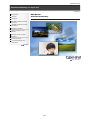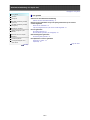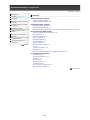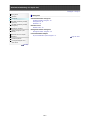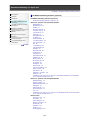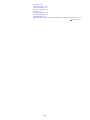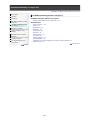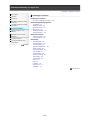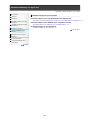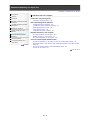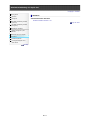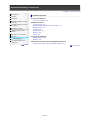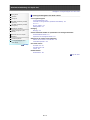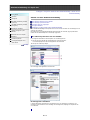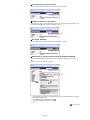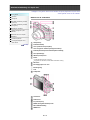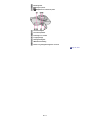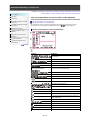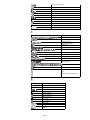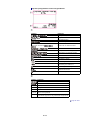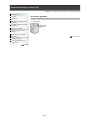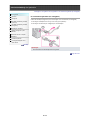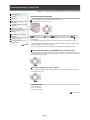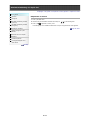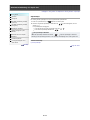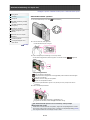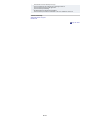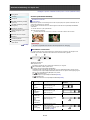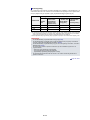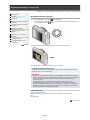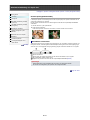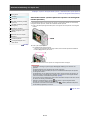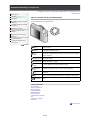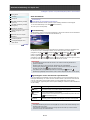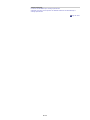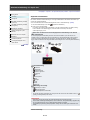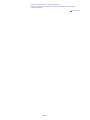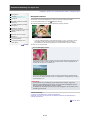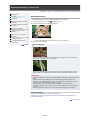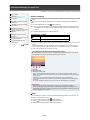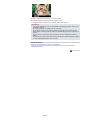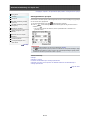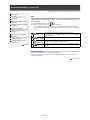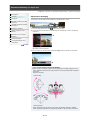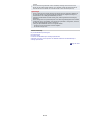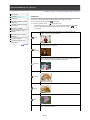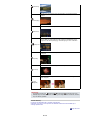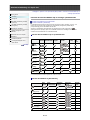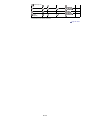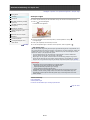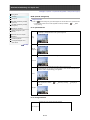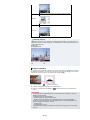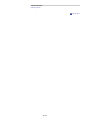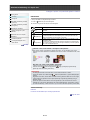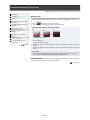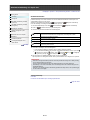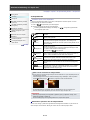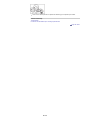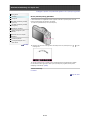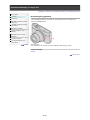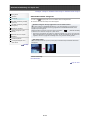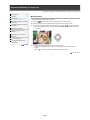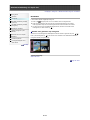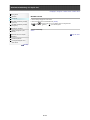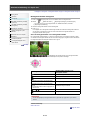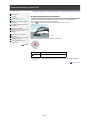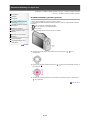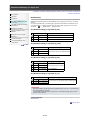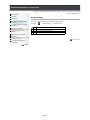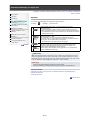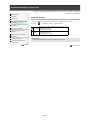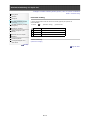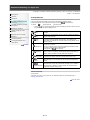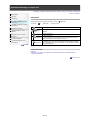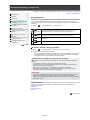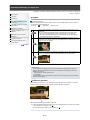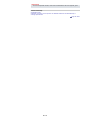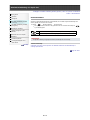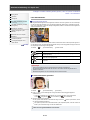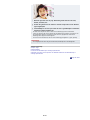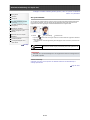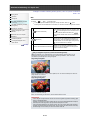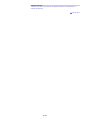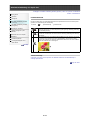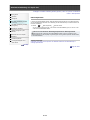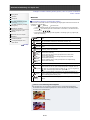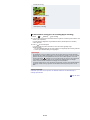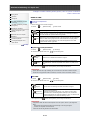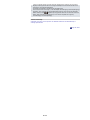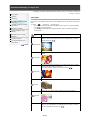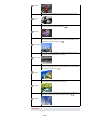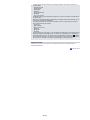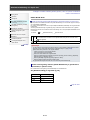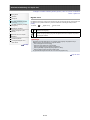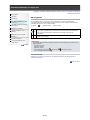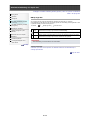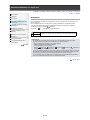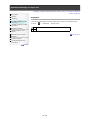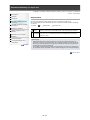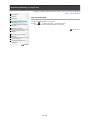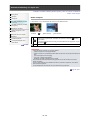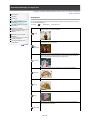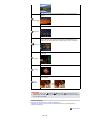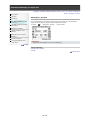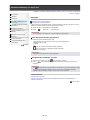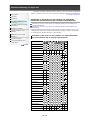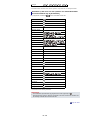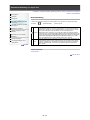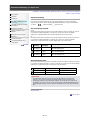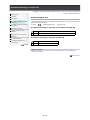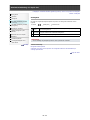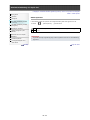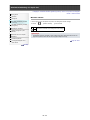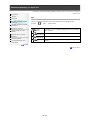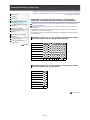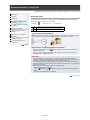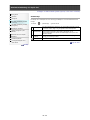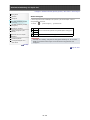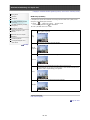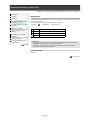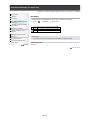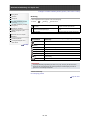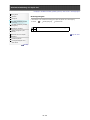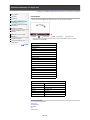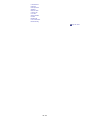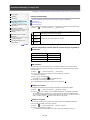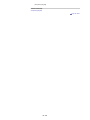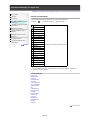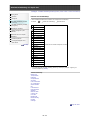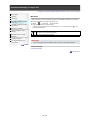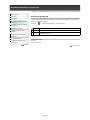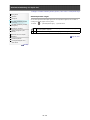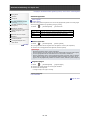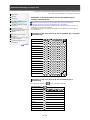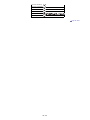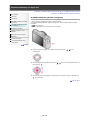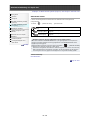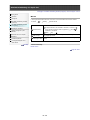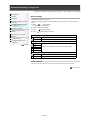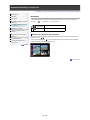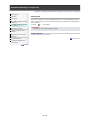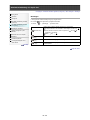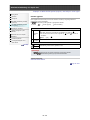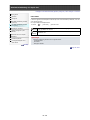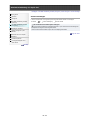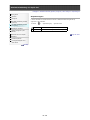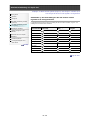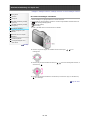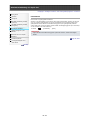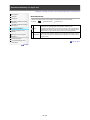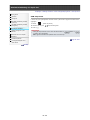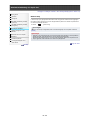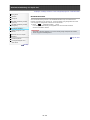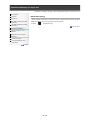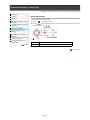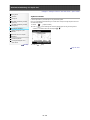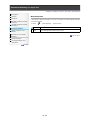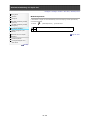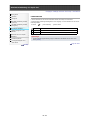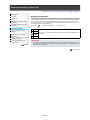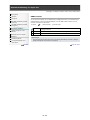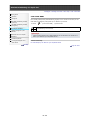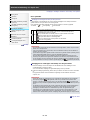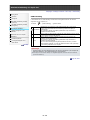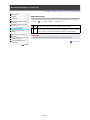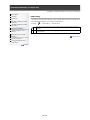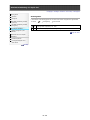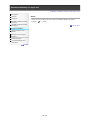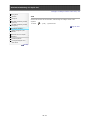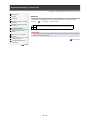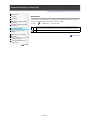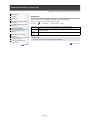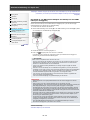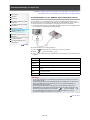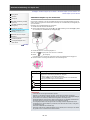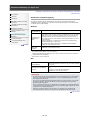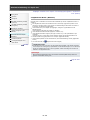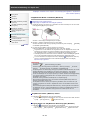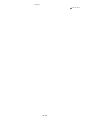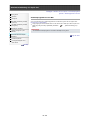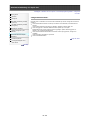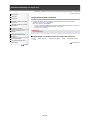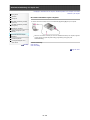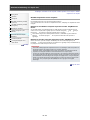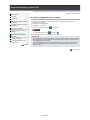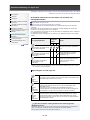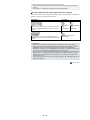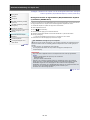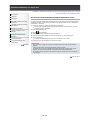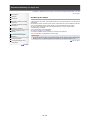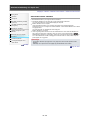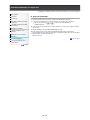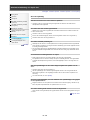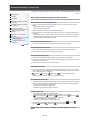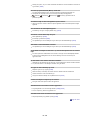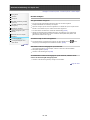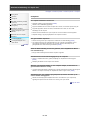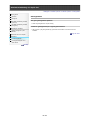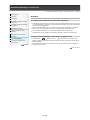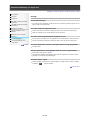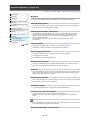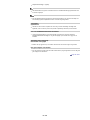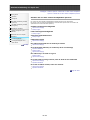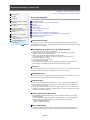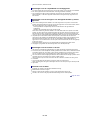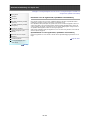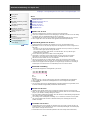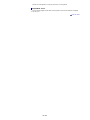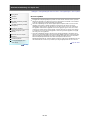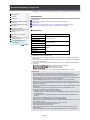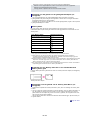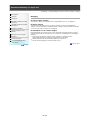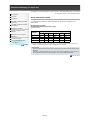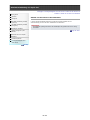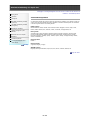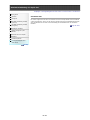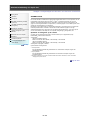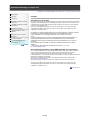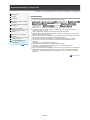Gebruikershandleiding voor Cyber-shot
Vóór gebruik
Opnemen
Weergeven
De MENU-onderdelen gebruiken
(opnemen)
De MENU-onderdelen gebruiken
(weergeven)
Instellingen veranderen
Beelden weergeven op een
televisie
Gebruiken met een computer
Afdrukken
Problemen oplossen
Voorzorgsmaatregelen/ Over
deze camera
Inhoudlijst
Hoofdpagina
DSC-RX100
Gebruikershandleiding
Raadpleeg deze handleiding als zich een probleem voordoet of als u vragen hebt over de camera.
Terug naar boven
NL 1
4-432-943-72(1)

Gebruikershandleiding voor Cyber-shot
Vóór gebruik
Opnemen
Weergeven
De MENU-onderdelen gebruiken
(opnemen)
De MENU-onderdelen gebruiken
(weergeven)
Instellingen veranderen
Beelden weergeven op een
televisie
Gebruiken met een computer
Afdrukken
Problemen oplossen
Voorzorgsmaatregelen/ Over
deze camera
Inhoudlijst
Hoofdpagina > Vóór gebruik
Vóór gebruik
Gebruik van deze Gebruikershandleiding
Gebruik van deze Gebruikershandleiding...14
Namen van de onderdelen en lijst met pictogrammen die op het scherm
worden afgebeeld
Namen van de onderdelen...16
Lijst met pictogrammen die op het scherm worden afgebeeld...18
De riem gebruiken
De polsriem gebruiken...21
De schouderriem gebruiken (los verkrijgbaar)...22
Het besturingswiel gebruiken
Het besturingswiel gebruiken...23
De helpfunctie in camera gebruiken
Helpfunctie in camera...24
Opnametips...25
Terug naar boven
NL 2

Gebruikershandleiding voor Cyber-shot
Vóór gebruik
Opnemen
Weergeven
De MENU-onderdelen gebruiken
(opnemen)
De MENU-onderdelen gebruiken
(weergeven)
Instellingen veranderen
Beelden weergeven op een
televisie
Gebruiken met een computer
Afdrukken
Problemen oplossen
Voorzorgsmaatregelen/ Over
deze camera
Inhoudlijst
Hoofdpagina > Opnemen
Opnemen
Stilstaande beelden opnemen
Stilstaande beelden opnemen...26
Zoomen (stilstaande beelden)...28
Bewegende beelden opnemen
Bewegende beelden opnemen...30
Zoomen (bewegende beelden)...31
Stilstaande beelden opnemen tijdens het opnemen van bewegende beelden (Dual Rec)...32
De opnamefunctie (REC) instellen
Lijst met standen van de functiekeuzeknop...33
Slim automatisch...34
Superieur automatisch...36
Autom. programma...38
Diafragmavoorkeuze...39
Sluitertijdvoorkeuze...40
Handm. belichting...41
Geheugennummer oproepen...43
Film...44
Opname door beweging...45
Scènekeuze...47
Functies die niet beschikbaar zijn in sommige opnamefuncties...49
De opnamefuncties gebruiken
Scherpst.-volgen...51
DISP (Inhoud weergeven)...52
Flitsfunctie...55
Belicht.comp....56
Creatief met foto’s...57
Transportfunctie...58
De Fn (Functie)-knop gebruiken...60
De besturingsring gebruiken...61
Terug naar boven
NL 3

Gebruikershandleiding voor Cyber-shot
Vóór gebruik
Opnemen
Weergeven
De MENU-onderdelen gebruiken
(opnemen)
De MENU-onderdelen gebruiken
(weergeven)
Instellingen veranderen
Beelden weergeven op een
televisie
Gebruiken met een computer
Afdrukken
Problemen oplossen
Voorzorgsmaatregelen/ Over
deze camera
Inhoudlijst
Hoofdpagina > Weergeven
Weergeven
Stilstaande beelden weergeven
Stilstaande beelden weergeven...62
Weergavezoom...63
Beeldindex...64
Beelden wissen
Beelden wissen...65
Bewegende beelden weergeven
Bewegende beelden weergeven...66
Panoramabeelden bekijken
De panoramabeelden lopend weergeven...67
Terug naar boven
NL 4

Gebruikershandleiding voor Cyber-shot
Vóór gebruik
Opnemen
Weergeven
De MENU-onderdelen gebruiken
(opnemen)
De MENU-onderdelen gebruiken
(weergeven)
Instellingen veranderen
Beelden weergeven op een
televisie
Gebruiken met een computer
Afdrukken
Problemen oplossen
Voorzorgsmaatregelen/ Over
deze camera
Inhoudlijst
Hoofdpagina > De MENU-onderdelen gebruiken (opnemen)
De MENU-onderdelen gebruiken (opnemen)
De MENU-onderdelen gebruiken (opnemen)
De MENU-onderdelen gebruiken (opnemen)...68
Menu voor opnemen van stilstaande beelden
Beeldformaat...69
Beeldverhouding...70
Kwaliteit...71
Panorama: formaat...72
Panorama: richting...73
Transportfunctie...74
Flitsfunctie...75
Scherpstelfunctie...76
AF-gebied...77
Zachte-huideffect...79
Lach-/Gezichtsherk. ...80
Aut. portretomkad. ...82
ISO...83
Lichtmeetfunctie...85
Flitscompensatie...86
Witbalans...87
DRO/Auto HDR...89
Creatieve stijl...91
Foto-effect...92
Helder Beeld Zoom...95
Digitale zoom...96
NR lang-belicht...97
NR bij hoge-ISO...98
AF-hulplicht...99
SteadyShot...100
Kleurenruimte...101
Lijst met opnametips...102
Datum schrijven...103
Scènekeuze...104
Geheugennr. oproepen...106
Geheugen...107
Onderdelen op het menu voor het opnemen van stilstaande beelden die niet beschikbaar
zijn in sommige opnamefuncties...108
Menu voor opnemen van bewegende beelden
Bestandsindeling...110
Opname-instelling...111
Beeldformaat(Dual Rec)...112
SteadyShot...113
Geluid opnemen...114
Windruis reductie...115
Film...116
Onderdelen op het menu voor het opnemen van bewegende beelden die niet beschikbaar
zijn in sommige opnamefuncties...117
Menu Custom
Rode ogen verm. ...118
Stramienlijn...119
Autom.weergave...120
DISP-knop (scherm)...121
Reliëfniveau...122
Reliëfkleur...123
Draairing...124
Draairingweergave...125
NL 5

Functietoets...126
Functie centrale knop...128
Functie van linkerknop
...130
Functie van rechterknop...131
MF Assist...132
Schrpstelvergrotingstijd...133
Gezichtsprioriteit volgen...134
Gezichtsregistratie...135
Onderdelen op het menu Custom die niet beschikbaar zijn in sommige opnamefuncties...136
Terug naar boven
NL 6

Gebruikershandleiding voor Cyber-shot
Vóór gebruik
Opnemen
Weergeven
De MENU-onderdelen gebruiken
(opnemen)
De MENU-onderdelen gebruiken
(weergeven)
Instellingen veranderen
Beelden weergeven op een
televisie
Gebruiken met een computer
Afdrukken
Problemen oplossen
Voorzorgsmaatregelen/ Over
deze camera
Inhoudlijst
Hoofdpagina > De MENU-onderdelen gebruiken (weergeven)
De MENU-onderdelen gebruiken (weergeven)
De MENU-onderdelen gebruiken (weergeven)
De MENU-onderdelen gebruiken (weergeven)...138
Menu Weergave
Stilst.b./film select. ...139
Wissen...140
Diavoorstelling...141
Beeldindex...142
3D-weergave...143
Beveiligen...144
Printen opgeven...145
Foto-effect...146
Volume-instellingen...147
Afspeelweergave...148
Onderdelen op het menu Weergave die niet kunnen worden ingesteld in de
weergavefunctie...149
Terug naar boven
NL 7

Gebruikershandleiding voor Cyber-shot
Vóór gebruik
Opnemen
Weergeven
De MENU-onderdelen gebruiken
(opnemen)
De MENU-onderdelen gebruiken
(weergeven)
Instellingen veranderen
Beelden weergeven op een
televisie
Gebruiken met een computer
Afdrukken
Problemen oplossen
Voorzorgsmaatregelen/ Over
deze camera
Inhoudlijst
Hoofdpagina > Instellingen veranderen
Instellingen veranderen
Instellingen veranderen
De camera-instellingen veranderen...150
Menu Geheugenkaartprogramma
Formatteren...151
Bestandsnummer...152
OPN.-map kiezen...153
Nieuwe map...154
Beeld-DB herstellen...155
Kaartruimte weerg. ...156
Menu Klok instellen
Datum/tijd instellen...157
Tijdzone instellen...158
Menu Setup
Menustartpositie...159
Modusknopscherm...160
LCD-helderheid...161
Begintijd energiebespar. ...162
HDMI-resolutie...163
CTRL.VOOR HDMI...164
Inst. uploaden...165
USB-verbinding...166
USB LUN-instelling...167
USB-voeding...168
Audiosignalen...169
Versie...170
Taal...171
Valsensor...172
Demomodus...173
Initialiseren...174
Terug naar boven
NL 8

Gebruikershandleiding voor Cyber-shot
Vóór gebruik
Opnemen
Weergeven
De MENU-onderdelen gebruiken
(opnemen)
De MENU-onderdelen gebruiken
(weergeven)
Instellingen veranderen
Beelden weergeven op een
televisie
Gebruiken met een computer
Afdrukken
Problemen oplossen
Voorzorgsmaatregelen/ Over
deze camera
Inhoudlijst
Hoofdpagina > Beelden weergeven op een televisie
Beelden weergeven op een televisie
Een beeld bekijken op een high-definitiontelevisie (HD-televisie)
Een beeld op een HD-televisie bekijken met behulp van een HDMI-kabel (los verkrijgbaar)...175
Een beeld bekijken op een "BRAVIA" Sync-compatibele televisie
Een beeld bekijken op een "BRAVIA" Sync-compatibele televisie...176
3D-beelden bekijken op een 3D-televisie
3D-beelden bekijken op een 3D-televisie...177
Terug naar boven
NL 9

Gebruikershandleiding voor Cyber-shot
Vóór gebruik
Opnemen
Weergeven
De MENU-onderdelen gebruiken
(opnemen)
De MENU-onderdelen gebruiken
(weergeven)
Instellingen veranderen
Beelden weergeven op een
televisie
Gebruiken met een computer
Afdrukken
Problemen oplossen
Voorzorgsmaatregelen/ Over
deze camera
Inhoudlijst
Hoofdpagina > Gebruiken met een computer
Gebruiken met een computer
Aanbevolen computeromgeving
Aanbevolen computeromgeving...179
Het softwareprogramma gebruiken
"PlayMemories Home" (Windows)...180
"PlayMemories Home" installeren (Windows)...181
Softwareprogramma’s voor Mac...183
"Image Data Converter"...184
"Image Data Converter" installeren...185
Beelden importeren in een computer
De camera aansluiten op de computer...186
Beelden importeren in een computer...187
De camera loskoppelen van de computer...188
Een disc met bewegende beelden maken
De methode selecteren voor het maken van een disc met bewegende beelden...189
Bewegende beelden in high-definition (HD)-beeldkwaliteit kopiëren op dvd-discs (AVCHD-
discs)...191
Een dvd van standard-definition (STD)-beeldkwaliteit maken...192
Een Blu-ray-disc maken...193
Terug naar boven
NL 10

Gebruikershandleiding voor Cyber-shot
Vóór gebruik
Opnemen
Weergeven
De MENU-onderdelen gebruiken
(opnemen)
De MENU-onderdelen gebruiken
(weergeven)
Instellingen veranderen
Beelden weergeven op een
televisie
Gebruiken met een computer
Afdrukken
Problemen oplossen
Voorzorgsmaatregelen/ Over
deze camera
Inhoudlijst
Hoofdpagina > Afdrukken
Afdrukken
Stilstaande beelden afdrukken
Stilstaande beelden afdrukken...194
Terug naar boven
NL 11

Gebruikershandleiding voor Cyber-shot
Vóór gebruik
Opnemen
Weergeven
De MENU-onderdelen gebruiken
(opnemen)
De MENU-onderdelen gebruiken
(weergeven)
Instellingen veranderen
Beelden weergeven op een
televisie
Gebruiken met een computer
Afdrukken
Problemen oplossen
Voorzorgsmaatregelen/ Over
deze camera
Inhoudlijst
Hoofdpagina > Problemen oplossen
Problemen oplossen
In geval van problemen
In geval van problemen...195
Problemen oplossen
Accu en spanning...196
Stilstaande beelden/bewegende beelden opnemen...197
Beelden bekijken...199
Computers...200
Geheugenkaart...201
Afdrukken...202
Overige...203
Foutcodes en meldingen
Zelfdiagnosefunctie...204
Meldingen...205
Situaties die voor deze camera moeilijkheden opleveren
Situaties die voor deze camera moeilijkheden opleveren...207
Terug naar boven
NL 12

Gebruikershandleiding voor Cyber-shot
Vóór gebruik
Opnemen
Weergeven
De MENU-onderdelen gebruiken
(opnemen)
De MENU-onderdelen gebruiken
(weergeven)
Instellingen veranderen
Beelden weergeven op een
televisie
Gebruiken met een computer
Afdrukken
Problemen oplossen
Voorzorgsmaatregelen/ Over
deze camera
Inhoudlijst
Hoofdpagina > Voorzorgsmaatregelen/ Over deze camera
Voorzorgsmaatregelen/ Over deze camera
Voorzorgsmaatregelen
Voorzorgsmaatregelen...208
Informatie over de ingebouwde, oplaadbare reservebatterij...210
Accu...211
De accu opladen...213
Geheugenkaart...214
Reiniging
Reiniging...216
Aantal stilstaande beelden en opnameduur van bewegende beelden
Aantal stilstaande beelden...217
Opnameduur van bewegende beelden...218
Gebruik van de camera in het buitenland
Gebruik van de camera in het buitenland...219
Televisiekleursystemen...220
Over deze camera
Carl Zeiss-lens...221
AVCHD-formaat...222
Licentie...223
Handelsmerken
Handelsmerken...224
Terug naar boven
NL 13

Gebruikershandleiding voor Cyber-shot
Vóór gebruik
Opnemen
Weergeven
De MENU-onderdelen gebruiken
(opnemen)
De MENU-onderdelen gebruiken
(weergeven)
Instellingen veranderen
Beelden weergeven op een
televisie
Gebruiken met een computer
Afdrukken
Problemen oplossen
Voorzorgsmaatregelen/ Over
deze camera
Inhoudlijst
Hoofdpagina > Vóór gebruik > Gebruik van deze Gebruikershandleiding > Gebruik van deze
Gebruikershandleiding
Gebruik van deze Gebruikershandleiding
Een onderwerp selecteren om af te beelden
Een onderwerp op trefwoord zoeken
Terugkeren naar een vorige pagina
Een pagina afdrukken
Markeringen en notaties gebruikt in deze Gebruikershandleiding
Deze Gebruikershandleiding beschrijft elke functie van de camera, het maken van de instellingen en het
oplossen van problemen.
De beelden die in deze Gebruikershandleiding gebruikt worden als voorbeeld, zijn gereproduceerde
beelden die niet daadwerkelijk met de camera zijn opgenomen.
Een onderwerp selecteren om af te beelden
In de volgende voorbeelden is Internet Explorer 7 als voorbeeld genomen.
1. Klik op een titel op de balk aan de linkerzijkant van het browservenster.
De onderwerpenlijst van de titel wordt afgebeeld in het rechterveld.
2. Klik op een onderwerp in de lijst.
De beschrijving wordt afgebeeld in het rechterveld.
De lettergrootte veranderen
U kunt de lettergrootte veranderen door de instelling ervan in uw webbrowser te veranderen. Voor
informatie over het veranderen van de instelling voor de lettergrootte, raadpleegt u de Helpfunctie van
uw webbrowser.
NL 14

Een onderwerp op trefwoord zoeken
Voer het trefwoord in het zoekvenster in en klik daarna op de knop [Zoeken].
Terugkeren naar een vorige pagina
Gebruik de knop Terug van de browser om terug te keren naar een eerder weergegeven pagina, of de
kruimelpadnavigatie (A) om de gewenste pagina weer te geven.
Een pagina afdrukken
Klik op de knop [Afdrukken] om de pagina die wordt afgebeeld af te drukken.
Markeringen en notaties gebruikt in deze Gebruikershandleiding
In deze Gebruikershandleiding wordt de volgorde van de bedieningen aangegeven door pijlen ( )
(A).
Bedien de camera in de aangegeven volgorde.
De pictogrammen in de tekst van de bedieningsinstructies worden afgebeeld wanneer de camera in
de standaardinstellingen staat.
De standaardinstelling wordt aangegeven met
.
geeft informatie aan die nuttig is om te weten.
Terug naar boven
NL 15

Gebruikershandleiding voor Cyber-shot
Vóór gebruik
Opnemen
Weergeven
De MENU-onderdelen gebruiken
(opnemen)
De MENU-onderdelen gebruiken
(weergeven)
Instellingen veranderen
Beelden weergeven op een
televisie
Gebruiken met een computer
Afdrukken
Problemen oplossen
Voorzorgsmaatregelen/ Over
deze camera
Inhoudlijst
Hoofdpagina > Vóór gebruik > Namen van de onderdelen en lijst met pictogrammen die op het scherm
worden afgebeeld > Namen van de onderdelen
Namen van de onderdelen
Ontspanknop
Functiekeuzeknop
Voor opnemen: W/T-(zoom)knop
Voor weergeven: Indexknop/weergavezoomknop
Zelfontspannerlamp/Lach-sluiterlamp/AF-verlichting
Aan-/oplaadlampje
ON/OFF (aan/uit)-toets
Flitser
Bedek de flitser niet met uw vingers.
Bij gebruik van de flitser, komt de flitser automatisch omhoog.
Microfoon
Bevestigingspunt voor riem
Besturingsring
Lens
Luidspreker
Lichtsensor
LCD-scherm
Fn (Functie)-knop
MOVIE (bewegende beelden)-toets
Micro-USB-aansluiting
MENU-toets
NL 16

Gebruikershandleiding voor Cyber-shot
Vóór gebruik
Opnemen
Weergeven
De MENU-onderdelen gebruiken
(opnemen)
De MENU-onderdelen gebruiken
(weergeven)
Instellingen veranderen
Beelden weergeven op een
televisie
Gebruiken met een computer
Afdrukken
Problemen oplossen
Voorzorgsmaatregelen/ Over
deze camera
Inhoudlijst
Hoofdpagina > Vóór gebruik > Namen van de onderdelen en lijst met pictogrammen die op het scherm
worden afgebeeld > Lijst met pictogrammen die op het scherm worden afgebeeld
Lijst met pictogrammen die op het scherm worden afgebeeld
Lijst met pictogrammen van de opnamefunctie
Lijst met pictogrammen van de weergavefunctie
De pictogrammen worden op het scherm afgebeeld om de toestand van de camera aan te geven.
Hiermee kunt u de schermweergave veranderen met behulp van op het besturingswiel.
Lijst met pictogrammen van de opnamefunctie
Indicator Betekenis
Opnamefunctie
Geheugenoproep
Geheugenkaart/uploaden
100 Aantal opneembare beelden
Beeldverhouding van stilstaande beelden
20M/18M/17M/13M/10M/7.5M/6.5M/
5.0M/4.2M/3.7M/3.2M/VGA
Beeldformaat van stilstaande beelden
Beeldkwaliteit van stilstaande beelden
Frames per seconde van bewegende beelden
Opnamefunctie van bewegende beelden
Accu-restlading
Waarschuwing voor zwakke accu
Pictogram van scèneherkenning
Scènekeuze
Overlay-effect
Flitser wordt opgeladen
AF-verlichting
Er wordt geen geluid opgenomen tijdens het opnemen van
bewegende beelden
Windgeluidonderdrukking
SteadyShot
SteadyShot-waarschuwing
Valsensor uit
Schrijven van datum
NL 18

Functie van besturingsring
Functie van besturingswiel
Oververhittingswaarschuwing
Databasebestand is vol/Databasebestandsfout
Helder-beeld-zoomfunctie
Digitale-zoomfunctie
Schrijven naar buffer
VASTLEGGEN Stilstaande beelden importeren
Stilstaand-beeldopname niet beschikbaar
Spot-lichtmeetcirkel
C:32:00 Zelfdiagnosefunctie
Niveau
Indicator Betekenis
Transportfunctie
Lichtmeetfunctie
Flitserfunctie/rode-
ogeneffectvermindering
Flitscorrectie
Scherpstellingsfunctie
7500K A5
G5
Witbalans
Automatisch-scherpstelveld
DRO/Auto-HDR
Zachte-huideffect
Creatieve stijlen
Gezichtsherkenning/
lach-herkenning
Foto-effect
Automatische portretomkadering
Lach-
herkenningsgevoeligheidindicator
Indicator Betekenis
Scherpst.-volgen Gids voor scherpstellen-volgen
OPNAME 0:12 Opnameduur van bewegende beelden (min:sec)
Status van scherpstelling
1/250 Sluitertijd
F3.5 Diafragmawaarde
±0.0
Gemeten-handmatig
±0.0
Belichtingscorrectie
ISO400 ISO-nummer
AE-vergrendeling
Sluitertijdbalk
Diafragmawaardebalk
Histogram
NL 19

Lijst met pictogrammen van de weergavefunctie
Indicator Betekenis
Geheugenkaart/uploaden
Weergavefunctie
100-0003 Map-bestandsnummer
Beeldverhouding van stilstaande beelden
20M/18M/17M/13M/10M/7.5M/6.5M/
5.0M/4.2M/3.7M/3.2M/VGA
Beeldformaat van stilstaande beelden
Beeldkwaliteit van stilstaande beelden
Frames per seconde van bewegende beelden
Opnamefunctie van bewegende beelden
Bestandsformaat
Beveiliging
Afdrukmarkering (DPOF)
Accu-restlading
Waarschuwing voor zwakke accu
Oververhittingswaarschuwing
Databasebestand is
vol/Databasebestandsfout
Beeld met Aut. portretomkad.
Indicator Betekenis
Foto-effectfout
Auto HDR-beeldfout
1/250 Sluitertijd
F3.5 Diafragmawaarde
ISO400 ISO-nummer
2012-1-1
10:37 AM
Opgenomen datum/
tijd van het weergavebeeld
3/7
Beeldnummer/
Aantal beelden opgenomen in de geselecteerde weergavefunctie
Terug naar boven
NL 20

Gebruikershandleiding voor Cyber-shot
Vóór gebruik
Opnemen
Weergeven
De MENU-onderdelen gebruiken
(opnemen)
De MENU-onderdelen gebruiken
(weergeven)
Instellingen veranderen
Beelden weergeven op een
televisie
Gebruiken met een computer
Afdrukken
Problemen oplossen
Voorzorgsmaatregelen/ Over
deze camera
Inhoudlijst
Hoofdpagina > Vóór gebruik > De riem gebruiken > De polsriem gebruiken
De polsriem gebruiken
Bevestig de polsriem aan de camera en steek uw hand door de lus om te voorkomen dat de camera valt
en beschadigd raakt.
Terug naar boven
NL 21

Gebruikershandleiding voor Cyber-shot
Vóór gebruik
Opnemen
Weergeven
De MENU-onderdelen gebruiken
(opnemen)
De MENU-onderdelen gebruiken
(weergeven)
Instellingen veranderen
Beelden weergeven op een
televisie
Gebruiken met een computer
Afdrukken
Problemen oplossen
Voorzorgsmaatregelen/ Over
deze camera
Inhoudlijst
Hoofdpagina > Vóór gebruik > De riem gebruiken > De schouderriem gebruiken (los verkrijgbaar)
De schouderriem gebruiken (los verkrijgbaar)
Gebruik de riemadapters (bijgeleverd) voor het bevestigen van de schouderriem (los verkrijgbaar).
1. Bevestig de riemadapters aan het oog voor de riem (op twee plaatsen).
2. Bevestig de schouderriem (los verkrijgbaar) aan de riemadapters.
Opmerkingen
De schouderriem moet afzonderlijk worden aangeschaft.
Terug naar boven
NL 22

Gebruikershandleiding voor Cyber-shot
Vóór gebruik
Opnemen
Weergeven
De MENU-onderdelen gebruiken
(opnemen)
De MENU-onderdelen gebruiken
(weergeven)
Instellingen veranderen
Beelden weergeven op een
televisie
Gebruiken met een computer
Afdrukken
Problemen oplossen
Voorzorgsmaatregelen/ Over
deze camera
Inhoudlijst
Hoofdpagina > Vóór gebruik > Het besturingswiel gebruiken > Het besturingswiel gebruiken
Het besturingswiel gebruiken
Het geselecteerde kader op het MENU-scherm veranderen, enz.
Een beeld selecteren om weer te geven
De volgende functies zijn bereikbaar via de boven-/onder-/linker-/rechterkant van het besturingswiel:
(Inhoud weergeven), (Flitsfunctie), / (Belicht.comp./Creatief met foto’s), /
(Transportfunctie). U kunt ook de gewenste functie toewijzen aan de rechter-/linkerknop of op het
besturingswiel.
Duw het besturingswiel naar elk pictogram toe om het instelscherm van elke functie op te roepen.
Draai het besturingswiel of druk op de boven-/onder-/linker-/rechterkant van het besturingswiel om het
geselecteerde kader op het scherm te veranderen.
Druk op
in het midden van het besturingswiel om het geselecteerde onderdeel in te stellen.
Het geselecteerde kader op het MENU-scherm veranderen, enz.
Draai het besturingswiel of druk op de boven-/onder-/linker-/rechterkant van het besturingswiel om het
geselecteerde kader te veranderen. In sommige functies kunt u ook het geselecteerde kader veranderen
door het besturingswiel te draaien.
Een beeld selecteren om weer te geven
Druk op de rechter- of linkerkant van het besturingswiel of draai het besturingswiel om het volgende of
vorige beeld weer te geven.
Verwant onderwerp
Functie centrale knop
Functie van linkerknop
Functie van rechterknop
Terug naar boven
NL 23

Gebruikershandleiding voor Cyber-shot
Vóór gebruik
Opnemen
Weergeven
De MENU-onderdelen gebruiken
(opnemen)
De MENU-onderdelen gebruiken
(weergeven)
Instellingen veranderen
Beelden weergeven op een
televisie
Gebruiken met een computer
Afdrukken
Problemen oplossen
Voorzorgsmaatregelen/ Over
deze camera
Inhoudlijst
Hoofdpagina > Vóór gebruik > De helpfunctie in camera gebruiken > Helpfunctie in camera
Helpfunctie in camera
1. Druk op de MENU-toets.
2. Selecteer het gewenste MENU-onderdeel met behulp van
/ op het besturingswiel.
3. Druk op de
/ (Helpfunctie in camera-) toets.
De bedieningsgids voor het MENU-onderdeel dat u in stap 2 hebt geselecteerd, wordt afgebeeld.
Terug naar boven
NL 24

Gebruikershandleiding voor Cyber-shot
Vóór gebruik
Opnemen
Weergeven
De MENU-onderdelen gebruiken
(opnemen)
De MENU-onderdelen gebruiken
(weergeven)
Instellingen veranderen
Beelden weergeven op een
televisie
Gebruiken met een computer
Afdrukken
Problemen oplossen
Voorzorgsmaatregelen/ Over
deze camera
Inhoudlijst
Hoofdpagina > Vóór gebruik > De helpfunctie in camera gebruiken > Opnametips
Opnametips
De camera geeft de opnametips weer voor de geselecteerde opnamefunctie.
1. Druk in de opnamefunctie op de
/ (Helpfunctie in camera-) toets.
2. Selecteer de gewenste opnametip, en druk daarna op
/ op het besturingswiel, en druk
daarna op
.
De opnametip wordt weergegeven.
U kunt de tekst op het scherm voorbij laten lopen met / .
U kunt andere opnametips afbeelden met
/ .
Alle opnametips afbeelden
U kunt alle opnametips afbeelden door MENU 5 [Lijst met opnametips] te selecteren.
Gebruik [Lijst met opnametips] wanneer u een opnametip wilt raadplegen die u eerder gezien hebt.
Verwant onderwerp
Lijst met opnametips
Terug naar boven
NL 25

Gebruikershandleiding voor Cyber-shot
Vóór gebruik
Opnemen
Weergeven
De MENU-onderdelen gebruiken
(opnemen)
De MENU-onderdelen gebruiken
(weergeven)
Instellingen veranderen
Beelden weergeven op een
televisie
Gebruiken met een computer
Afdrukken
Problemen oplossen
Voorzorgsmaatregelen/ Over
deze camera
Inhoudlijst
Hoofdpagina > Opnemen > Stilstaande beelden opnemen > Stilstaande beelden opnemen
Stilstaande beelden opnemen
1. Zet de functiekeuzeknop in de stand (Slim automatisch).
2. Houd de camera stil, zoals afgebeeld.
Bedek de flitser niet met uw vingers.
3. Druk de ontspanknop tot halverwege in om scherp te stellen.
Als het beeld scherpgesteld is, klinkt een pieptoon en wordt de indicator ( of ) afgebeeld.
Scherpstellingsindicator
brandt: Het beeld is scherpgesteld.
brandt: Het beeld is scherpgesteld. De scherpgestelde positie verandert overeenkomstig de
beweging van het onderwerp.
brandt: De camera is bezig met scherpstellen.
knippert: Het scherpstellen is mislukt.
De kortste opnameafstand is ongeveer 5 cm (W-kant) of 55 cm (T-kant) tussen lens en
onderwerp.
4. Druk de ontspanknop helemaal in.
Bedek het gedeelte (A), aangegeven in de afbeelding, niet.
Bij gebruik van de flitser, komt de flitser (B) automatisch omhoog.
Een stilstaand beeld opnemen van een onderwerp waarop moeilijk
scherpgesteld kan worden
Als de camera niet automatisch kan scherpstellen, knippert de scherpstellingsindicator en klinkt
geen pieptoon. Stel de opname opnieuw samen of verander de scherpstellingsinstelling. [Details]
In de volgende situaties kan het moeilijk zijn scherp te stellen:
NL 26

Als het donker is en het onderwerp ver weg is.
Als het contrast tussen het onderwerp en de achtergrond slecht is.
Als het onderwerp door glas wordt opgenomen.
Als het onderwerp snel beweegt.
Bij reflecterend licht of glimmende oppervlakken.
Als het onderwerp van achteren wordt belicht of als er een zwaailicht in de buurt is.
Verwant onderwerp
Stilstaande beelden weergeven
Beeldformaat
Terug naar boven
NL 27

Gebruikershandleiding voor Cyber-shot
Vóór gebruik
Opnemen
Weergeven
De MENU-onderdelen gebruiken
(opnemen)
De MENU-onderdelen gebruiken
(weergeven)
Instellingen veranderen
Beelden weergeven op een
televisie
Gebruiken met een computer
Afdrukken
Problemen oplossen
Voorzorgsmaatregelen/ Over
deze camera
Inhoudlijst
Hoofdpagina > Opnemen > Stilstaande beelden opnemen > Zoomen (stilstaande beelden)
Zoomen (stilstaande beelden)
Beschikbare zoomfuncties
Zoomvergroting
U kunt bij het opnemen een beeld vergroten met de W/T-(zoom)knop. De optische-zoomfunctie van de
camera kan beelden tot 3,6× vergroten.
Met de optische zoomfunctie kunt u een beeld vergroten zonder dat de oorspronkelijke beeldkwaliteit
verslechtert.
1. Stel de camera in op de opnamefunctie.
2. Draai de W/T-(zoom)knop.
Draai de knop naar de T-kant om in te zoomen, of naar de W-kant om uit te zoomen.
Opmerkingen
De zoom is vergrendeld aan de W-kant in de functie [Opname door beweging].
Beschikbare zoomfuncties
De camera bereikt een hoge zoomvergroting door zoomfuncties te combineren. Het pictogram en de
zoombalk op het scherm veranderen aan de hand van de zoomfunctie die u gebruikt.
Optische-zoombereik
A: Optische zoom
De optische-zoomfunctie van de camera kan beelden tot 3,6× vergroten.
Alle zoombereiken, behalve optische zoom
B: Zoomen met de oorspronkelijke beeldkwaliteit
Als [Beeldformaat] is ingesteld op iets anders dan [L], kunt u stilstaande beelden opnemen zonder
vervormingen in de oorspronkelijke beeldkwaliteit, zelfs wanneer de optische-zoomvergroting hoger is
dan 3,6×, door de beeldbewerking Bijsnijden toe te passen.
C: (
) [Helder Beeld Zoom]
Zoomen met bijna de oorspronkelijke beeldkwaliteit [Details]
D: (
) [Digitale zoom]
Zoomen met minder dan de oorspronkelijke beeldkwaliteit [Details]
Bediening Instellingen
Zoomvergroting-
indicator
A
Alleen optische
zoom
gebruiken
[Beeldformaat]: [L]
[Helder Beeld Zoom]: [Uit]
[Digitale zoom]: [Uit]
B
Zoomen zonder
dat de
beeldkwaliteit
verslechtert
[Beeldformaat]: Anders dan [L]
[Helder Beeld Zoom]: [Uit]
[Digitale zoom]: [Uit]
C
Heldere beelden
opnemen met
[Helder Beeld
Zoom]
(bijna
oorspronkelijke
beeldkwaliteit)
[Helder Beeld Zoom]: [Aan]
[Digitale zoom]: [Uit]
D
Zoomen naar de
maximale
zoomvergroting
[Helder Beeld Zoom]: [Aan]
[Digitale zoom]: [Aan]
[Helder Beeld Zoom] is mogelijk niet
beschikbaar in sommige
instellingen. [Details]
NL 28

Zoomvergroting
De ondersteunde zoomvergrotingen verschillen afhankelijk van de instellingen of het beeldformaat. In de
onderstaande tabel vindt u een overzicht van de beschikbare zoomvergrotingen wanneer [Helder Beeld
Zoom] en [Digitale zoom] zijn ingesteld op [Aan], en [Beeldverhouding] is ingesteld op [3:2].
Beeldformaat
Bediening
A:
Optische
zoom
B: Zoomen per
bereik zonder
verslechtering
(inclusief 3,6×
optische zoom)
C: Zoomen met
[Helder Beeld
Zoom] [Aan]
D: Zoomen met
maximale
zoomvergroting
*1
L: 20M 3,6× 3,6× 7,2× 14×
M: 10M 3,6× 5,1× 10× 20×
S: 5.0M 3,6× 7,2× 14× 28×
*1 De maximale zoomvergroting is de totale zoomvergroting die kan worden behaald wanneer de zoomvergroting
zonder verslechtering (inclusief 3,6× optische zoom), [Helder Beeld Zoom] en [Digitale zoom] in combinatie
worden gebruikt. De maximale zoomvergroting verschilt afhankelijk van de instellingen.
*2 Wanneer [Beeldformaat] is ingesteld op [VGA], is [Digitale zoom] beperkt. De maximale zoomvergroting is 54×.
Opmerkingen
De standaardinstelling van [Helder Beeld Zoom] is [Uit]. [Details]
De standaardinstelling van [Digitale zoom] is [Uit]. Stel [Digitale zoom] in op [Aan] om beelden te
vergroten ondanks dat de beeldkwaliteit verslechtert. [Details]
De standaardinstelling van [Beeldformaat] is [L]. Om de zoomvergroting te veranderen, verandert u
[Beeldformaat]. [Details]
De zoomfuncties, behalve de optische zoomfunctie, zijn niet beschikbaar bij opnemen in de
volgende situaties:
Wanneer de lach-sluiterfunctie is ingeschakeld
Als [Transportfunctie] is ingesteld op [Zelfportret]
Als [Kwaliteit] is ingesteld op [RAW] of [RAW en JPEG]
De gezichtsherkenningsfunctie werkt niet wanneer u een andere zoomfunctie gebruikt dan de
optische zoomfunctie.
Terug naar boven
NL 29

Gebruikershandleiding voor Cyber-shot
Vóór gebruik
Opnemen
Weergeven
De MENU-onderdelen gebruiken
(opnemen)
De MENU-onderdelen gebruiken
(weergeven)
Instellingen veranderen
Beelden weergeven op een
televisie
Gebruiken met een computer
Afdrukken
Problemen oplossen
Voorzorgsmaatregelen/ Over
deze camera
Inhoudlijst
Hoofdpagina > Opnemen > Bewegende beelden opnemen > Bewegende beelden opnemen
Bewegende beelden opnemen
1. Zet de functiekeuzeknop in de stand (Slim automatisch).
Om de sluitertijd en de diafragmawaarde te veranderen naar de gewenste instellingen, zet u de
functiekeuzeknop in de stand (Film).
2. Druk op de MOVIE (bewegende beelden)-toets om te beginnen met opnemen.
3. Druk nogmaals op de MOVIE-toets om het opnemen te stoppen.
MOVIE (bewegende beelden)-toets
U kunt beginnen met het opnemen van bewegende beelden door op de MOVIE-toets te drukken,
ongeacht de stand van de functiekeuzeknop.
Opmerkingen
Wanneer een functie, zoals de zoomfunctie, wordt gebruikt tijdens het opnemen van bewegende
beelden, wordt het geluid van de camerabediening ook opgenomen. Het geluid van de werking van
de MOVIE-toets kan ook worden opgenomen wanneer u op de MOVIE-toets drukt om het
openemen te stoppen.
Ononderbroken opnemen is mogelijk gedurende ongeveer 29 minuten per keer in de
standaardinstellingen van de camera en bij een temperatuur van ongeveer 25°C. Nadat het
opnemen van bewegende beelden klaar is, kunt u het opnemen hervatten door nogmaals op de
MOVIE-toets te drukken. Het opnemen kan automatisch worden onderbroken om de camera te
beschermen afhankelijk van de omgevingstemperatuur.
Verwant onderwerp
Zoomen (bewegende beelden)
Stilstaande beelden opnemen tijdens het opnemen van bewegende beelden (Dual Rec)
Film
Bestandsindeling
Terug naar boven
NL 30

Gebruikershandleiding voor Cyber-shot
Vóór gebruik
Opnemen
Weergeven
De MENU-onderdelen gebruiken
(opnemen)
De MENU-onderdelen gebruiken
(weergeven)
Instellingen veranderen
Beelden weergeven op een
televisie
Gebruiken met een computer
Afdrukken
Problemen oplossen
Voorzorgsmaatregelen/ Over
deze camera
Inhoudlijst
Hoofdpagina > Opnemen > Bewegende beelden opnemen > Zoomen (bewegende beelden)
Zoomen (bewegende beelden)
U kunt bij het opnemen een beeld vergroten met de W/T-(zoom)knop. De optische-zoomfunctie van de
camera kan beelden tot 3,6× vergroten.
Met de optische zoomfunctie kunt u een beeld vergroten zonder dat de oorspronkelijke beeldkwaliteit
verslechtert.
1. Stel de camera in op de opnamefunctie.
2. Draai de W/T-(zoom)knop.
Draai de knop naar de T-kant om in te zoomen, of naar de W-kant om uit te zoomen.
Beschikbare zoomfuncties
Tijdens het inzoomen kunt u de optische zoomvergroting van 3,6× overtreffen. Tijdens het opnemen van
bewegende beelden, treedt de digitale-zoomfunctie altijd in werking wanneer de zoomvergroting hoger
wordt dan 3,6×, ook als [Digitale zoom] is ingesteld op [Uit]. De camera kan beelden tot 14× vergroten.
Optische-zoombereik
Optische zoom: De optische-zoomfunctie van de camera kan beelden tot 3,6× vergroten.
Alle zoombereiken, behalve optische zoom
[Digitale zoom]: Zoomen met minder dan de oorspronkelijke beeldkwaliteit [Details]
Opmerkingen
[Helder Beeld Zoom] is niet beschikbaar bij het opnemen van bewegende beelden.
De camera zoomt langzaam bij het opnemen van bewegende beelden.
Terug naar boven
NL 31

Gebruikershandleiding voor Cyber-shot
Vóór gebruik
Opnemen
Weergeven
De MENU-onderdelen gebruiken
(opnemen)
De MENU-onderdelen gebruiken
(weergeven)
Instellingen veranderen
Beelden weergeven op een
televisie
Gebruiken met een computer
Afdrukken
Problemen oplossen
Voorzorgsmaatregelen/ Over
deze camera
Inhoudlijst
Hoofdpagina > Opnemen > Bewegende beelden opnemen > Stilstaande beelden opnemen tijdens het
opnemen van bewegende beelden (Dual Rec)
Stilstaande beelden opnemen tijdens het opnemen van bewegende
beelden (Dual Rec)
U kunt stilstaande beelden opnemen tijdens het opnemen van bewegende beelden. De camera blijft
bewegende beelden opnemen, ondanks dat u stilstaande beelden opneemt.
1. Druk op de MOVIE (bewegende beelden)-toets om te beginnen met het opnemen van bewegende
beelden.
2. Druk op de ontspanknop.
Een stilstaand beeld wordt opgenomen.
Wanneer u de ontspanknop tot halverwege indrukt, wordt het aantal opneembare stilstaande
beelden (A) afgebeeld op het scherm.
3. Druk op de MOVIE-toets om het opnemen van bewegende beelden te stoppen.
Opmerkingen
Als [Opname-instelling] is ingesteld op [60p 28M(PS)]/[50p 28M(PS)], kunt u Dual Rec niet
gebruiken.
Het bedieningsgeluid van de ontspanknop kan worden opgenomen.
De flitser kan niet worden gebruikt bij het opnemen van stilstaande beelden tijdens het opnemen
van bewegende beelden.
Het beeldformaat van een stilstaand beeld dat kan worden opgenomen tijdens het opnemen van
bewegende beelden, is afhankelijk van de instelling voor het opnemen van bewegende beelden.
Voor meer informatie, zie "Beeldformaat (Dual Rec)". [Details]
Als u opneemt in de lach-sluiterfunctie, wordt de sluiter automatisch ontspannen elke keer wanneer
de camera een lachend gezicht detecteert.
Wanneer de functiekeuzeknop in de stand
(Film) staat en u geen bewegende beelden
opneemt, kunt u de lach-sluiterfunctie niet gebruiken.
Als opnemen met Dual Rec niet beschikbaar is, wordt de
indicator (stilstaand-beeldopname
niet beschikbaar) afgebeeld op het scherm.
Terug naar boven
NL 32

Gebruikershandleiding voor Cyber-shot
Vóór gebruik
Opnemen
Weergeven
De MENU-onderdelen gebruiken
(opnemen)
De MENU-onderdelen gebruiken
(weergeven)
Instellingen veranderen
Beelden weergeven op een
televisie
Gebruiken met een computer
Afdrukken
Problemen oplossen
Voorzorgsmaatregelen/ Over
deze camera
Inhoudlijst
Hoofdpagina > Opnemen > De opnamefunctie (REC) instellen > Lijst met standen van de
functiekeuzeknop
Lijst met standen van de functiekeuzeknop
Zet de functiekeuzeknop op de gewenste functie.
(Slim
automatisch)
Hiermee kunt u stilstaande beelden opnemen terwijl de instelling automatisch
wordt aangepast.
(Superieur
automatisch)
Hiermee kunt u stilstaande beelden opnemen met een hogere kwaliteit dan in
de intelligent automatische functie.
(Autom.
programma)
Hiermee kunt u opnemen met automatisch ingestelde belichting (zowel de
sluitertijd als de diafragmawaarde (F-getal)). U kunt ook de diverse instellingen
kiezen op het menu.
(Diafragmavoorkeuze)
Hiermee kunt u het scherpstellingsbereik of de mate van onscherpe
achtergrond instellen.
(Sluitertijdvoorkeuze)
Hiermee kunt u snelbewegende onderwerpen, enz., opnemen door de
sluitertijd handmatig in te stellen.
(Handm.
belichting)
Hiermee kunt u opnemen nadat u de belichting handmatig hebt ingesteld
(zowel de sluitertijd als de diafragmawaarde (F-getal)).
(Geheugennummer
oproepen)
Hiermee kunt u een beeld opnemen nadat veelgebruikte functies of numerieke
instellingen zijn opgeroepen die van tevoren waren geregistreerd.
(Film)
Hiermee kunt u de instelling voor het opnemen van bewegende beelden
veranderen.
(Opname door
beweging)
Hiermee kunt u een panoramabeeld opnemen na het beeld is samengesteld.
(Scènekeuze)
Hiermee kunt u opnemen met vooraf gemaakte instellingen, afhankelijk van de
scène.
Verwant onderwerp
Slim automatisch
Superieur automatisch
Autom. programma
Diafragmavoorkeuze
Sluitertijdvoorkeuze
Handm. belichting
Geheugennummer oproepen
Film
Opname door beweging
Scènekeuze
Terug naar boven
NL 33

Gebruikershandleiding voor Cyber-shot
Vóór gebruik
Opnemen
Weergeven
De MENU-onderdelen gebruiken
(opnemen)
De MENU-onderdelen gebruiken
(weergeven)
Instellingen veranderen
Beelden weergeven op een
televisie
Gebruiken met een computer
Afdrukken
Problemen oplossen
Voorzorgsmaatregelen/ Over
deze camera
Inhoudlijst
Hoofdpagina > Opnemen > De opnamefunctie (REC) instellen > Slim automatisch
Slim automatisch
Scèneherkenning
Eigenschappen van de automatische opnamefuncties
Hiermee kunt u stilstaande beelden opnemen terwijl de instelling automatisch wordt aangepast.
1. Zet de functiekeuzeknop in de stand
(Slim automatisch).
2. Neem op met de ontspanknop.
Scèneherkenning
Scèneherkenning werkt in de functie [Slim automatisch]. In deze functie herkent de camera automatisch
de opnameomstandigheden en neemt het beeld automatisch op.
In de scèneherkenningsfunctie verschilt de positie van een pictogram op het scherm, afhankelijk van of
de camera een scène of omstandigheid herkent. Als de camera een scène herkent, worden
pictogrammen en gidsen, zoals (Portretopname), (Kind), (Nachtportret), (Nachtscène),
(Portret m. tegenlicht), (Tegenlichtopname), (Landschap), (Macro), (Spotlight) of
(Duister), afgebeeld op de eerste regel. Als de camera een omstandigheid herkent, worden
pictogrammen, zoals
(Statief), (Bewegen) of (Lopen) afgebeeld op de tweede regel. De camera
kan zowel een scène als omstandigheid herkennen, of slechts een van beide.
Opmerkingen
De scèneherkenningsfunctie werkt niet wanneer u een andere zoomfunctie gebruikt dan de
optische zoomfunctie.
Mogelijk worden deze scènes niet herkend, afhankelijk van de omstandigheden.
Als de omgeving trillingen doorgeeft aan de camera, ondanks dat de camera op een statief is
bevestigd, wordt de instelling
(Statief) mogelijk niet herkend.
Soms leidt het tot een langere sluitertijd wanneer de omstandigheden
(Statief) en
(Nachtscène) tegelijkertijd worden herkend. Houd de camera stil tijdens het maken van de opname.
Eigenschappen van de automatische opnamefuncties
In de functie [Superieur automatisch] neemt de camera beelden van een hogere kwaliteit op dan in de
functie [Slim automatisch] . De camera neemt ook meerdere beelden op aan de hand van de herkende
scène en creëert daarna uit de meerdere beelden een samengesteld beeld (overlay-opname).
In de functie [Autom. programma] kunt u diverse opname-instellingen veranderen, zoals de witbalans en
de ISO-instelling.
Opnamefunctie Wanneer te gebruiken
(Slim
automatisch)
Gebruik wanneer u wilt dat de camera de opnameomstandigheden
automatisch herkent en meerdere beelden continu opneemt.
(Superieur
automatisch)
Gebruik wanneer u opneemt onder moeilijke omstandigheden, zoals scènes
onder zwakke belichting of met tegenlicht.
Gebruik wanneer u een beeld van een hogere kwaliteit wilt opnemen dan in de
(Slim automatisch) functie.
(Autom.
programma)
Gebruik wanneer u wilt opnemen met uw eigen opname-instellingen waarbij de
belichting (zowel de sluitertijd als het diafragma) automatisch wordt ingesteld.
Opmerkingen
In de [Slim automatisch] functie, kan het onmogelijk zijn om scènes onder zwakke belichting of met
tegenlicht helder op te nemen.
In de [Superieur automatisch] functie duurt het enige tijd om een beeld op te nemen omdat de
camera met overlay een beeld samenstelt.
NL 34

Gebruikershandleiding voor Cyber-shot
Vóór gebruik
Opnemen
Weergeven
De MENU-onderdelen gebruiken
(opnemen)
De MENU-onderdelen gebruiken
(weergeven)
Instellingen veranderen
Beelden weergeven op een
televisie
Gebruiken met een computer
Afdrukken
Problemen oplossen
Voorzorgsmaatregelen/ Over
deze camera
Inhoudlijst
Hoofdpagina > Opnemen > De opnamefunctie (REC) instellen > Superieur automatisch
Superieur automatisch
De camera combineert scèneherkenning en een hoge beeldkwaliteit om de beelden automatisch op te
nemen met optimale instellingen.
Voor meer informatie over de scèneherkenningsfunctie, leest u "Scèneherkenning". [Details]
1. Zet de functiekeuzeknop in de stand
(Superieur automatisch).
2. Neem op met de ontspanknop.
De camera neemt indien nodig burst-beelden op en legt meerdere beelden over elkaar (overlay).
Door de beelden over elkaar te leggen, neemt de camera een beeld op met minder
onderwerpbeweging en ruis.
Wat is het verschil tussen de functie [Superieur automatisch] en de functie
[Slim automatisch]?
In de functie [Superieur automatisch] neemt de camera burst-beelden op aan de hand van de
herkende scène en creëert daarna uit de burst-beelden een samengesteld beeld (overlay-opname).
De camera corrigeert automatisch het tegenlicht en vermindert de ruis door beelden op elkaar te
leggen zodat een beeld met een hogere kwaliteit wordt verkregen dan in de functie [Slim automatisch].
: Scèneherkenning
Nachtscène
Nachtportret
Tegenlichtopname
Portret m. tegenlicht
Landschap
Macro
Portretopname
Kind
Spotlight
Duister
Statief
Bewegen
: Bewerking met overlay
Schemeropn. uit hand
Anti-bewegingswaas
Tegenlichtopnamecorrectie HDR
De camera selecteert automatisch een overlay-functie aan de hand van de herkende scène, en
(overlay) wordt afgebeeld op het scherm.
Opmerkingen
Wanneer de camera met overlay een beeld samenstelt, duurt het opnemen langer.
Onder zwakke belichtingsomstandigheden, zoals nachtscènes, stelt u [Flitsfunctie] in op [Flitser uit]
om een optimaal effect van de over elkaar liggende beelden te verkrijgen.
Als [Kwaliteit] is ingesteld op [RAW] of [RAW en JPEG], stelt de camera geen beeld samen met
overlay.
Verwant onderwerp
NL 36

Gebruikershandleiding voor Cyber-shot
Vóór gebruik
Opnemen
Weergeven
De MENU-onderdelen gebruiken
(opnemen)
De MENU-onderdelen gebruiken
(weergeven)
Instellingen veranderen
Beelden weergeven op een
televisie
Gebruiken met een computer
Afdrukken
Problemen oplossen
Voorzorgsmaatregelen/ Over
deze camera
Inhoudlijst
Hoofdpagina > Opnemen > De opnamefunctie (REC) instellen > Autom. programma
Autom. programma
Hiermee kunt u opnemen met automatisch ingestelde belichting (zowel de sluitertijd als de
diafragmawaarde). U kunt ook de diverse instellingen kiezen op het menu.
1. Zet de functiekeuzeknop in de stand (Autom. programma).
2. Neem op met de ontspanknop.
Programmaverschuiving
U kunt de combinatie van diafragmawaarde (F-getal) en sluitertijd veranderen terwijl de belichting
hetzelfde blijft wanneer de flitser is ingesteld op [Flitser uit].
1. Draai het besturingswiel.
"
" op het scherm verandert naar " " en de opnamefunctie verandert naar
programmaverschuiving.
2. Draai het besturingswiel om de combinatie van diafragmawaarde (F-getal) en sluitertijd te
selecteren.
3. Neem op met de ontspanknop.
Om de programmaverschuiving te annuleren, draait u het besturingswiel om de indicator terug te
stellen op "
".
Opmerkingen
Afhankelijk van de helderheid van de omgeving, is het mogelijk dat de programmaverschuiving niet
kan worden gebruikt.
Zet de functiekeuzeknop in een andere stand dan "
" of schakel de camera uit om de gemaakte
instelling te annuleren.
Wanneer de helderheid verandert, veranderen tevens de diafragmawaarde (het F-getal) en de
sluitertijd terwijl de verschuivingswaarde hetzelfde blijft.
Wanneer de instelling [Flitsfunctie] wordt veranderd, wordt de programmaverschuiving geannuleerd.
Verwant onderwerp
Functies die niet beschikbaar zijn in sommige opnamefuncties
Onderdelen op het menu voor het opnemen van stilstaande beelden die niet beschikbaar zijn in
sommige opnamefuncties
Terug naar boven
NL 38

Gebruikershandleiding voor Cyber-shot
Vóór gebruik
Opnemen
Weergeven
De MENU-onderdelen gebruiken
(opnemen)
De MENU-onderdelen gebruiken
(weergeven)
Instellingen veranderen
Beelden weergeven op een
televisie
Gebruiken met een computer
Afdrukken
Problemen oplossen
Voorzorgsmaatregelen/ Over
deze camera
Inhoudlijst
Hoofdpagina > Opnemen > De opnamefunctie (REC) instellen > Diafragmavoorkeuze
Diafragmavoorkeuze
Hiermee kunt u het scherpstellingsbereik of de mate van onscherpe achtergrond instellen.
1. Zet de functiekeuzeknop in de stand
(Diafragmavoorkeuze).
2. Draai het besturingswiel om de diafragmawaarde (het F-getal) te selecteren.
U kunt een diafragmawaarde (F-getal) selecteren tussen F1,8 en F11. (Wanneer u de W/T-
(zoom)knop naar de T-kant draait, neemt de minimumdiafragmawaarde (F-getal) toe.)
De sluitertijd wordt automatisch ingesteld tussen 1/2000 seconde tot en met 8 seconden.
3. Neem op met de ontspanknop.
Over de diafragmavoorkeur
Hoe lager de diafragmawaarde (het F-getal), hoe groter het gat waardoor het licht binnenvalt. De
scherptediepte neemt af en alles, behalve de voorwerpen binnen een klein afstandsbereik, zal
onscherp zijn. Dit is goed voor portretten, enz.
Hoe hoger de diafragmawaarde (het F-getal), hoe kleiner het gat waardoor het licht binnenvalt.
Zowel voorwerpen relatief dichtbij de lens als ver verwijderd zullen scherpgesteld zijn. Dit is goed
voor landschappen, enz.
Opmerkingen
Als na het maken van de instellingen geen juiste belichting wordt verkregen, knipperen de
indicators van de instelwaarden op het scherm. U kunt onder deze omstandigheden opnemen,
maar wij adviseren u de instelwaarden opnieuw in te stellen.
De helderheid van de beelden die op het scherm worden weergegeven, kan verschillen van het
werkelijk opgenomen beeld.
Verwant onderwerp
Functies die niet beschikbaar zijn in sommige opnamefuncties
Onderdelen op het menu voor het opnemen van stilstaande beelden die niet beschikbaar zijn in
sommige opnamefuncties
Terug naar boven
NL 39

Gebruikershandleiding voor Cyber-shot
Vóór gebruik
Opnemen
Weergeven
De MENU-onderdelen gebruiken
(opnemen)
De MENU-onderdelen gebruiken
(weergeven)
Instellingen veranderen
Beelden weergeven op een
televisie
Gebruiken met een computer
Afdrukken
Problemen oplossen
Voorzorgsmaatregelen/ Over
deze camera
Inhoudlijst
Hoofdpagina > Opnemen > De opnamefunctie (REC) instellen > Sluitertijdvoorkeuze
Sluitertijdvoorkeuze
U kunt stilstaande beelden opnemen nadat de sluitertijd handmatig is ingesteld.
1. Zet de functiekeuzeknop in de stand
(Sluitertijdvoorkeuze).
2. Draai het besturingswiel om de sluitertijd te selecteren.
U kunt een sluitertijd tussen 1/2000 seconde en 30 seconden selecteren.
3. Neem op met de ontspanknop.
Over de sluitertijd
Wanneer u de sluitertijd korter instelt, lijken bewegende onderwerpen, zoals rennende mensen,
rijdende auto's, spetterend water, enz., stil te staan.
Wanneer u de sluitertijd langer instelt, worden sporen van bewegende onderwerpen, zoals een
stromende rivier, enz., vastgelegd. U kunt op deze manier meer natuurlijke beelden opnemen.
Opmerkingen
Wanneer de sluitertijd kort is, kan de hoeveelheid flitslicht onvoldoende zijn ondanks dat de flitser
afgaat.
Als na het maken van de instellingen geen juiste belichting wordt verkregen, knipperen de
indicators van de instelwaarden op het scherm. U kunt onder deze omstandigheden opnemen,
maar wij adviseren u de instelwaarden opnieuw in te stellen.
Sluitertijden van 0,4 seconde en langer worden aangegeven met [˝], bijvoorbeeld 0,4˝.
Als u de sluitertijd langer maakt, adviseren wij u een statief te gebruiken om camerabeweging te
voorkomen.
Als u lange sluitertijden selecteert, duurt het verwerken van de beeldgegevens ook langer.
Verwant onderwerp
Functies die niet beschikbaar zijn in sommige opnamefuncties
Onderdelen op het menu voor het opnemen van stilstaande beelden die niet beschikbaar zijn in
sommige opnamefuncties
Terug naar boven
NL 40

Gebruikershandleiding voor Cyber-shot
Vóór gebruik
Opnemen
Weergeven
De MENU-onderdelen gebruiken
(opnemen)
De MENU-onderdelen gebruiken
(weergeven)
Instellingen veranderen
Beelden weergeven op een
televisie
Gebruiken met een computer
Afdrukken
Problemen oplossen
Voorzorgsmaatregelen/ Over
deze camera
Inhoudlijst
Hoofdpagina > Opnemen > De opnamefunctie (REC) instellen > Handm. belichting
Handm. belichting
BULB
U kunt opnemen met uw favoriete belichting door de sluitertijd en diafragmawaarde handmatig in te
stellen.
1. Zet de functiekeuzeknop in de stand
(Handm. belichting).
2. Druk op
op het besturingswiel om de sluitertijd of de diafragmawaarde (F-getal) te selecteren.
Elke keer dat u op het midden van het besturingswiel drukt, verandert het onderdeel dat u kunt
instellen.
3. Draai het besturingswiel om een waarde te selecteren.
Besturingswiel Instelling
Veranderen van de onderdelen
Instellingen voor de sluitertijd en diafragmawaarde (F-getal)
Selecteer een sluitertijd tussen 1/2000 seconden en 30 seconden. U kunt ook opnemen in de functie
[BULB].
Als de zoomknop helemaal op de W-kant staat, kunt u een diafragma van F1,8 of F11 selecteren.
Als de zoomknop helemaal op de T-kant staat, kunt u een diafragma van F4,9 of F11 selecteren.
4. Druk op de ontspanknop om het beeld op te nemen.
De sluitertijd en de diafragmawaarde (F-getal) instellen
Het verschil tussen de waarde die u instelt en de juiste belichting zoals beoordeeld door de camera,
wordt afgebeeld als de 'gemeten-handmatig'-waarde (MM) op het scherm.
A: Sluitertijd
B: Diafragmawaarde
C: Gemeten-handmatig (MM)
Als u de belichtingswaarde instelt in de richting van +, worden de beelden helderder, en in de
richting van – worden de beelden donkerder. "0" geeft de juiste belichting aan, zoals geanalyseerd
door de camera.
Sluitertijden van 0,4 seconde en langer worden aangegeven met [”], bijvoorbeeld 0,4”.
Als u de sluitertijd langer maakt, adviseren wij u een statief te gebruiken om camerabeweging te
voorkomen.
Als u lange sluitertijden selecteert, duurt het verwerken van de beeldgegevens ook langer.
Opmerkingen
[ISO AUTO] kan niet worden geselecteerd voor [ISO] in de functie [Handm. belichting].
Als met uw instellingen geen juiste belichting wordt verkregen, knipperen de indicators van de
instelwaarden op het scherm. U kunt in dat geval toch het beeld opnemen, maar wij adviseren u de
belichtingsinstellingen aan te passen.
BULB
U kunt geen lichtsporen opnemen met een lange sluitertijd. [BULB] is geschikt voor het opnemen van
lichtsporen van bijvoorbeeld vuurwerk.
1. Zet de functiekeuzeknop in de stand (Handm. belichting).
2. Druk op
op de besturingsknop om de sluitertijd te selecteren.
3. Draai de besturingsknop linksom tot [BULB] wordt afgebeeld.
NL 41

4. Druk de ontspanknop tot halverwege in om scherp te stellen.
5. Houd de ontspanknop ingedrukt gedurende de gehele opname.
Zolang de ontspanknop ingedrukt wordt gehouden, blijft de sluiter geopend.
Opmerkingen
Aangezien de sluitertijd lang wordt en er gemakkelijker camerabeweging optreedt, adviseren wij u
een statief te gebruiken.
Hoe langer de sluitertijd, hoe duidelijker de ruis in het beeld.
Na het opnemen wordt de ruisonderdrukking (NR lang-belicht) uitgevoerd gedurende dezelfde
tijdsduur waarin de sluiter geopend was. Tijdens de ruisonderdrukking kunt u niet verdergaan met
opnemen.
Als de functie [Lach-sluiter] of [Auto HDR] is geactiveerd, kunt u de sluitertijd niet instellen op
[BULB].
Als de functie [Lach-sluiter] of [Auto HDR] wordt gebruikt terwijl de sluitertijd is ingesteld op [BULB],
wordt de sluitertijd tijdelijk ingesteld op 30 seconden.
Verwant onderwerp
Functies die niet beschikbaar zijn in sommige opnamefuncties
Onderdelen op het menu voor het opnemen van stilstaande beelden die niet beschikbaar zijn in
sommige opnamefuncties
Terug naar boven
NL 42

Gebruikershandleiding voor Cyber-shot
Vóór gebruik
Opnemen
Weergeven
De MENU-onderdelen gebruiken
(opnemen)
De MENU-onderdelen gebruiken
(weergeven)
Instellingen veranderen
Beelden weergeven op een
televisie
Gebruiken met een computer
Afdrukken
Problemen oplossen
Voorzorgsmaatregelen/ Over
deze camera
Inhoudlijst
Hoofdpagina > Opnemen > De opnamefunctie (REC) instellen > Geheugennummer oproepen
Geheugennummer oproepen
Hiermee kunt u een beeld opnemen nadat veelgebruikte functies of camera-instellingen zijn opgeroepen
die van tevoren waren geregistreerd.
1. Zet de functiekeuzeknop in de stand (Geheugennummer oproepen).
2. Druk op
/ op het besturingswiel of draai het besturingswiel om het gewenste nummer te
selecteren
Als u een ander nummer wilt selecteren, drukt u op de MENU-toets en selecteert u het
gewenste nummer.
Opmerkingen
Registreer opname-instellingen van tevoren met [Geheugen]. [Details]
Als u
(Geheugennummer oproepen) instelt na het voltooien van de opname-instellingen, krijgen
de geregistreerde instellingen voorrang en kunnen de oorspronkelijke instellingen ongeldig worden.
Controleer de indicators op het scherm voordat u opneemt.
Verwant onderwerp
Geheugen
Geheugennr. oproepen
Functies die niet beschikbaar zijn in sommige opnamefuncties
Onderdelen op het menu voor het opnemen van stilstaande beelden die niet beschikbaar zijn in
sommige opnamefuncties
Terug naar boven
NL 43

Gebruikershandleiding voor Cyber-shot
Vóór gebruik
Opnemen
Weergeven
De MENU-onderdelen gebruiken
(opnemen)
De MENU-onderdelen gebruiken
(weergeven)
Instellingen veranderen
Beelden weergeven op een
televisie
Gebruiken met een computer
Afdrukken
Problemen oplossen
Voorzorgsmaatregelen/ Over
deze camera
Inhoudlijst
Hoofdpagina > Opnemen > De opnamefunctie (REC) instellen > Film
Film
U kunt de sluitertijd en diafragmawaarde instellen op uw gewenste instellingen tijdens het opnemen van
bewegende beelden.
1. Zet de functiekeuzeknop in de stand
(Film).
2. Selecteer de gewenste functie
op het besturingswiel.
Als [Modusknopscherm] is ingesteld op [Uit], wordt het functieselectiescherm niet afgebeeld.
Als u een andere functie wilt selecteren, drukt u op de MENU-toets en selecteert u de gewenste
functie.
(Autom.
programma)
De camera stelt de belichting (sluitertijd en diafragmawaarde)
automatisch in, maar u kunt andere instellingen maken en de instellingen
blijven behouden.
(Diafragmavoorkeuze)
Hiermee kunt u de diafragmawaarde handmatig instellen.
(Sluitertijdvoorkeuze)
Hiermee kunt u de sluitertijd handmatig instellen.
(Handm.
belichting)
Hiermee kunt u de belichting (sluitertijd en diafragmawaarde) handmatig
instellen.
Verwant onderwerp
Functies die niet beschikbaar zijn in sommige opnamefuncties
Onderdelen op het menu voor het opnemen van stilstaande beelden die niet beschikbaar zijn in
sommige opnamefuncties
Terug naar boven
NL 44

Gebruikershandleiding voor Cyber-shot
Vóór gebruik
Opnemen
Weergeven
De MENU-onderdelen gebruiken
(opnemen)
De MENU-onderdelen gebruiken
(weergeven)
Instellingen veranderen
Beelden weergeven op een
televisie
Gebruiken met een computer
Afdrukken
Problemen oplossen
Voorzorgsmaatregelen/ Over
deze camera
Inhoudlijst
Hoofdpagina > Opnemen > De opnamefunctie (REC) instellen > Opname door beweging
Opname door beweging
Hiermee kunt u een panoramabeeld samenstellen door beelden samen te voegen.
1. Zet de functiekeuzeknop in de stand (Opname door beweging).
2. Lijn de camera uit met het einde van het onderwerp dat u wilt opnemen en druk de ontspanknop
helemaal in.
A: Dit deel wordt niet opgenomen.
3. Pan de camera naar het einde van de overzichtsbalk (B), volgens de indicators op het scherm.
Tips voor het opnemen van panoramabeelden
Pan de camera met constante snelheid in een boogbeweging in de richting aangegeven op het
scherm. Stationaire onderwerpen zijn beter geschikt voor een panoramaopname dan bewegende
onderwerpen.
Straal zo kort mogelijk.
Verticale richting
Horizontale richting
Druk de ontspanknop eerst tot halverwege in zodat de scherpstelling, belichting en witbalans
worden vergrendeld. Druk daarna de ontspanknop helemaal in en pan de camera horizontaal of
NL 45

verticaal.
Als een deel met zeer gevarieerde vormen of landschap zich langs de rand van het scherm
bevindt, kan de beeldcompositie mislukken. Pas in dergelijke gevallen de beeldcompositie aan
zodat het deel zich in het midden van het beeld bevindt, en neem het beeld opnieuw op.
Opmerkingen
Als u de camera niet over het hele onderwerp kunt pannen binnen de aangegeven tijdsduur, zal
een grijs deel ontstaan in het samengevoegde panoramabeeld. Als dit gebeurt, beweegt u de
camera sneller om een volledig panoramabeeld op te nemen.
Aangezien meerder beelden aan elkaar worden gelast, wordt het gelaste deel niet storingsvrij
opgenomen.
Als de volledige hoek van de panoramaopname en de AE/AF-vergrendelingshoek sterk verschillen
in helderheid, kleur en scherpstelling, zal de opname niet goed lukken. Als dit gebeurt, verandert u
de AE/AF-vergrendelingshoek en neemt u opnieuw op.
U kunt geen panoramabeelden maken in de volgende situaties:
Het pannen van de camera gaat te snel of te langzaam.
De camera beweegt te veel.
Verwant onderwerp
De panoramabeelden lopend weergeven
Panorama: formaat
Panorama: richting
Functies die niet beschikbaar zijn in sommige opnamefuncties
Onderdelen op het menu voor het opnemen van stilstaande beelden die niet beschikbaar zijn in
sommige opnamefuncties
Terug naar boven
NL 46

Gebruikershandleiding voor Cyber-shot
Vóór gebruik
Opnemen
Weergeven
De MENU-onderdelen gebruiken
(opnemen)
De MENU-onderdelen gebruiken
(weergeven)
Instellingen veranderen
Beelden weergeven op een
televisie
Gebruiken met een computer
Afdrukken
Problemen oplossen
Voorzorgsmaatregelen/ Over
deze camera
Inhoudlijst
Hoofdpagina > Opnemen > De opnamefunctie (REC) instellen > Scènekeuze
Scènekeuze
Hiermee kunt u opnemen met vooraf gemaakte instellingen, afhankelijk van de scène.
1. Zet de functiekeuzeknop in de stand
(Scènekeuze).
2. Selecteer de gewenste functie
op het besturingswiel.
Als [Modusknopscherm] is ingesteld op [Uit], wordt het functieselectiescherm niet afgebeeld.
Als u een andere [Scènekeuze]-functie wilt selecteren, selecteert u MENU
5
[Scènekeuze].
(Portret)
Hiermee kunt u de achtergrond wazig maken en het onderwerp scherp. De
huidtinten worden zachter gereproduceerd.
(Anti-
bewegingswaas)
Hiermee kunt u binnenshuis opnemen zonder de flitser te gebruiken om
onderwerpbeweging te verminderen.
(Sportactie)
Hiermee kunt u een bewegend onderwerp opnemen met een hoge sluitersnelheid
zodat het lijkt alsof het onderwerp stilstaat. De camera neemt continu beelden op
zolang de ontspanknop helemaal ingedrukt wordt gehouden.
(Huisdieren)
Hiermee kunt u beelden van uw huisdier opnemen met de beste instellingen.
(Voedsel)
Hiermee kunt u opnamen van voedsel maken met verrukkelijke en felle kleuren.
(Macro)
Hiermee kunt u een bloem of ander klein onderwerp van dichtbij opnemen.
Hiermee kunt u de volledige breedte van het landschap perfect scherpgesteld en
met levendige kleuren opnemen.
NL 47

(Landschap)
(Zonsondergang)
Hiermee kunt u de rode kleur van de zonsondergang of zonsopkomst prachtig
opnemen.
(Nachtscène)
Hiermee kunt u nachtscènes opnemen zonder de donkere sfeer te verliezen.
(Schemeropn. uit
hand)
Hiermee kunt u nachtscènes opnemen met minder ruis zonder gebruik te maken
van een statief. Een reeks opnamen wordt gemaakt en beeldbewerking wordt
toegepast om de onderwerpbeweging, camerabeweging en ruis te verminderen.
(Nachtportret)
Hiermee kunt u scherpe beelden opnemen van mensen met een nachtscène in de
achtergrond.
(Vuurwerk)
Hiermee kunt u vuurwerkscènes opnemen in al hun pracht.
(Hoge
gevoeligheid)
Hiermee kunt u beelden opnemen zonder flitser onder zwakke belichting met
minder wazigheid.
Opmerkingen
Als u beelden opneemt in de (Nachtscène), (Nachtportret) of (Vuurwerk) functie, is de
sluitertijd langer en worden de beelden eerder wazig. Om wazige beelden te voorkomen, adviseren
wij u een statief te gebruiken.
Verwant onderwerp
Functies die niet beschikbaar zijn in sommige opnamefuncties
Onderdelen op het menu voor het opnemen van stilstaande beelden die niet beschikbaar zijn in
sommige opnamefuncties
Terug naar boven
NL 48

Gebruikershandleiding voor Cyber-shot
Vóór gebruik
Opnemen
Weergeven
De MENU-onderdelen gebruiken
(opnemen)
De MENU-onderdelen gebruiken
(weergeven)
Instellingen veranderen
Beelden weergeven op een
televisie
Gebruiken met een computer
Afdrukken
Problemen oplossen
Voorzorgsmaatregelen/ Over
deze camera
Inhoudlijst
Hoofdpagina > Opnemen > De opnamefunctie (REC) instellen > Functies die niet beschikbaar zijn in
sommige opnamefuncties
Functies die niet beschikbaar zijn in sommige opnamefuncties
Functies die beschikbaar zijn in opnamefuncties
Functies beschikbaar in [Scènekeuze]
In onderstaande tabel geeft een vinkje een functie aan die kan worden veranderd, en geeft — een
functie aan die niet kan worden veranderd. De onderstaande pictogrammen [Flitsfunctie] en
[Transportfunctie] geven de beschikbare functies aan.
Wanneer de onderstaande opnamefuncties zijn geregistreerd en worden opgeroepen in
(Geheugennummer oproepen), blijven de voorwaarden waaronder de instellingen kunnen worden
veranderd of niet hetzelfde als in de onderstaande tabel.
Functies die beschikbaar zijn in opnamefuncties
Flits-
functie
Lach-
/Gezichtsherk.
Scherpst.-
volgen
Transport-
functie
Belicht.
comp.
Creatief
met
foto’s
(Slim
automatisch)
—
(Superieur
automatisch)
—
(Autom.
programma)
—
(Diafragma-
voorkeuze)
—
(Sluitertijd-
voorkeuze)
—
(Handm.
belichting)
— —
(Film)
—
*
—
(Opname
door beweging)
— — —
* De belichtingswaarde kan worden ingesteld van –2,0EV tot +2,0EV.
Functies beschikbaar in [Scènekeuze]
Flits-
functie
Lach-
/Gezichtsherk.
Scherpst.-
volgen
Transport-
functie
Belicht.
comp.
(Portret)
—
(Anti-
bewegingswaas)
*
—
—
(Sportactie)
—
(Huisdieren)
—
(Voedsel)
—
(Macro)
—
(Landschap)
—
(Zonsondergang)
—
(Nachtscène)
—
NL 49

Gebruikershandleiding voor Cyber-shot
Vóór gebruik
Opnemen
Weergeven
De MENU-onderdelen gebruiken
(opnemen)
De MENU-onderdelen gebruiken
(weergeven)
Instellingen veranderen
Beelden weergeven op een
televisie
Gebruiken met een computer
Afdrukken
Problemen oplossen
Voorzorgsmaatregelen/ Over
deze camera
Inhoudlijst
Hoofdpagina > Opnemen > De opnamefuncties gebruiken > Scherpst.-volgen
Scherpst.-volgen
De camera volgt het onderwerp en stelt automatisch scherp, ook wanneer het onderwerp beweegt.
1. Druk op
op het besturingswiel.
Het doelkader wordt afgebeeld.
2. Plaats het doelkader rond het onderwerp waarop u wilt scherpstellen en druk op .
Het volgen begint.
3. Druk op de ontspanknop om het beeld op te nemen.
4. Om het scherpstellen-volgen te annuleren vóór het opnemen, drukt u nogmaals op
.
Een gezicht volgen
Als u de scherpstellen-volgfunctie gebruikt terwijl de gezichtsherkenningsfunctie is ingeschakeld, kunt u
een gezicht selecteren dat voorrang moet krijgen en dat gezicht in de camera registreren. Zelfs als het
geregistreerde gezicht van het scherm verdwijnt, en daarna weer op het scherm terugkeert, stelt de
camera weer scherp op het geregistreerde gezicht.
Als een bepaald gezicht in het camerageheugen is geregistreerd en u de lach-sluiterfunctie
gebruikt, zoekt de camera alleen naar een lach op dat gezicht.
Bij het volgen van een gezicht, wordt het lichaam van het onderwerp gevolgd in het geval het
gezicht van het onderwerp niet op het scherm wordt weergegeven. U kunt instellen of u voorrang
wilt geven aan een gezicht dat wordt gevolg met behulp van [Gezichtsprioriteit volgen]. [Details]
Opmerkingen
Scherpstellen-volgen is niet beschikbaar in de volgende situaties:
Bij gebruik van een andere zoomfunctie dan optische zoom
Als [Scherpstelfunctie] is ingesteld op [H. scherpst.]
Als [AF-gebied] is ingesteld op [Flexibel punt]
Scherpstellen-volgen wordt automatisch geannuleerd wanneer het onderwerp van het scherm
verdwijnt of niet kon worden gevolgd. Echter, als het doel van het scherpstellen-volgen een
geregistreerd gezicht is, blijft de camera dat gezicht volgen, ook als dat gezicht van het LCD-
scherm verdwijnt.
Verwant onderwerp
Lach-/Gezichtsherk.
Gezichtsprioriteit volgen
Functies die niet beschikbaar zijn in sommige opnamefuncties
Terug naar boven
NL 51

Gebruikershandleiding voor Cyber-shot
Vóór gebruik
Opnemen
Weergeven
De MENU-onderdelen gebruiken
(opnemen)
De MENU-onderdelen gebruiken
(weergeven)
Instellingen veranderen
Beelden weergeven op een
televisie
Gebruiken met een computer
Afdrukken
Problemen oplossen
Voorzorgsmaatregelen/ Over
deze camera
Inhoudlijst
Hoofdpagina > Opnemen > De opnamefuncties gebruiken > DISP (Inhoud weergeven)
DISP (Inhoud weergeven)
Histogram afbeelden
1. Druk op (Inhoud weergeven) op het besturingswiel en selecteer daarna een gewenste functie.
Selecteerbare functies kunnen worden ingesteld met behulp van MENU 1 [DISP-
knop (scherm)].
In de opnamefunctie
Graf.
weerg.
Hiermee kunt u de basisopname-informatie afbeelden.
De sluitertijd en diafragmawaarde worden grafisch afgebeeld.
Alle info
weergeven
Hiermee kunt u de opname-informatie afbeelden.
Geen info
Hiermee wordt geen opname-informatie afgebeeld.
Niveau
Hiermee kunt u een hulpaanduiding afbeelden waarmee de links-rechts-
schuinstellingshoek van de camera wordt aangegeven. Als de camera horizontaal wordt
gehouden, wordt de hulpaanduiding groen afgebeeld.
Histogram
Hiermee kunt u de luminantieverdeling grafische afbeelden (histogram). Deze functie kan
worden ingesteld door MENU
1 [DISP-knop (scherm)] [Histogram] te
selecteren.
In de weergavefunctie
Info weergeven
Hiermee kunt u de opname-informatie afbeelden.
NL 52

Histogram
Hiermee kunt u het histogram en de opname-informatie afbeelden.
Geen info
Hiermee wordt geen opname-informatie afgebeeld.
Grafische weergave
De grafische weergave toont de sluitertijd en de diafragmawaarde grafisch op het beeld zodat u het
belichtingssysteem eenvoudig kunt begrijpen. De sluitertijdbalk en de diafragmawaardebalk geven de
huidige instelwaarden aan.
A: Sluitertijd
B: Diafragmawaarde
Histogram afbeelden
Een histogram is een grafiek die de helderheid van een beeld weergeeft. De grafiekweergave duidt op
een helder beeld wanneer hij van links naar rechts gezien schuin omhoog loopt (A), en op en donker
beeld wanneer hij van links naar rechts gezien schuin omlaag loopt (B).
1. Selecteer MENU 1 [DISP-knop (scherm)].
2. Controleer [Histogram], en druk daarna op de MENU-toets.
3. Druk in de opnamefunctie herhaaldelijk op
(Inhoud weergeven) om het histogram af te
beelden.
Opmerkingen
Het histogram wordt ook afgebeeld wanneer een enkel beeld wordt weergegeven, maar u de
belichting niet kunt instellen.
Het histogram wordt niet afgebeeld tijdens:
Opnemen/weergeven van bewegende beelden
Opnemen in de functie [Opname door beweging] of weergeven van panoramabeelden
Er kan een groot verschil optreden tussen de histogrammen die worden afgebeeld tijdens het
opnemen en tijdens het weergeven, wanneer:
De flitser afgaat.
De sluitertijd lang of kort is.
Het histogram wordt mogelijk niet afgebeeld voor beelden die zijn opgenomen met een andere
camera.
NL 53

Gebruikershandleiding voor Cyber-shot
Vóór gebruik
Opnemen
Weergeven
De MENU-onderdelen gebruiken
(opnemen)
De MENU-onderdelen gebruiken
(weergeven)
Instellingen veranderen
Beelden weergeven op een
televisie
Gebruiken met een computer
Afdrukken
Problemen oplossen
Voorzorgsmaatregelen/ Over
deze camera
Inhoudlijst
Hoofdpagina > Opnemen > De opnamefuncties gebruiken > Flitsfunctie
Flitsfunctie
U kunt op het MENU ook de [Flitsfunctie] veranderen.
1. Druk op
(Flitsfunctie) op het besturingswiel.
2. Selecteer de gewenste functie met het besturingswiel.
(Flitser uit)
De flitser gaat niet af.
(Automatisch
flitsen)
De flitser gaat automatisch af bij opnemen op donkere plaatsen of met
tegenlicht.
(Invulflits)
De flitser gaat altijd af.
(Langz.flitssync.)
De flitser gaat altijd af.
Op donkere plaatsen is de sluitertijd lang om de achtergrond die buiten het
bereik van het flitslicht valt toch helder op te nemen.
(Eindsynchron.)
De flitser gaat af voordat de belichting voltooid is elke keer wanneer u op de
ontspanknop drukt.
Opnemen met eindflitssynchronisatie maakt het mogelijk een natuurlijk beeld
op te nemen van het spoor van een bewegend onderwerp, zoals een rijdende
auto of een wandelende persoon.
Wanneer "witte, ronde vlekken" verschijnen in flitsopnamen
Deze vlekken worden veroorzaakt door deeltjes (stof, pollen, enz.) die dichtbij de lens zweven.
Wanneer deze worden belicht door het flitslicht van de camera, worden ze zichtbaar als witte, ronde
vlekken.
Hoe kunt u de "witte, ronde vlekken" tegengaan?
Verlicht het vertrek en neem het onderwerp zonder flitser op.
Selecteer de functie
(Anti-bewegingswaas) of (Hoge gevoeligheid) bij [Scènekeuze].
([Flitser uit] wordt automatisch geselecteerd.)
Opmerkingen
De flitser gaat tweemaal af. De eerste keer is om de lichthoeveelheid in te stellen.
Tijdens het opladen van de flitser knippert
. Nadat het opladen klaar is, gaat het flitserpictogram
branden.
Bij gebruik van de flitser, komt de flitser automatisch omhoog. Bedek de flitser niet met uw vingers.
U kunt de flitser niet gebruiken wanneer [Transportfunctie] is ingesteld op [Zelfontsp.(Cont.)] of
[Bracket: continu].
Tijdens het opnemen met de flitser en de zoom ingesteld op W, kan de schaduw van de lens
zichtbaar zijn op het scherm, afhankelijk van de opnameomstandigheden. Als dit gebeurt, neemt u
op naast het onderwerp, of stelt u de zoom in op T en neemt u het beeld opnieuw op met de flitser.
Verwant onderwerp
Flitsfunctie
Functies die niet beschikbaar zijn in sommige opnamefuncties
Terug naar boven
NL 55

Gebruikershandleiding voor Cyber-shot
Vóór gebruik
Opnemen
Weergeven
De MENU-onderdelen gebruiken
(opnemen)
De MENU-onderdelen gebruiken
(weergeven)
Instellingen veranderen
Beelden weergeven op een
televisie
Gebruiken met een computer
Afdrukken
Problemen oplossen
Voorzorgsmaatregelen/ Over
deze camera
Inhoudlijst
Hoofdpagina > Opnemen > De opnamefuncties gebruiken > Belicht.comp.
Belicht.comp.
U kunt de belichting handmatig instellen in stapjes van 1/3 EV binnen het bereik van –3,0 EV t/m +3,0
EV.
1. Druk op
/ (Belicht.comp.) op het besturingswiel.
2. Selecteer de gewenste waarde met behulp van het besturingswiel.
De belichting instellen voor mooiere beelden
A: Overbelicht (te veel licht)
B: Juiste belichting
C: Onderbelicht (te weinig licht)
Wanneer het opgenomen beeld overbelicht is, verandert u de instelling van [Belicht.comp.] naar de
min-kant.
Wanneer het opgenomen beeld onderbelicht is, verandert u de instelling van [Belicht.comp.] naar de
plus-kant.
Opmerkingen
Als u een onderwerp opneemt onder extreem heldere of donkere omstandigheden, of als u de
flitser gebruikt, is het mogelijk dat de belichtingsinstelling niet effectief is.
Verwant onderwerp
Functies die niet beschikbaar zijn in sommige opnamefuncties
Terug naar boven
NL 56

Gebruikershandleiding voor Cyber-shot
Vóór gebruik
Opnemen
Weergeven
De MENU-onderdelen gebruiken
(opnemen)
De MENU-onderdelen gebruiken
(weergeven)
Instellingen veranderen
Beelden weergeven op een
televisie
Gebruiken met een computer
Afdrukken
Problemen oplossen
Voorzorgsmaatregelen/ Over
deze camera
Inhoudlijst
Hoofdpagina > Opnemen > De opnamefuncties gebruiken > Creatief met foto’s
Creatief met foto’s
[Creatief met foto’s] is een functie waarmee u de camera intuïtief kunt bedienen met behulp van een
ongebruikelijke weergave op het scherm.
Wanneer de opnamefunctie is ingesteld op
(Slim automatisch) of (Superieur automatisch),
kunt u de instellingen eenvoudig veranderen en beelden opnemen.
1. Zet de functiekeuzeknop in de stand (Slim automatisch) of (Superieur automatisch).
2. Druk op / (Creatief met foto’s) op het besturingswiel.
3. Selecteer het gewenste onderdeel met het besturingswiel.
(Achterg.
onsch.)
Hiermee kunt u de intensiteit van de wazigheid van de achtergrond instellen.
(Helderheid)
Hiermee kunt u de helderheid instellen.
(Kleur)
Hiermee kunt u de kleur instellen.
(Levendigheid)
Hiermee kunt u de levendigheid instellen.
(Foto-effect)
Hiermee kunt u een stilstaand beeld opnemen met een originele textuur aan de
hand van het gewenste effect.
4. Verander de instellingen met het besturingswiel.
U kunt sommige instellingen combineren door de stappen 3 en 4 te herhalen.
Om de veranderde instellingen terug te stellen op de standaardinstellingen, drukt u op de toets
/ (Helpfunctie in camera). (Achterg. onsch.), (Helderheid), (Kleur) en (Levendigheid)
zijn ingesteld op [AUTO], en
(Foto-effect) is ingesteld op .
5. Bij het opnemen van stilstaande beelden: Neem op met de ontspanknop.
Bij het opnemen van bewegende beelden: Druk op de MOVIE-toets om te beginnen met opnemen.
Opmerkingen
Wanneer u bewegende beelden opneemt in de functie [Creatief met foto’s], kunt u alleen [Achterg.
onsch.] selecteren tijdens het opnemen.
Als u de camera omschakelt naar de functie [Slim automatisch] of de functie [Superieur
automatisch], of de camera uitschakelt, keren de instellingen die u hebt veranderd terug naar de
standaardinstellingen.
Wanneer u in de functie [Superieur automatisch] [Creatief met foto’s] instelt, is het op elkaar leggen
van de beelden niet mogelijk.
Verwant onderwerp
Foto-effect
Functies die niet beschikbaar zijn in sommige opnamefuncties
Terug naar boven
NL 57

Gebruikershandleiding voor Cyber-shot
Vóór gebruik
Opnemen
Weergeven
De MENU-onderdelen gebruiken
(opnemen)
De MENU-onderdelen gebruiken
(weergeven)
Instellingen veranderen
Beelden weergeven op een
televisie
Gebruiken met een computer
Afdrukken
Problemen oplossen
Voorzorgsmaatregelen/ Over
deze camera
Inhoudlijst
Hoofdpagina > Opnemen > De opnamefuncties gebruiken > Transportfunctie
Transportfunctie
Automatisch opnemen met de zelfportrettimer
U kunt een transportfunctie instellen, zoals continu, zelfontspanner of bracket-opname. U kunt de
[Transportfunctie] ook selecteren met MENU.
1. Druk op
/ (Transportfunctie) op het besturingswiel.
2. Selecteer de gewenste functie met het besturingswiel.
Selecteer gedetailleerde instellingen met behulp van
/ in het geval de geselecteerde
functie dergelijke opties heeft.
(Enkele
opname)
De camera neemt een enkel beeld op zonder de zelfontspanner te
gebruiken.
(Continue
opname)
Hiermee kunt u continu beelden opnemen zolang de ontspanknop helemaal
ingedrukt wordt gehouden.
(Snelh.
continutr.)
Hiermee kunt u continu beelden op hoge snelheid opnemen zolang de
ontspanknop helemaal ingedrukt wordt gehouden. De instellingen voor
scherpstelling en helderheid van de eerste opname worden gebruikt voor de
volgende opnamen.
(Zelfontspanner)
Hiermee kunt u de zelfontspanner instellen op een vertraging van 10
seconden of 2 seconden.
Als u op de ontspanknop drukt, knippert het zelfontspannerlampje en klinkt
een pieptoon totdat de sluiter wordt ontspannen.
Druk nogmaals op
/ om te annuleren.
(Zelfportret)
Hiermee kunt u de zelfontspanner instellen op de zelfportrettimer.
Nadat de camera het opgegeven aantal gezichten heeft herkend klinkt een
pieptoon, waarna de sluiter 2 seconden later wordt ontspannen.
(Zelfontsp.(Cont.))
De camera neemt continu frames op 10 seconden nadat u op de
ontspanknop hebt gedrukt. Selecteer het aantal frames uit drie of vijf.
(Bracket:
continu)
Hiermee kunt u drie beelden opnemen, elk met een verschillend
helderheidsniveau. U kunt de waarde van het niveauverschil (stapgrootte)
instellen.
(Witbalansbracket)
Hiermee kunt u drie beelden opnemen, elk met een verschillend
helderheidsniveau volgens de geselecteerde instellingen voor de witbalans,
kleurtemperatuur en kleurfilter. U kunt de waarde van het niveauverschil
(stapgrootte) selecteren uit [Lo] en [Hi].
Hints voor het voorkomen van wazige beelden
Als uw handen of lichaam beweegt terwijl u de camera vasthoudt en op de ontspanknop drukt, zal
"camerabeweging" optreden.
Camerabeweging treedt vaak op bij zwakke belichting of lange sluitertijden, zoals die optreden
wanneer
(Nachtportret) of (Nachtscène) is gekozen als de scènekeuzefunctie.
Om camerabeweging te verminderen, stelt u de zelfontspanner in op een vertraging van 2
seconden, drukt u op de ontspanknop en drukt u uw armen tegen uw zijden aan.
Opmerkingen
Wanneer [Transportfunctie] wordt ingesteld op [Zelfontsp.(Cont.)] of [Bracket: continu], wordt
[Flitsfunctie] ingesteld op [Flitser uit].
Als de acculading laag is of een geheugenkaart vol is, stopt de burst-opname.
Automatisch opnemen met de zelfportrettimer
Richt de lens zodanig op uzelf dat het geselecteerde aantal gezichten zichtbaar is op het scherm. De
sluiter ontspant zich automatisch. Beweeg de camera niet meer nadat de pieptoon klinkt.
NL 58

Gebruikershandleiding voor Cyber-shot
Vóór gebruik
Opnemen
Weergeven
De MENU-onderdelen gebruiken
(opnemen)
De MENU-onderdelen gebruiken
(weergeven)
Instellingen veranderen
Beelden weergeven op een
televisie
Gebruiken met een computer
Afdrukken
Problemen oplossen
Voorzorgsmaatregelen/ Over
deze camera
Inhoudlijst
Hoofdpagina > Opnemen > De opnamefuncties gebruiken > De Fn (Functie)-knop gebruiken
De Fn (Functie)-knop gebruiken
U kunt maximaal zeven veelgebruikte functies registreren onder de Fn (Functie)-knop. U kunt de
functies oproepen tijdens het opnemen van beelden.
1. Druk in de opnamefunctie op de Fn (Functie)-knop.
2. Selecteer een functie die u wilt registreren met behulp van de Fn (Functie)-knop of / op het
besturingswiel.
3. Stel de gewenste functie of waarde in door het besturingswiel of de besturingsring te draaien.
Om functies die worden opgeroepen nadat op de Fn (Functie)-knop is gedrukt, aan te passen,
raadpleegt u "Functieknop". [Details]
Verwant onderwerp
Functietoets
Terug naar boven
NL 60

Gebruikershandleiding voor Cyber-shot
Vóór gebruik
Opnemen
Weergeven
De MENU-onderdelen gebruiken
(opnemen)
De MENU-onderdelen gebruiken
(weergeven)
Instellingen veranderen
Beelden weergeven op een
televisie
Gebruiken met een computer
Afdrukken
Problemen oplossen
Voorzorgsmaatregelen/ Over
deze camera
Inhoudlijst
Hoofdpagina > Opnemen > De opnamefuncties gebruiken > De besturingsring gebruiken
De besturingsring gebruiken
U kunt veelvuldig gebruikte functies toewijzen aan de besturingsring en deze functies tijdens het
opnemen onmiddellijk gebruiken.
A: Besturingsring
Voor informatie over het toewijzen van functies, raadpleegt u "Besturingsring". [Details]
Verwant onderwerp
Draairing
Terug naar boven
NL 61

Gebruikershandleiding voor Cyber-shot
Vóór gebruik
Opnemen
Weergeven
De MENU-onderdelen gebruiken
(opnemen)
De MENU-onderdelen gebruiken
(weergeven)
Instellingen veranderen
Beelden weergeven op een
televisie
Gebruiken met een computer
Afdrukken
Problemen oplossen
Voorzorgsmaatregelen/ Over
deze camera
Inhoudlijst
Hoofdpagina > Weergeven > Stilstaande beelden weergeven > Stilstaande beelden weergeven
Stilstaande beelden weergeven
1. Druk op de (weergave-)toets om over te schakelen naar de weergavefunctie.
2. Selecteer een beeld met behulp van het besturingswiel.
Beelden weergeven die zijn opgenomen met een andere camera
Deze camera maakt een beelddatabasebestand aan op een geheugenkaart voor het opnemen en
weergeven van beelden. Beelden die niet zijn geregistreerd in het beelddatabasebestand worden
mogelijk niet juist weergegeven.
Registreer beelden opgenomen met andere camera's door MENU
1 [Beeld-DB herstellen]
te selecteren om ze te kunnen weergeven op deze camera.
Gebruik voor het registreren van beelden een voldoende opgeladen accu. Als een accu met weinig
lading wordt gebruikt voor het registreren van beelden, kan het onmogelijk zijn om alle gegevens te
registreren of kunnen de gegevens beschadigd raken in het geval de acculading opraakt.
Een beeld roteren
U kunt een beeld roteren door op de Fn (Functie)-knop te drukken terwijl het stilstaande beeld wordt
weergegeven.
Verwant onderwerp
Beeld-DB herstellen
Terug naar boven
NL 62

Gebruikershandleiding voor Cyber-shot
Vóór gebruik
Opnemen
Weergeven
De MENU-onderdelen gebruiken
(opnemen)
De MENU-onderdelen gebruiken
(weergeven)
Instellingen veranderen
Beelden weergeven op een
televisie
Gebruiken met een computer
Afdrukken
Problemen oplossen
Voorzorgsmaatregelen/ Over
deze camera
Inhoudlijst
Hoofdpagina > Weergeven > Stilstaande beelden weergeven > Weergavezoom
Weergavezoom
U kunt het beeld dat wordt weergegeven vergroten.
1. Druk op de
(weergave-)toets om over te schakelen naar de weergavefunctie.
2. Draai tijdens weergave van een stilstaand beeld de W/T-(zoom)knop naar de T-kant.
3. Selecteer het weergegeven deel van het totale beeld met
/ / / op het besturingswiel.
Het kader in de linkeronderhoek van het beeld geeft aan welk deel van het totale beeld wordt
weergegeven.
4. Verander de zoomvergroting met behulp van de W/T-(zoom)knop.
Draai de W/T-(zoom)knop naar de T-kant om in te zoomen en naar de W-kant om uit te
zoomen.
Druk op
op het besturingswiel om de weergavezoom te annuleren.
Terug naar boven
NL 63

Gebruikershandleiding voor Cyber-shot
Vóór gebruik
Opnemen
Weergeven
De MENU-onderdelen gebruiken
(opnemen)
De MENU-onderdelen gebruiken
(weergeven)
Instellingen veranderen
Beelden weergeven op een
televisie
Gebruiken met een computer
Afdrukken
Problemen oplossen
Voorzorgsmaatregelen/ Over
deze camera
Inhoudlijst
Hoofdpagina > Weergeven > Stilstaande beelden weergeven > Beeldindex
Beeldindex
U kunt meerdere beelden tegelijkertijd weergeven.
1. Druk op de
(weergave-)toets om over te schakelen naar de weergavefunctie.
2. Draai de W/T-(zoom)knop naar de W-kant om het indexweergavescherm af te beelden.
Draai nogmaals de knop om een indexweergavescherm met meer beelden af te beelden.
3. Om terug te keren naar het enkelbeeldweergavescherm, selecteert u een beeld met het
besturingswiel, en drukt u daarna op .
Beelden in de gewenste map weergeven
Selecteer met het besturingswiel de linkerzijbalk en selecteer daarna de gewenste map met / .
Druk op het besturingswiel op
om het scherm om te schakelen tussen stilstaande beelden en
bewegende beelden (weergavefunctie).
Verwant onderwerp
Stilst.b./film select.
Terug naar boven
NL 64

Gebruikershandleiding voor Cyber-shot
Vóór gebruik
Opnemen
Weergeven
De MENU-onderdelen gebruiken
(opnemen)
De MENU-onderdelen gebruiken
(weergeven)
Instellingen veranderen
Beelden weergeven op een
televisie
Gebruiken met een computer
Afdrukken
Problemen oplossen
Voorzorgsmaatregelen/ Over
deze camera
Inhoudlijst
Hoofdpagina > Weergeven > Beelden wissen > Beelden wissen
Beelden wissen
U kunt het huidig weergegeven beeld wissen.
U kunt ook beelden wissen met de MENU-toets. [Details]
1. Druk op de (weergave-)toets om over te schakelen naar de weergavefunctie.
2.
/ (wis-)toets [Wissen] op het besturingswiel
Verwant onderwerp
Wissen
Terug naar boven
NL 65

Gebruikershandleiding voor Cyber-shot
Vóór gebruik
Opnemen
Weergeven
De MENU-onderdelen gebruiken
(opnemen)
De MENU-onderdelen gebruiken
(weergeven)
Instellingen veranderen
Beelden weergeven op een
televisie
Gebruiken met een computer
Afdrukken
Problemen oplossen
Voorzorgsmaatregelen/ Over
deze camera
Inhoudlijst
Hoofdpagina > Weergeven > Bewegende beelden weergeven > Bewegende beelden weergeven
Bewegende beelden weergeven
1. Druk op de (weergave-)toets om over te schakelen naar de weergavefunctie.
2. MENU
1 [Stilst.b./film select.] [Mapweergave (MP4)] of [AVCHDweergave].
Om terug te keren naar de weergavefunctie voor stilstaande beelden, selecteert u
[Mapweergave (stilstaand)].
3. Selecteer bewegende beelden met het besturingswiel.
4. Druk op
.
De weergave van de bewegende beelden begint. Nadat een bestand met bewegende beelden tot
aan het einde is weergegeven, begint de camera automatisch het volgende bestand met
bewegende beelden weer te geven.
Over het weergavescherm voor bewegende beelden
De weergavebalk wordt afgebeeld, en u kunt een weergavemoment in een filmpje controleren. Nadat
een bestand met bewegende beelden tot aan het einde is weergegeven, begint de camera automatisch
het volgende bestand met bewegende beelden weer te geven.
/ / / / wordt afgebeeld in het weergavescherm voor bewegende beelden.
Het afgebeelde pictogram kan verschillen afhankelijk van de opname-instellingen.
Besturingswiel
Werking tijdens weergave van
bewegende beelden
Pauzeren/weergeven
Vooruitspoelen
Achteruitspoelen
Draai tijdens het pauzeren het besturingswiel
rechtsom.
Vertraagde weergave vooruit
Draai tijdens het pauzeren het besturingswiel
linksom.
Bewegende beelden worden weergegeven in
frame vooruit.
Vertraagde weergave achteruit
/ Volumeniveau
Weergave van informatie
Opmerkingen
Het kan onmogelijk zijn sommige beelden weer te geven die zijn opgenomen op een andere
camera.
Verwant onderwerp
Stilst.b./film select.
Terug naar boven
NL 66

Gebruikershandleiding voor Cyber-shot
Vóór gebruik
Opnemen
Weergeven
De MENU-onderdelen gebruiken
(opnemen)
De MENU-onderdelen gebruiken
(weergeven)
Instellingen veranderen
Beelden weergeven op een
televisie
Gebruiken met een computer
Afdrukken
Problemen oplossen
Voorzorgsmaatregelen/ Over
deze camera
Inhoudlijst
Hoofdpagina > Weergeven > Panoramabeelden bekijken > De panoramabeelden lopend weergeven
De panoramabeelden lopend weergeven
U kunt de panoramabeelden voorbij laten lopen door op de middenknop op het besturingswiel te
drukken terwijl de panoramabeelden worden weergegeven.
Druk op de
(weergave-)toets om weer het hele beeld opnieuw weer te geven.
A: Geeft het weergegeven deel aan van het hele panoramabeeld.
Besturingswiel Bewerking
Start lopende weergave/pauzeert lopende weergave
Panoramaopnamen die op een andere camera zijn opgenomen lopen bij het weergeven mogelijk
niet goed.
Terug naar boven
NL 67

Gebruikershandleiding voor Cyber-shot
Vóór gebruik
Opnemen
Weergeven
De MENU-onderdelen gebruiken
(opnemen)
De MENU-onderdelen gebruiken
(weergeven)
Instellingen veranderen
Beelden weergeven op een
televisie
Gebruiken met een computer
Afdrukken
Problemen oplossen
Voorzorgsmaatregelen/ Over
deze camera
Inhoudlijst
Hoofdpagina > De MENU-onderdelen gebruiken (opnemen) > De MENU-onderdelen gebruiken
(opnemen) > De MENU-onderdelen gebruiken (opnemen)
De MENU-onderdelen gebruiken (opnemen)
U kunt de opname-instellingen veranderen of functies uitvoeren.
In de paragraaf "De MENU-onderdelen gebruiken (opnemen)", worden de volgende MENU-onderdelen
beschreven.
(menu voor opnemen van stilstaande beelden)
(menu voor opnemen van bewegende beelden)
(menu Custom)
1. Druk op de MENU-toets om het menuscherm af te beelden.
2. Selecteer de gewenste pagina van het MENU-scherm met behulp van / op het
besturingswiel.
3. Selecteer het gewenste onderdeel met behulp van / of door het besturingswiel te draaien, en
druk daarna op
.
4. Selecteer het gewenste onderdeel door de instructies op het scherm te volgen, en druk daarna op
om te bevestigen.
Terug naar boven
NL 68

Gebruikershandleiding voor Cyber-shot
Vóór gebruik
Opnemen
Weergeven
De MENU-onderdelen gebruiken
(opnemen)
De MENU-onderdelen gebruiken
(weergeven)
Instellingen veranderen
Beelden weergeven op een
televisie
Gebruiken met een computer
Afdrukken
Problemen oplossen
Voorzorgsmaatregelen/ Over
deze camera
Inhoudlijst
Hoofdpagina > De MENU-onderdelen gebruiken (opnemen) > Menu voor opnemen van stilstaande
beelden > Beeldformaat
Beeldformaat
[Beeldformaat] bepaalt de grootte van het beeldbestand dat wordt opgenomen wanneer u een beeld
opneemt.
Hoe groter het beeldformaat, hoe nauwkeuriger de gereproduceerde details bij het afdrukken op een
groot papierformaat. Hoe kleiner het beeldformaat, hoe meer beelden opgenomen kunnen worden.
1. MENU
1 [Beeldformaat] gewenst formaat
Als [Beeldverhouding] is ingesteld op [3:2]
Beeldformaat Aanwijzingen voor gebruik
L: 20M 5472 × 3648 pixels Voor afdrukken tot max. A3+-formaat
M: 10M 3888 × 2592 pixels Voor afdrukken tot max. A3-formaat
S: 5.0M 2736 × 1824 pixels Voor afdrukken van 10×15 cm tot en met A4-formaat
Als [Beeldverhouding] is ingesteld op [16:9]
Beeldformaat Aanwijzingen voor gebruik
L: 17M 5472 × 3080 pixels
Voor weergeven op een high-definitiontelevisie
M: 7.5M 3648 × 2056 pixels
S: 4.2M 2720 × 1528 pixels
Als [Beeldverhouding] is ingesteld op [4:3]
Beeldformaat Aanwijzingen voor gebruik
L: 18M 4864 × 3648 pixels
Voor weergeven op een computer
M: 10M 3648 × 2736 pixels
S: 5.0M 2592 × 1944 pixels
VGA 640 × 480 pixels Voor e-mailbijlagen
Als [Beeldverhouding] is ingesteld op [1:1]
Beeldformaat Aanwijzingen voor gebruik
L: 13M 3648 × 3648 pixels
Voor het opnemen van composities als een mediumcamera
M: 6.5M 2544 × 2544 pixels
S: 3.7M 1920 × 1920 pixels
Opmerkingen
Wanneer [Kwaliteit] is ingesteld op [RAW], komt [Beeldformaat] overeen met L. Het beeldformaat
wordt niet afgebeeld op het scherm.
Als u stilstaande beelden afdrukt die zijn opgenomen in met beeldverhouding [16:9], kunnen de
zijranden worden afgeknipt.
Verwant onderwerp
Beeldverhouding
Terug naar boven
NL 69

Gebruikershandleiding voor Cyber-shot
Vóór gebruik
Opnemen
Weergeven
De MENU-onderdelen gebruiken
(opnemen)
De MENU-onderdelen gebruiken
(weergeven)
Instellingen veranderen
Beelden weergeven op een
televisie
Gebruiken met een computer
Afdrukken
Problemen oplossen
Voorzorgsmaatregelen/ Over
deze camera
Inhoudlijst
Hoofdpagina > De MENU-onderdelen gebruiken (opnemen) > Menu voor opnemen van stilstaande
beelden > Beeldverhouding
Beeldverhouding
Hiermee kunt u de beeldverhouding van stilstaande beelden instellen.
1. MENU
1 [Beeldverhouding] gewenste functie
3:2 Geschikt voor standaardafdrukken.
16:9 Voor weergeven op een breedbeeldtelevisie, enz.
4:3 Voor weergeven op een computer.
1:1 Voor het opnemen van composities als een mediumcamera.
Terug naar boven
NL 70

Gebruikershandleiding voor Cyber-shot
Vóór gebruik
Opnemen
Weergeven
De MENU-onderdelen gebruiken
(opnemen)
De MENU-onderdelen gebruiken
(weergeven)
Instellingen veranderen
Beelden weergeven op een
televisie
Gebruiken met een computer
Afdrukken
Problemen oplossen
Voorzorgsmaatregelen/ Over
deze camera
Inhoudlijst
Hoofdpagina > De MENU-onderdelen gebruiken (opnemen) > Menu voor opnemen van stilstaande
beelden > Kwaliteit
Kwaliteit
Hiermee kunt u de beeldkwaliteit van de stilstaande beelden selecteren.
1. MENU
1 [Kwaliteit] gewenste functie
(RAW)
Bestandsformaat: RAW (neemt op met gebruikmaking van het RAW-
compressieformaat.)
In dit bestandsformaat wordt geen digitale bewerking toegepast. Selecteer dit
formaat om beelden te bewerken op een computer voor professionele doeleinden.
Het beeldformaat ligt vast op het maximale formaat. Het beeldformaat wordt niet
afgebeeld op het scherm.
(RAW en
JPEG)
Bestandsformaat: RAW (neemt op met gebruikmaking van het RAW-
compressieformaat.) + JPEG
Een RAW-beeld en een JPEG-beeld worden tegelijkertijd opgenomen.
Dit is handig wanneer u twee beeldbestanden nodig hebt: een JPEG-bestand om
weer te geven, en een RAW-bestand om te bewerken.
De beeldkwaliteit van het JPEG-beeld ligt vast op [Fijn].
(Fijn)
Bestandsformaat: JPEG
Het beeld wordt bij opname gecomprimeerd in het JPEG-bestandsformaat.
Aangezien bij [Standaard] sterker wordt gecomprimeerd dan bij[Fijn], is de
bestandsgrootte bij [Standaard] kleiner dan bij [Fijn].
Hierdoor kunnen meer bestanden worden opgenomen op één geheugenkaart,
maar de beeldkwaliteit zal lager zijn.
(Standaard)
RAW-beelden
U dient het softwareprogramma "Image Data Converter" te hebben om RAW-beelden die met deze
camera zijn opgenomen te kunnen openen. Met behulp van dit softwareprogramma kan een RAW-
beeld worden geopend en geconverteerd naar een veelgebruikt bestandsformaat, zoals JPEG of TIFF,
en kan de witbalans, de kleurverzadiging, het contrast, enz., worden veranderd.
Opmerkingen
U kunt geen DPOF-afdrukmarkering aanbrengen op RAW-beelden.
U kunt [Auto HDR] en [Foto-effect] gebruiken met [RAW]- en [RAW en JPEG]-bestanden.
Verwant onderwerp
Onderdelen op het menu voor het opnemen van stilstaande beelden die niet beschikbaar zijn in
sommige opnamefuncties
"Image Data Converter"
Terug naar boven
NL 71

Gebruikershandleiding voor Cyber-shot
Vóór gebruik
Opnemen
Weergeven
De MENU-onderdelen gebruiken
(opnemen)
De MENU-onderdelen gebruiken
(weergeven)
Instellingen veranderen
Beelden weergeven op een
televisie
Gebruiken met een computer
Afdrukken
Problemen oplossen
Voorzorgsmaatregelen/ Over
deze camera
Inhoudlijst
Hoofdpagina > De MENU-onderdelen gebruiken (opnemen) > Menu voor opnemen van stilstaande
beelden > Panorama: formaat
Panorama: formaat
U kunt het beeldformaat instellen wanneer u opneemt in de functie [Panorama d. beweg.].
1. MENU
1 [Panorama: formaat] gewenst formaat
Standaard
Hiermee kunt u beelden opnemen in het standaardformaat.
Verticaal: 3872 × 2160
Horizontaal: 8192 × 1856
Breed
Hiermee kunt u beelden opnemen in het breedbeeldformaat.
Verticaal: 5536 × 2160
Horizontaal: 12416 × 1856
Opmerkingen
Als u panoramabeelden afdrukt, kunnen de randen afgeknipt worden.
Terug naar boven
NL 72

Gebruikershandleiding voor Cyber-shot
Vóór gebruik
Opnemen
Weergeven
De MENU-onderdelen gebruiken
(opnemen)
De MENU-onderdelen gebruiken
(weergeven)
Instellingen veranderen
Beelden weergeven op een
televisie
Gebruiken met een computer
Afdrukken
Problemen oplossen
Voorzorgsmaatregelen/ Over
deze camera
Inhoudlijst
Hoofdpagina > De MENU-onderdelen gebruiken (opnemen) > Menu voor opnemen van stilstaande
beelden > Panorama: richting
Panorama: richting
U kunt de richting instellen waarin de camera moet worden gepand bij het opnemen van
panoramabeelden.
1. MENU 1 [Panorama: richting] gewenste functie
Rechts Hiermee pant u de camera van links naar rechts.
Links Hiermee pant u de camera van rechts naar links.
Naar boven Hiermee pant u de camera van onder naar boven.
Naar beneden Hiermee pant u de camera van boven naar onder.
Verwant onderwerp
Opname door beweging
Terug naar boven
NL 73

Gebruikershandleiding voor Cyber-shot
Vóór gebruik
Opnemen
Weergeven
De MENU-onderdelen gebruiken
(opnemen)
De MENU-onderdelen gebruiken
(weergeven)
Instellingen veranderen
Beelden weergeven op een
televisie
Gebruiken met een computer
Afdrukken
Problemen oplossen
Voorzorgsmaatregelen/ Over
deze camera
Inhoudlijst
Hoofdpagina > De MENU-onderdelen gebruiken (opnemen) > Menu voor opnemen van stilstaande
beelden > Transportfunctie
Transportfunctie
U kunt een transportfunctie instellen, zoals continu, zelfontspanner of bracket-opname.
[Transportfunctie] kan worden ingesteld met behulp van de knop / (Transportfunctie).
1. MENU
2 [Transportfunctie] gewenste functie
Druk op
/ op het besturingswiel om de gewenste instelling te selecteren als een functie is
geselecteerd die zijn eigen instellingen heeft.
(Enkele
opname)
De camera neemt een enkel beeld op zonder de zelfontspanner te
gebruiken.
(Continue
opname)
Hiermee kunt u continu beelden opnemen zolang de ontspanknop helemaal
ingedrukt wordt gehouden.
(Snelh.
continutr.)
Hiermee kunt u continu beelden op hoge snelheid opnemen zolang de
ontspanknop helemaal ingedrukt wordt gehouden. De instellingen voor
scherpstelling en helderheid van de eerste opname worden gebruikt voor de
volgende opnamen.
(Zelfontspanner)
Hiermee kunt u de zelfontspanner instellen op een vertraging van 10
seconden of 2 seconden.
Als u op de ontspanknop drukt, knippert het zelfontspannerlampje en klinkt
een pieptoon totdat de sluiter wordt ontspannen.
Druk nogmaals op
/ om te annuleren.
(Zelfportret)
Hiermee kunt u de zelfontspanner instellen op de zelfportrettimer.
Nadat de camera het opgegeven aantal gezichten heeft herkend klinkt een
pieptoon, waarna de sluiter 2 seconden later wordt ontspannen.
(Zelfontsp.(Cont.))
De camera neemt continu frames op 10 seconden nadat u op de
ontspanknop hebt gedrukt. Selecteer het aantal frames uit drie of vijf.
(Bracket:
continu)
Hiermee kunt u drie beelden opnemen, elk met een verschillend
helderheidsniveau. U kunt de waarde van het niveauverschil (stapgrootte)
instellen.
(Witbalansbracket)
Hiermee kunt u drie beelden opnemen, elk met een verschillend
helderheidsniveau volgens de geselecteerde instellingen voor de witbalans,
kleurtemperatuur en kleurfilter. U kunt de waarde van het niveauverschil
(stapgrootte) selecteren uit [Lo] en [Hi].
Verwant onderwerp
Transportfunctie
Onderdelen op het menu voor het opnemen van stilstaande beelden die niet beschikbaar zijn in
sommige opnamefuncties
Terug naar boven
NL 74

Gebruikershandleiding voor Cyber-shot
Vóór gebruik
Opnemen
Weergeven
De MENU-onderdelen gebruiken
(opnemen)
De MENU-onderdelen gebruiken
(weergeven)
Instellingen veranderen
Beelden weergeven op een
televisie
Gebruiken met een computer
Afdrukken
Problemen oplossen
Voorzorgsmaatregelen/ Over
deze camera
Inhoudlijst
Hoofdpagina > De MENU-onderdelen gebruiken (opnemen) > Menu voor opnemen van stilstaande
beelden > Flitsfunctie
Flitsfunctie
[Flitsfunctie] kan worden ingesteld met behulp van de knop (Flitsfunctie).
1. MENU
2 [Flitsfunctie] gewenste functie
(Flitser uit)
De flitser gaat niet af.
(Automatisch
flitsen)
De flitser gaat automatisch af bij opnemen op donkere plaatsen of met
tegenlicht.
(Invulflits)
De flitser gaat altijd af.
(Langz.flitssync.)
De flitser gaat altijd af.
Op donkere plaatsen is de sluitertijd lang om de achtergrond die buiten het
bereik van het flitslicht valt toch helder op te nemen.
(Eindsynchron.)
De flitser gaat af voordat de belichting voltooid is elke keer wanneer u op de
ontspanknop drukt. Opnemen met eindflitssynchronisatie maakt het mogelijk
een natuurlijk beeld op te nemen van het spoor van een bewegend onderwerp,
zoals een rijdende auto.
Verwant onderwerp
Flitsfunctie
Onderdelen op het menu voor het opnemen van stilstaande beelden die niet beschikbaar zijn in
sommige opnamefuncties
Terug naar boven
NL 75

Gebruikershandleiding voor Cyber-shot
Vóór gebruik
Opnemen
Weergeven
De MENU-onderdelen gebruiken
(opnemen)
De MENU-onderdelen gebruiken
(weergeven)
Instellingen veranderen
Beelden weergeven op een
televisie
Gebruiken met een computer
Afdrukken
Problemen oplossen
Voorzorgsmaatregelen/ Over
deze camera
Inhoudlijst
Hoofdpagina > De MENU-onderdelen gebruiken (opnemen) > Menu voor opnemen van stilstaande
beelden > Scherpstelfunctie
Scherpstelfunctie
U kunt de scherpstellingsmethode selecteren overeenkomstig de bewegingen van het onderwerp.
AF is de afkorting van "Auto Focus" (automatische scherpstelling), een functie die het beeld automatisch
scherpstelt.
1. MENU
2 [Scherpstelfunctie] gewenste functie
(Enkelvoudige
AF)
De camera vergrendelt de scherpstelling nadat het scherpstellen is voltooid.
Gebruik [Enkelvoudige AF] wanneer het onderwerp bewegingsloos is.
(Continue AF)
De camera blijft scherpstellen zolang de ontspanknop tot halverwege ingedrukt
wordt gehouden. Gebruik dit wanneer het onderwerp in beweging is.
(D.
handm. sch.)
Hiermee kunt u handmatig scherpstellen in combinatie met automatisch
scherpstellen.
(H.
scherpst.)
Hiermee kunt u handmatig scherpstellen.
[D. handm. sch.]/[H. scherpst.] gebruiken
1. MENU 2 [Scherpstelfunctie] [D. handm. sch.] of [H. scherpst.]
2. Stel scherp door de besturingsring te draaien.
Gebruik de reliëffunctie, [Scherpst. vergroten] of [MF Assist] om gemakkelijker scherp te stellen.
Als [Scherpstelfunctie] is ingesteld op [D. handm. sch.], wordt de automatische scherpstelling
geactiveerd wanneer u de ontspanknop tot halverwege indrukt.
Scherpstellen met behulp van de [D. handm. sch.] instelling
Met [D. handm. sch.] kunt u als volgt een combinatie van handmatig en automatisch scherpstellen
gebruiken.
Na automatisch scherpstellen, fijnregelt u de scherpstelling handmatig.
Dit is nuttig wanneer u een kleine scherptediepte hebt. Houd de ontspanknop tot halverwege
ingedrukt en draai daarna de besturingsring.
Stel van tevoren handmatig scherp en gebruik daarna automatisch scherpstellen.
Dit is effectief bij het scherpstellen op onderwerpen achteraan een scène omdat dergelijke
onderwerpen vaak onscherp zijn bij automatisch scherpstellen.
Opmerkingen
Als de scherpstellingsafstand erg dichtbij is ingesteld, kunnen stof of vingerafdrukken op de lens
zichtbaar zijn op het beeld. Veeg de lens schoon met een zachte doek of iets dergelijks.
Nadat u de scherpstellingsmethode hebt veranderd, wordt de afstand die u voor de scherpstelling
hebt ingesteld, gewist.
Verwant onderwerp
Onderdelen op het menu voor het opnemen van stilstaande beelden die niet beschikbaar zijn in
sommige opnamefuncties
Reliëfniveau
Functie centrale knop
MF Assist
Terug naar boven
NL 76

Gebruikershandleiding voor Cyber-shot
Vóór gebruik
Opnemen
Weergeven
De MENU-onderdelen gebruiken
(opnemen)
De MENU-onderdelen gebruiken
(weergeven)
Instellingen veranderen
Beelden weergeven op een
televisie
Gebruiken met een computer
Afdrukken
Problemen oplossen
Voorzorgsmaatregelen/ Over
deze camera
Inhoudlijst
Hoofdpagina > De MENU-onderdelen gebruiken (opnemen) > Menu voor opnemen van stilstaande
beelden > AF-gebied
AF-gebied
Flexibel Punt gebruiken
U kunt het scherpstelveld veranderen. Gebruik het menu als het moeilijk is goed scherp te stellen met
de automatische-scherpstellingsfunctie.
1. MENU
2 [AF-gebied] gewenste functie
(Multi)
Hiermee wordt automatisch scherpgesteld op een onderwerp in alle bereiken van het
zoekerframe.
Als u in de stilstaand-beeldopnamefunctie de ontspanknop tot halverwege indrukt,
wordt een groen kader afgebeeld rondom het gebied waarop is scherpgesteld.
Wanneer de gezichtsherkenningsfunctie is ingeschakeld, werkt de automatische
scherpstelling met voorrang voor gezichten.
(Midden)
Hiermee wordt automatisch scherpgesteld op een onderwerp in het midden van het
zoekerframe. Door tezamen met de AF-vergrendelingsfunctie te gebruiken, kunt u het
beeld naar wens samenstellen.
(Flexibel
punt)
Hiermee kunt u het AF-bereikzoekerframe verplaatsen naar de gewenste plaats op het
scherm en scherpstellen op een extreem klein onderwerp in een klein gebied.
Opmerkingen
Als u de volgende functies gebruikt, is het AF-bereikzoekerframe uitgeschakeld en wordt een
stippellijn afgebeeld. In dit geval zal de camera scherpstellen op de onderwerpen rondom het
midden van het scherm.
Alle zoomfuncties, behalve optische zoom
[AF-hulplicht]
Als scherpstellen-volgen is ingeschakeld, stelt de camera met voorrang scherp op het onderwerp
dat moet worden gevolgd.
Flexibel Punt gebruiken
[Flexibel punt] is nuttig wanneer u een onderwerp opneemt dat zich niet in het midden van het frame
bevindt. U kunt het onderwerp opnemen zonder de beeldcompositie te veranderen.
A: AF-bereikzoekerframe (geel: instelbaar; grijs: vast)
1. Gebruik het besturingswiel om de positie van het AF-bereikzoekerframe aan te passen aan waarop
u wilt scherpstellen, en druk daarna op
.
Om de instelling terug te stellen, drukt u nogmaals op
.
NL 77

Gebruikershandleiding voor Cyber-shot
Vóór gebruik
Opnemen
Weergeven
De MENU-onderdelen gebruiken
(opnemen)
De MENU-onderdelen gebruiken
(weergeven)
Instellingen veranderen
Beelden weergeven op een
televisie
Gebruiken met een computer
Afdrukken
Problemen oplossen
Voorzorgsmaatregelen/ Over
deze camera
Inhoudlijst
Hoofdpagina > De MENU-onderdelen gebruiken (opnemen) > Menu voor opnemen van stilstaande
beelden > Zachte-huideffect
Zachte-huideffect
Wanneer de gezichtsherkenningsfunctie is ingeschakeld, kunt u instellen of [Zachte-huideffect] moet
worden gebruikt, en het niveau van het effect.
1. MENU 2 [Zachte-huideffect] gewenste functie
Als u [Aan] selecteert, selecteert u het gewenste niveau van het effect met behulp van
/
op het besturingswiel.
(Aan)
Hiermee kunt u een zwak, gemiddeld of sterk [Zachte-huideffect] toevoegen.
(Uit)
Hiermee kunt u [Zachte-huideffect] niet gebruiken.
Opmerkingen
Het [Zachte-huideffect] is mogelijk niet zichtbaar, afhankelijk van het onderwerp.
Verwant onderwerp
Onderdelen op het menu voor het opnemen van stilstaande beelden die niet beschikbaar zijn in
sommige opnamefuncties
Terug naar boven
NL 79

Gebruikershandleiding voor Cyber-shot
Vóór gebruik
Opnemen
Weergeven
De MENU-onderdelen gebruiken
(opnemen)
De MENU-onderdelen gebruiken
(weergeven)
Instellingen veranderen
Beelden weergeven op een
televisie
Gebruiken met een computer
Afdrukken
Problemen oplossen
Voorzorgsmaatregelen/ Over
deze camera
Inhoudlijst
Hoofdpagina > De MENU-onderdelen gebruiken (opnemen) > Menu voor opnemen van stilstaande
beelden > Lach-/Gezichtsherk.
Lach-/Gezichtsherk.
De lach-sluiterfunctie gebruiken
Als de gezichtsherkenningsfunctie wordt gebruikt, herkent de camera de gezichten van uw onderwerpen
en stelt de camera de instellingen voor [AF-gebied], [Flitsfunctie], [Belicht.comp.], [Witbalans] en [Rode
ogen verm.] automatisch in. Als [Lach-sluiter] wordt gebruikt, herkent de camera een lachend gezicht en
ontspant automatisch de sluiter.
Wanneer de camera meer dan één gezicht herkent, beoordeelt de camera welke het primaire gezicht is
en stelt daarop scherp. Het gezichtsherkenningskader waarop wordt scherpgesteld wordt groen wanneer
de ontspanknop tot halverwege wordt ingedrukt.
1. MENU
2 [Lach-/Gezichtsherk.] gewenste functie
(Uit)
De gezichtsherkenning wordt niet gebruikt.
(Aan (ger.
gezicht.))
Hiermee kunt u met voorrang een gezicht herkennen dat is geregistreerd met
[Gezichtsregistratie].
(Aan)
Hiermee kunt u een gezicht herkennen, maar geeft geen voorrang aan het
gezicht dat u hebt geregistreerd.
(Lach-
sluiter)
Hiermee kunt u gezichten herkennen en de sluiter automatisch laten
ontspannen.
Opmerkingen
[Uit] is niet beschikbaar wanneer [Transportfunctie] is ingesteld op [Zelfportret].
De gezichtsherkenningsfunctie werkt niet wanneer u een andere zoomfunctie gebruikt dan de
optische zoomfunctie.
Maximaal acht gezichten van uw onderwerpen kunnen worden herkend.
De lach-sluiterfunctie gebruiken
1. MENU 2 [Lach-/Gezichtsherk.] [Lach-sluiter]
2. Druk op
/ op het besturingswiel om de gewenste lach-herkenningsgevoeligheid te
selecteren.
U kunt de gevoeligheid voor het herkennen van een lach selecteren uit de volgende drie
niveaus:
(Aan: glimlach), (Aan: normale lach) of (Aan: schaterlach).
3. Wacht tot een lach wordt herkend.
Als een gezicht wordt herkend en het lachniveau hoger is dan het
niveau op de indicator, neemt
de camera automatisch beelden op.
Als u tijdens opnemen met de lach-sluiterfunctie op de ontspanknop drukt, neemt de camera het
beeld op en keert daarna terug naar de lach-sluiterfunctie.
Hints voor het goed herkennen van een lach
NL 80

Bedek de ogen niet met uw pony. Bedek het gezicht niet met een hoed,
masker, zonnebril, enz.
Probeer het gezicht naar de camera te richten en kijk recht vooruit. Houd de
ogen toegeknepen.
Lach duidelijk en met een open mond. De lach is gemakkelijker te herkennen
wanneer de tanden zichtbaar zijn.
De sluiter wordt ontspannen zodra de lach van een willekeurige persoon wordt herkend.
U kunt een onderwerp dat voorrang heeft bij de gezichtsherkenning selecteren of registreren. Als
het geselecteerde gezicht in het geheugen van de camera is geregistreerd, wordt de lach-
herkenning alleen uitgevoerd voor dat gezicht.
Als een lach niet wordt herkend, stelt u de lach-herkenningsgevoeligheid in op [Aan: glimlach].
Opmerkingen
Het is mogelijk dat een lach niet goed wordt herkend, afhankelijk van de omstandigheden.
Verwant onderwerp
Scherpst.-volgen
Gezichtsregistratie
Functies die niet beschikbaar zijn in sommige opnamefuncties
Onderdelen op het menu voor het opnemen van stilstaande beelden die niet beschikbaar zijn in
sommige opnamefuncties
Terug naar boven
NL 81

Gebruikershandleiding voor Cyber-shot
Vóór gebruik
Opnemen
Weergeven
De MENU-onderdelen gebruiken
(opnemen)
De MENU-onderdelen gebruiken
(weergeven)
Instellingen veranderen
Beelden weergeven op een
televisie
Gebruiken met een computer
Afdrukken
Problemen oplossen
Voorzorgsmaatregelen/ Over
deze camera
Inhoudlijst
Hoofdpagina > De MENU-onderdelen gebruiken (opnemen) > Menu voor opnemen van stilstaande
beelden > Aut. portretomkad.
Aut. portretomkad.
Als de camera een gezicht herkent en opneemt, wordt het opgenomen beeld automatisch bijgesneden
tot de optimale compositie. Zowel het originele als het bijgesneden beeld worden opgenomen. Het
bijgesneden beeld wordt opgeslagen in hetzelfde beeldformaat als het originele beeld.
1. MENU 2 [Aut. portretomkad.] gewenste functie
Het pictogram
op het scherm wordt groen wanneer de camera besluit een opgenomen beeld kan
worden bijgesneden.
Na het opnemen wordt het bijgesneden gebied aangegeven door een kader op het auto review-
scherm.
(Uit)
Hiermee kunt u instellen of [Aut. portretomkad.] moet worden gebruikt of niet.
(Automatisch)
Opmerkingen
Afhankelijk van de opnameomstandigheden is het mogelijk dat het beeld niet wordt bijgesneden tot
de optimale compositie.
Verwant onderwerp
Onderdelen op het menu voor het opnemen van stilstaande beelden die niet beschikbaar zijn in
sommige opnamefuncties
Terug naar boven
NL 82

Gebruikershandleiding voor Cyber-shot
Vóór gebruik
Opnemen
Weergeven
De MENU-onderdelen gebruiken
(opnemen)
De MENU-onderdelen gebruiken
(weergeven)
Instellingen veranderen
Beelden weergeven op een
televisie
Gebruiken met een computer
Afdrukken
Problemen oplossen
Voorzorgsmaatregelen/ Over
deze camera
Inhoudlijst
Hoofdpagina > De MENU-onderdelen gebruiken (opnemen) > Menu voor opnemen van stilstaande
beelden > ISO
ISO
1. MENU 3 [ISO] gewenste functie
In het geval u [Ruisond. Multi Frame] of [ISO AUTO] selecteert, drukt u op
op het
besturingswiel om het instelscherm af te beelden, en selecteert u daarna een gewenste waarde.
(Ruisond. Multi Frame)
De camera legt de continue opnamen over elkaar
heen zodat een beeld met minder ruis resulteert. Druk
op
op het besturingswiel om het instelscherm af te
beelden, selecteer daarna met behulp van
/
een gewenste waarde uit ISO AUTO, 200 tot en met
25600.
(ISO AUTO)
De camera stelt de ISO-gevoeligheid automatisch in
aan de hand van de belichtingsomstandigheden van
de omgeving. U kunt de maximale en minimale ISO-
waarde instellen voor de functie [ISO AUTO]. Druk op
om het instelscherm af te beelden.
80/100/125/200/400/800/1600/3200/6400
U kunt voorkomen dat beelden opgenomen in donkere
plaatsen of van bewegende onderwerpen wazig
worden door de ISO-gevoeligheid te verhogen (een
hogere waarde in te stellen).
ISO-gevoeligheid aanpassen (aanbevolen-belichtingsindex)
De ISO-gevoeligheid is een snelheidswaarde voor opnamemedia die gebruik maken van een
beeldsensor die het licht opvangt. Zelfs wanneer de belichting hetzelfde is, zullen de beelden
verschillend zijn afhankelijk van de ISO-gevoeligheid.
Hoge ISO-gevoeligheid
Neemt een helder beeld op, zelfs op donkere plaatsen, door een kortere sluitertijd in te stellen om
wazige beelden te voorkomen.
Het beeld wordt echter korrelig.
Lage ISO-gevoeligheid
Neemt een vloeiender beeld op.
Echter, als de belichting onvoldoende is, kan het beeld donkerder worden.
Opmerkingen
U kunt niet [ISO AUTO] selecteren wanneer de camera is ingesteld op [Handm. belichting]. [ISO
125] is de standaardinstelling.
Als [ISO] is ingesteld op een lagere waarde dan ISO 125, kan het helderheidsbereik waarbij een
onderwerp kan worden opgenomen (het dynamisch bereik) kleiner worden.
Voor bewegende beelden kan een waarde van ISO 125 tot en met ISO 3200 worden ingesteld.
Als [ISO] is ingesteld op [Ruisond. Multi Frame], stelt de camera geen beeld samen met overlay.
Het duurt langer om een beeld op te nemen en de flitser werkt niet.
NL 83

Gebruikershandleiding voor Cyber-shot
Vóór gebruik
Opnemen
Weergeven
De MENU-onderdelen gebruiken
(opnemen)
De MENU-onderdelen gebruiken
(weergeven)
Instellingen veranderen
Beelden weergeven op een
televisie
Gebruiken met een computer
Afdrukken
Problemen oplossen
Voorzorgsmaatregelen/ Over
deze camera
Inhoudlijst
Hoofdpagina > De MENU-onderdelen gebruiken (opnemen) > Menu voor opnemen van stilstaande
beelden > Lichtmeetfunctie
Lichtmeetfunctie
Met deze instelling kunt u de [Lichtmeetfunctie] kiezen die bepaalt welk deel van het onderwerp wordt
gemeten voor de berekening van de belichting.
1. MENU 3 [Lichtmeetfunctie] gewenste functie
(Multi)
Hiermee wordt het beeld onderverdeeld in meerdere delen en wordt op ieder deel een
lichtmeting uitgevoerd. De camera bepaalt een goed afgewogen belichting (lichtmeting
met meerdere patronen).
(Midden)
Hiermee wordt het midden van het beeld gemeten en wordt de belichting bepaald aan
de hand van de helderheid van dat deel van het onderwerp (lichtmeting met nadruk op
het midden).
(Spot)
Lijn het dradenkruis van de puntlichtmeetfunctie (A) uit met het onderwerp om het licht
op dat deel van het onderwerp te meten (puntlichtmeting). Deze functie is handig
wanneer het onderwerp van achteren wordt belicht of wanneer er een sterk contrast is
tussen het onderwerp en de achtergrond.
Verwant onderwerp
Onderdelen op het menu voor het opnemen van stilstaande beelden die niet beschikbaar zijn in
sommige opnamefuncties
Terug naar boven
NL 85

Gebruikershandleiding voor Cyber-shot
Vóór gebruik
Opnemen
Weergeven
De MENU-onderdelen gebruiken
(opnemen)
De MENU-onderdelen gebruiken
(weergeven)
Instellingen veranderen
Beelden weergeven op een
televisie
Gebruiken met een computer
Afdrukken
Problemen oplossen
Voorzorgsmaatregelen/ Over
deze camera
Inhoudlijst
Hoofdpagina > De MENU-onderdelen gebruiken (opnemen) > Menu voor opnemen van stilstaande
beelden > Flitscompensatie
Flitscompensatie
U kunt de hoeveelheid flitslicht instellen. Naast de belichtingscompensatie kunt u met flitscompensatie
de hoeveelheid flitslicht veranderen om de belichting van het hoofdonderwerp te veranderen binnen het
bereik van het flitslicht.
1. MENU
3 [Flitscompensatie] gewenste waarde
Als u de waarde verandert naar de + kant wordt de hoeveelheid flitslicht groter, en naar de – kant
wordt de hoeveelheid flitslicht kleiner.
Wat is het verschil tussen belichtingscompensatie en flitscompensatie?
Belichtingscompensatie verandert de hoeveelheid flitslicht tezamen met een verandering van de
sluitertijd, diafragma en ISO (als [ISO] is ingesteld op [ISO AUTO]). Flitscompensatie verandert alleen
de hoeveelheid flitslicht.
Verwant onderwerp
Onderdelen op het menu voor het opnemen van stilstaande beelden die niet beschikbaar zijn in
sommige opnamefuncties
Terug naar boven
NL 86

Gebruikershandleiding voor Cyber-shot
Vóór gebruik
Opnemen
Weergeven
De MENU-onderdelen gebruiken
(opnemen)
De MENU-onderdelen gebruiken
(weergeven)
Instellingen veranderen
Beelden weergeven op een
televisie
Gebruiken met een computer
Afdrukken
Problemen oplossen
Voorzorgsmaatregelen/ Over
deze camera
Inhoudlijst
Hoofdpagina > De MENU-onderdelen gebruiken (opnemen) > Menu voor opnemen van stilstaande
beelden > Witbalans
Witbalans
De basiswitkleur vastleggen in de instelling [Eigen instelling]
Hiermee kunt u de kleurtinten instellen overeenkomstig het omgevingslicht. Gebruik deze functie als de
beeldkleuren onnatuurlijk lijken.
1. MENU
3 [Witbalans] gewenste functie
In andere [Witbalans]-functies dan [Kl.temp./Filter], kunt u de kleurtint naar wens fijnregelen.
Druk op op het besturingswiel om het instelscherm af te beelden, en stel daarna de tint in
met behulp van
/ / / .
De kleurtint kan uiterst nauwkeurig worden ingesteld in de richtingen groen (G), magenta (M),
blauw (B) en amber (A).
(Aut.
witbalans)
Hiermee wordt de witbalans automatisch ingesteld zodat de kleuren natuurlijk
lijken.
(Daglicht)
Hiermee wordt gecompenseerd voor omstandigheden buitenshuis op een mooie
dag, avondscènes, nachtscènes, neonreclame, vuurwerk, enz.
(Schaduw)
Hiermee wordt gecompenseerd voor een schaduwrijke plaats.
(Bewolkt)
Hiermee wordt gecompenseerd voor een bewolkte lucht of een schaduwrijke
plaats.
(Gloeilamp)
Hiermee wordt gecompenseerd voor plaatsen onder een gloeilamp of onder felle
verlichting, zoals in een fotostudio.
(TL-licht:
warm wit)
(TL-licht:
koel wit)
(TL-licht:
daglichtwit)
(TL-licht:
daglicht)
[TL-licht: warm wit]: Hiermee wordt gecompenseerd voor warme, witte,
fluorescerende verlichting.
[TL-licht: koel wit]: Hiermee wordt gecompenseerd voor koele, witte,
fluorescerende verlichting.
[TL-licht: daglichtwit]: Hiermee wordt gecompenseerd voor dagwitte,
fluorescerende verlichting.
[TL-licht: daglicht]: Hiermee wordt gecompenseerd voor daglichtachtige,
fluorescerende verlichting.
(Flitslicht)
Hiermee wordt gecompenseerd voor de flitsomstandigheden.
(Kl.temp./Filter)
Hiermee wordt de kleurtemperatuur ingesteld afhankelijk van de lichtbron. Dit
geeft het effect van een CC (Color Compensation)-filter in fotografie. Als u op
drukt, kunt u de kleurtemperatuur instellen met / . Als u nogmaals op
drukt, wordt het fijnregel-instelscherm afgebeeld.
(Eigen)
Hiermee wordt de witbalans gekoppeld aan een instelling afhankelijk van de
lichtbron. Gebruik deze functie wanneer [Aut. witbalans] en andere instellingen
geen waarheidsgetrouwe kleuren geven.
(Eigen
instelling)
Hiermee wordt de basiswitkleur vastgelegd, welke wordt gebruikt in de functie
[Eigen].
Effecten van de belichtingsomstandigheden
De natuurlijke kleur van het onderwerp wordt beïnvloed door de belichtingsomstandigheden.
De kleurtinten worden automatisch ingesteld, maar u kunt de kleurtinten ook handmatig instellen
met behulp van de witbalansfunctie.
Daglicht (wit als standaardinstelling)
NL 87

Bewolkt (blauwachtig)
Fluorescerend licht (groengetint)
Gloeilamplicht (roodachtig)
De basiswitkleur vastleggen in de instelling [Eigen instelling]
1. MENU 3 [Witbalans] [Eigen instelling]
2. Houd de camera zodanig vast dat het witte deel het AF-gebied in het midden geheel bedekt en druk
daarna op de ontspanknop.
De sluiter maakt een klikgeluid en de gekalibreerde waarden (kleurtemperatuur en kleurfilter)
worden afgebeeld.
3. Druk op
op het besturingswiel.
Het scherm beeldt de opname-informatie weer af en behoudt de opgeslagen eigen
witbalansinstelling.
De eigen witbalansinstelling die met deze bediening werd opgeslagen blijft in werking totdat een
nieuwe eigen witbalansinstelling wordt opgeslagen.
Opmerkingen
De mededeling "Fout eigen witbalans" geeft aan dat de waarde buiten het verwachte bereik ligt.
(Bijvoorbeeld, als de flitser wordt gebruikt op een onderwerp dat erg dichtbij is, of als zich een felle
gekleurd onderwerp in het scherpstelkader bevindt.) Als u deze waarde registreert, wordt in de
opname-informatie de
-indicator geel. U kunt op dit moment wel opnemen, maar wij adviseren
u de witbalans nogmaals in te stellen om een nauwkeurigere witbalanswaarde te verkrijgen.
Schud of stoot de camera niet tijdens het vastleggen van de basiswitkleur.
Als de flitser afgaat wanneer op de ontspanknop wordt gedrukt, wordt een eigen witbalansinstelling
opgeslagen waarbij rekening is gehouden met het flitslicht. Gebruik bij latere opnamen ook de
flitser.
Verwant onderwerp
Onderdelen op het menu voor het opnemen van stilstaande beelden die niet beschikbaar zijn in
sommige opnamefuncties
Terug naar boven
NL 88

Gebruikershandleiding voor Cyber-shot
Vóór gebruik
Opnemen
Weergeven
De MENU-onderdelen gebruiken
(opnemen)
De MENU-onderdelen gebruiken
(weergeven)
Instellingen veranderen
Beelden weergeven op een
televisie
Gebruiken met een computer
Afdrukken
Problemen oplossen
Voorzorgsmaatregelen/ Over
deze camera
Inhoudlijst
Hoofdpagina > De MENU-onderdelen gebruiken (opnemen) > Menu voor opnemen van stilstaande
beelden > DRO/Auto HDR
DRO/Auto HDR
Dynamisch-bereikoptimalisatie
Auto HDR
U kunt de helderheid of het contrast corrigeren.
1. MENU
3 [DRO/Auto HDR] gewenste functie
(Uit)
Hiermee kunt u [DRO/Auto HDR] niet gebruiken.
(D.-
bereikopt.)
Door het beeld onder te verdelen in kleine gebieden, analyseert de camera het
contrast van licht en schaduw tussen het onderwerp en de achtergrond, waardoor
een beeld ontstaat met optimale helderheid en gradatie.
(Auto
HDR)
Hiermee kunt u drie beelden opnemen met een verschillende belichting, waarna de
heldere delen van het onderbelichte beeld en de donkere delen van het overbelichte
beeld over elkaar worden gelegd zodat een beeld ontstaat met een rijke gradatie.
Eén beeld met een juiste belichting en een beeld samengesteld uit over elkaar
liggende beelden worden opgenomen.
Dynamisch-bereikoptimalisatie
1. MENU 3 [DRO/Auto HDR] [D.-bereikopt.]
2. Selecteer het optimale niveau met
/ op het besturingswiel.
(Dynamische-
bereikopt.:
auto)
Hiermee kunt u de helderheid automatisch corrigeren.
(niveau)*
Hiermee kunt u van een opgenomen beeld de gradaties in elk deel van het
beeld optimaliseren. Selecteer het optimale niveau tussen Lv1 (zwak) en Lv5
(sterk).
* Het Lv-getal dat met de -indicator wordt afgebeeld, geeft de huidige instelwaarde aan.
Opmerkingen
Tijdens opnemen met de [D.-bereikopt.] kan ruis voorkomen in het beeld. Selecteer het juiste
niveau door het opgenomen beeld te controleren, met name wanneer u het effect versterkt.
Auto HDR
1. MENU 3 [DRO/Auto HDR] [Auto HDR]
2. Selecteer het optimale niveau met
/ op het besturingswiel.
(Auto HDR:
belichtingsver.
auto)
Hiermee kunt u de belichtingsverschillen automatisch corrigeren.
(niveau van
belichtingsverschil)*
Hiermee kunt u het belichtingsverschil instellen, aan de hand van het
contrast van het onderwerp.
Selecteer het optimale niveau tussen 1,0 EV (zwak) en 6,0 EV (sterk).
Bijvoorbeeld, als u de belichtingswaarde instelt op 2,0EV, worden drie
beelden samengesteld: een beeld met belichting –1,0EV, een beeld met de
optimale belichting en een beeld met belichting +1,0EV.
* Het EV-getal dat met de -indicator wordt afgebeeld, geeft de huidige instelwaarde aan.
Opmerkingen
Aangezien de sluiter drie keer wordt ontspannen voor één opname, dient u op het volgende te
letten:
Gebruik deze functie terwijl het onderwerp niet beweegt of met de ogen knippert.
Verander de compositie van het beeld niet.
U kunt deze functie niet gebruiken met RAW-beelden.
NL 89

U kunt de volgende opname pas maken nadat de vastlegprocedure voltooid is na het opnemen.
Mogelijk wordt het gewenste effect niet verkregen afhankelijk van het luminantieverschil van een
onderwerp en de opnameomstandigheden.
Als de flitser wordt gebruikt, heeft deze functie nauwelijks effect.
Als het contrast van de scène laag is, of als aanzienlijke camerabeweging of onderwerpbeweging is
opgetreden, kunt u mogelijk geen goede HDR-beelden opnemen. Als de camera een dergelijke
situatie vaststelt, wordt
afgebeeld op het opgenomen beeld om u te informeren over deze
situatie. Neem het beeld zo nodig opnieuw op in een nieuwe compositie en let goed op
camerabeweging of onderwerpbeweging.
Verwant onderwerp
Onderdelen op het menu voor het opnemen van stilstaande beelden die niet beschikbaar zijn in
sommige opnamefuncties
Terug naar boven
NL 90

Gebruikershandleiding voor Cyber-shot
Vóór gebruik
Opnemen
Weergeven
De MENU-onderdelen gebruiken
(opnemen)
De MENU-onderdelen gebruiken
(weergeven)
Instellingen veranderen
Beelden weergeven op een
televisie
Gebruiken met een computer
Afdrukken
Problemen oplossen
Voorzorgsmaatregelen/ Over
deze camera
Inhoudlijst
Hoofdpagina > De MENU-onderdelen gebruiken (opnemen) > Menu voor opnemen van stilstaande
beelden > Creatieve stijl
Creatieve stijl
U kunt de gewenste beeldbewerking selecteren.
U kunt het contrast, de verzadiging en de scherpte naar wens aanpassen voor elke [Creatieve stijl]-
functie.
Anders dan bij [Scènekeuze], waarbij de beelden automatisch worden opgenomen, kunt u de belichting
(sluitertijd, diafragmawaarde), enz., instellen.
1. MENU
3 [Creatieve stijl] gewenste functie
(Standaard)
Hiermee kunt u diverse scènes opnemen met een rijke gradatie en prachtige
kleuren.
(Levendig)
De verzadiging en het contrast zijn verhoogd voor het opnemen van
opvallende beelden van kleurrijke scènes en onderwerpen, zoals bloemen,
voorjaarsgroen, blauwe lucht of zeevergezichten.
(Portret)
Hiermee kunt u de huidskleur opnemen met een zachte tint, ideaal voor het
opnemen van portretten.
(Landschap)
De verzadiging, het contrast en de scherpte worden verhoogd voor het
opnemen van kraakheldere landschappen met levendige kleuren. Het
landschap in de verte komt ook beter naar voren.
(Zonsondergang)
Hiermee kunt u het prachtige rood van een ondergaande zon opnemen.
(Zwart-wit)
Hiermee kunt u beelden in zwart-wit opnemen.
2. Als u (Contrast), (Verzadiging), of (Scherpte) wilt aanpassen, drukt u op / op het
besturingswiel.
3. Selecteer de gewenste waarde met
/ .
(Contrast)
Hoe hoger de geselecteerde waarde, hoe meer het verschil tussen licht en schaduw
wordt benadrukt, waardoor een effect in het beeld ontstaat.
(Verzadiging)
Hoe hoger de geselecteerde waarde, hoe levendiger de kleuren. Als een lagere waarde
wordt geselecteerd, is de kleur van het beeld ingetogen en mat.
(Scherpte)
Hiermee kunt u de scherpte instellen. Hoe hoger de geselecteerde waarde, hoe meer
de contouren worden benadrukt, en hoe lager de geselecteerde waarde, hoe meer de
contouren worden vervaagd.
Opmerkingen
Als [Creatieve stijl] is ingesteld op [Zwart-wit], kan [Verzadiging] niet worden aangepast.
Verwant onderwerp
Onderdelen op het menu voor het opnemen van stilstaande beelden die niet beschikbaar zijn in
sommige opnamefuncties
Terug naar boven
NL 91

Gebruikershandleiding voor Cyber-shot
Vóór gebruik
Opnemen
Weergeven
De MENU-onderdelen gebruiken
(opnemen)
De MENU-onderdelen gebruiken
(weergeven)
Instellingen veranderen
Beelden weergeven op een
televisie
Gebruiken met een computer
Afdrukken
Problemen oplossen
Voorzorgsmaatregelen/ Over
deze camera
Inhoudlijst
Hoofdpagina > De MENU-onderdelen gebruiken (opnemen) > Menu voor opnemen van stilstaande
beelden > Foto-effect
Foto-effect
Hiermee kunt u een stilstaand beeld opnemen met een originele textuur aan de hand van het gewenste
effect.
1. MENU 3 [Foto-effect] gewenste functie
Als u een functie selecteert die optionele instellingen heeft, selecteert u de gewenste instelling
met / op het besturingswiel.
Als u een effect wilt toevoegen aan bewegende beelden, drukt u op de MOVIE (bewegende-
beelden)-toets.
(Uit)
Hiermee kunt u [Foto-effect] niet gebruiken.
(Speelgoedcamera)
Hiermee kunt u beelden opnemen met effecten zoals een tunneleffect, hoog
contrast of alsof ze werden opgenomen met een speelgoedcamera. U kunt de
kleurtint instellen met
/ .
(Hippe kleuren)
Hiermee kunt u een pop-artachtig kleurrijk beeld opnemen met de nadruk op de
kleurtint.
(Posterisatie)
Hiermee kunt u abstracte weergave met hoog contrast creëren door de primaire
kleuren sterk te benadrukken of in zwart-wit.
U kunt kiezen tussen de primaire kleuren of zwart-wit met / .
(Retrofoto)
Creëert de sfeer van een oude foto in sepia-kleurtinten en een vaal contrast.
(Zachte felle
kleuren)
Hiermee kunt u een zachte, heldere beelden opnemen met de nadruk op
helderheid.
Hiermee kunt u een beeld opnemen dat een sterke indruk maakt door sommige
delen van een zwart-witbeeld in een bepaalde kleur weer te geven. U kunt de
kleur die u wilt behouden selecteren met
/ .
NL 92

(Deelkleur)
(Hg. contr.
monochr.)
Hiermee kunt u een intens beeld met een hoog contrast in zwart-wit creëren.
(Soft focus)
Hiermee kunt u een beeld creëren dat is gevuld met een zacht-lichteffect.
U kunt de intensiteit van het effect instellen met
/ .
(HDR-schilderij)
Hiermee kunt u meerdere beelden met verschillende belichtingen opnemen om
een enkel beeld samen te stellen dat eruit ziet als een olieverfschilderij. U kunt
de intensiteit van het effect instellen met / .
(Mono. m. rijke
tonen)
Hiermee kunt u meerdere beelden met verschillende belichtingen opnemen om
enkel, scherp monochroom beeld samen te stellen.
(Miniatuur)
Hiermee kunt u een beeld verwerken zodat het lijkt alsof u diorama’s opneemt.
Een deel van het beeld is wazig voor een hoogcontrast-effect. U kunt het wazige
deel veranderen met behulp van / .
(Waterverf)
Hiermee kunt u een beeld opnemen met het effect van doorgelopen inkt en
kleurvervaging alsof het is geschilderd met waterverf.
(Illustratie)
Hiermee kunt u beeld opnemen dat op een illustratie lijkt door de buitenlijnen te
benadrukken. U kunt de intensiteit van het effect instellen met
/ .
Opmerkingen
NL 93

De volgende [Foto-effect] zijn effectief voor bewegende beelden. De Dual Rec-functie kan niet
worden gebruikt.
[Speelgoedcamera]
[Hippe kleuren]
[Posterisatie]
[Retrofoto]
[Zachte felle kleuren]
[Deelkleur]
[Hg. contr. monochr.]
Het [Miniatuur]-effect wordt mogelijk niet toegepast als een andere zoomfunctie wordt gebruikt dan
de optische zoom.
Bij gebruik van [Deelkleur], blijft de geselecteerde kleur mogelijk niet behouden afhankelijk van het
onderwerp en de opnameomstandigheden.
In de volgende gevallen kunt u het effect niet bekijken voordat u het beeld opneemt. Bovendien
kunt u [Transportfunctie] niet instellen.
[Soft focus]
[HDR-schilderij]
[Mono. m. rijke tonen]
[Miniatuur]
[Waterverf]
[Illustratie]
Als het contrast van de scène laag is, of als aanzienlijke camerabeweging of onderwerpbeweging is
opgetreden terwijl [HDR-schilderij] of [Mono. m. rijke tonen] is geselecteerd, kunt u mogelijk geen
goede HDR-beelden opnemen. Als de camera een dergelijke situatie vaststelt, wordt
afgebeeld
op het opgenomen beeld om u te informeren over deze situatie. Neem het beeld zo nodig opnieuw
op in een nieuwe compositie en let goed op camerabeweging of onderwerpbeweging.
Verwant onderwerp
Onderdelen op het menu voor het opnemen van stilstaande beelden die niet beschikbaar zijn in
sommige opnamefuncties
Terug naar boven
NL 94

Gebruikershandleiding voor Cyber-shot
Vóór gebruik
Opnemen
Weergeven
De MENU-onderdelen gebruiken
(opnemen)
De MENU-onderdelen gebruiken
(weergeven)
Instellingen veranderen
Beelden weergeven op een
televisie
Gebruiken met een computer
Afdrukken
Problemen oplossen
Voorzorgsmaatregelen/ Over
deze camera
Inhoudlijst
Hoofdpagina > De MENU-onderdelen gebruiken (opnemen) > Menu voor opnemen van stilstaande
beelden > Helder Beeld Zoom
Helder Beeld Zoom
Totale zoomvergroting wanneer [Helder Beeld Zoom] is geselecteerd (inclusief 3,6× optische zoom)
Bij het opnemen van stilstaande beelden met [Helder Beeld Zoom], kunt u het beeld vergroten met bijna
de oorspronkelijke beeldkwaliteit.
De camera zoomt beelden eerst met de oorspronkelijke beeldkwaliteit, afhankelijk van het geselecteerde
beeldformaat.
Wanneer [Helder Beeld Zoom] is ingesteld op [Aan], schakelt de camera automatisch over op [Helder
Beeld Zoom] wanneer het zoombereik zonder verslechtering van de oorspronkelijke beeldkwaliteit wordt
overschreden.
1. MENU
4 [Helder Beeld Zoom] gewenste functie
Aan
Hiermee kunt u de beelden zoomen met bijna de oorspronkelijke beeldkwaliteit, afhankelijk
van het beeldformaat. Schakelt over naar [Helder Beeld Zoom] binnen het bereik waarin
wordt afgebeeld.
Uit Hiermee kunt u [Helder Beeld Zoom] niet gebruiken.
Opmerkingen
Om de beelden te zoomen binnen het bereik waarin de oorspronkelijke beeldkwaliteit kan worden
behouden, stelt u zowel [Helder Beeld Zoom] als [Digitale zoom] in op [Uit]. [Details]
[Helder Beeld Zoom] werkt niet in de volgende situaties:
Tijdens het opnemen van bewegende beelden
In de functie [Opname door beweging]
Wanneer de lach-sluiterfunctie is ingeschakeld.
Wanneer [Transportfunctie] is ingesteld op [Continue opname], [Snelh. continutr.], [Zelfportret],
[Zelfontsp.(Cont.)] of [Bracket: continu].
Wanneer [Kwaliteit] is ingesteld op [RAW] of [RAW en JPEG].
Wanneer [ISO] is ingesteld op [Ruisond. Multi Frame].
De gezichtsherkenningsfunctie werkt niet in het bereik van [Helder Beeld Zoom].
Totale zoomvergroting wanneer [Helder Beeld Zoom] is geselecteerd
(inclusief 3,6× optische zoom)
De ondersteunde zoomvergroting verschilt afhankelijk van het beeldformaat.
Als [Beeldverhouding] is ingesteld op [3:2]
Beeldformaat Totale zoomvergroting
L: 20M Ong. 7,2×
M: 10M Ong. 10×
S: 5.0M Ong. 14×
Terug naar boven
NL 95

Gebruikershandleiding voor Cyber-shot
Vóór gebruik
Opnemen
Weergeven
De MENU-onderdelen gebruiken
(opnemen)
De MENU-onderdelen gebruiken
(weergeven)
Instellingen veranderen
Beelden weergeven op een
televisie
Gebruiken met een computer
Afdrukken
Problemen oplossen
Voorzorgsmaatregelen/ Over
deze camera
Inhoudlijst
Hoofdpagina > De MENU-onderdelen gebruiken (opnemen) > Menu voor opnemen van stilstaande
beelden > Digitale zoom
Digitale zoom
Met [Digitale zoom] kan de camera verder inzoomen dan de zoomvergroting die kan worden bereikt met
de optische zoom of [Helder Beeld Zoom], echter de kwaliteit van het beeld gaat daarbij achteruit.
[Details]
1. MENU
4 [Digitale zoom] gewenste functie
Aan
De kwaliteit van het beeld gaat achteruit, maar u kunt beelden vergroten van 4× tot de
maximale zoomvergroting.
Uit
Hiermee kunt u [Digitale zoom] niet gebruiken bij het opnemen van stilstaande beelden. Als
[Digitale zoom] is ingesteld op [Uit], werkt de digitale-zoomfunctie wel tijdens het opnemen
van bewegende beelden.
Opmerkingen
Bij gebruik van [Helder Beeld Zoom], is de maximale zoomvergroting van [Digitale zoom] 2×.
[Digitale zoom] is niet beschikbaar in de volgende situaties:
In de functie [Opname door beweging]
Wanneer de lach-sluiterfunctie is ingeschakeld.
Wanneer [Transportfunctie] is ingesteld op [Zelfportret].
Wanneer [Kwaliteit] is ingesteld op [RAW] of [RAW en JPEG].
Wanneer [ISO] is ingesteld op [Ruisond. Multi Frame].
De gezichtsherkenningsfunctie werkt niet in het bereik van [Digitale zoom].
Terug naar boven
NL 96

Gebruikershandleiding voor Cyber-shot
Vóór gebruik
Opnemen
Weergeven
De MENU-onderdelen gebruiken
(opnemen)
De MENU-onderdelen gebruiken
(weergeven)
Instellingen veranderen
Beelden weergeven op een
televisie
Gebruiken met een computer
Afdrukken
Problemen oplossen
Voorzorgsmaatregelen/ Over
deze camera
Inhoudlijst
Hoofdpagina > De MENU-onderdelen gebruiken (opnemen) > Menu voor opnemen van stilstaande
beelden > NR lang-belicht
NR lang-belicht
Als u de sluitertijd instelt op 1/3 seconde of langer (Tijdopname), wordt de ruisonderdrukking
ingeschakeld gedurende dezelfde tijdsduur waarin de sluiter open staat. Dit dient om de korrelruis te
verminderen die typisch is voor een lange sluitertijd.
1. MENU
4 [NR lang-belicht] gewenste functie
Aan
Hiermee activeert u ruisonderdrukking gedurende dezelfde tijdsduur waarin de sluiter open
staat. Terwijl de ruisonderdrukking wordt uitgevoerd, wordt een mededeling afgebeeld en
kunt u geen nieuw beeld opnemen. Selecteer dit om voorrang te geven aan de
beeldkwaliteit.
Uit
Hiermee kunt u [NR lang-belicht] niet gebruiken. Selecteer dit om voorrang te geven aan de
snelheid van het opnemen.
Opmerkingen
Zelfs wanneer [NR lang-belicht] is ingesteld op [Aan], is ruisonderdrukking niet beschikbaar in de
volgende situaties:
In [Continue opname]
In [Snelh. continutr.]
In [Bracket: continu]
Als [Scènekeuze] is ingesteld op
(Sportactie) of (Schemeropn. uit hand)
In de functie [Opname door beweging]
Verwant onderwerp
Onderdelen op het menu voor het opnemen van stilstaande beelden die niet beschikbaar zijn in
sommige opnamefuncties
Terug naar boven
NL 97

Gebruikershandleiding voor Cyber-shot
Vóór gebruik
Opnemen
Weergeven
De MENU-onderdelen gebruiken
(opnemen)
De MENU-onderdelen gebruiken
(weergeven)
Instellingen veranderen
Beelden weergeven op een
televisie
Gebruiken met een computer
Afdrukken
Problemen oplossen
Voorzorgsmaatregelen/ Over
deze camera
Inhoudlijst
Hoofdpagina > De MENU-onderdelen gebruiken (opnemen) > Menu voor opnemen van stilstaande
beelden > NR bij hoge-ISO
NR bij hoge-ISO
Als u opneemt met een hoge ISO-gevoeligheid, vermindert de camera de ruis. Terwijl de
ruisonderdrukking wordt uitgevoerd, kan in sommige gevallen een mededeling worden afgebeeld en kunt
u gedurende die tijd geen nieuw beeld opnemen.
1. MENU
4 [NR bij hoge-ISO] gewenste functie
Hoog
Hiermee wordt de ruisonderdrukking bij hoge ISO-gevoeligheid sterk ingeschakeld.
Selecteer dit om voorrang te geven aan de ruisonderdrukking.
Normaal Hiermee wordt de ruisonderdrukking bij hoge ISO-gevoeligheid normaal ingeschakeld.
Laag
Hiermee wordt de ruisonderdrukking bij hoge ISO-gevoeligheid gematigd ingeschakeld.
Selecteer dit om voorrang te geven aan de snelheid van het opnemen.
Opmerkingen
Ruisonderdrukking is niet beschikbaar voor RAW-beelden.
Verwant onderwerp
Onderdelen op het menu voor het opnemen van stilstaande beelden die niet beschikbaar zijn in
sommige opnamefuncties
Terug naar boven
NL 98

Gebruikershandleiding voor Cyber-shot
Vóór gebruik
Opnemen
Weergeven
De MENU-onderdelen gebruiken
(opnemen)
De MENU-onderdelen gebruiken
(weergeven)
Instellingen veranderen
Beelden weergeven op een
televisie
Gebruiken met een computer
Afdrukken
Problemen oplossen
Voorzorgsmaatregelen/ Over
deze camera
Inhoudlijst
Hoofdpagina > De MENU-onderdelen gebruiken (opnemen) > Menu voor opnemen van stilstaande
beelden > AF-hulplicht
AF-hulplicht
De AF-verlichting levert vullicht om gemakkelijker te kunnen scherpstellen op een onderwerp in een
donkere omgeving.
De AF-verlichting werpt rood licht uit zodat de camera gemakkelijk kan scherpstellen zodra de
ontspanknop tot halverwege ingedrukt wordt gehouden totdat de scherpstelling is vergrendeld.
Op dat moment wordt de indicator
afgebeeld.
1. MENU
4 [AF-hulplicht] gewenste functie
Automatisch
Hiermee kunt u instellen of de AF-verlichting moet worden gebruikt of niet.
Uit
Opmerkingen
De camera kan scherpstellen zolang het licht van de AF-verlichting het onderwerp bereikt,
ongeacht of het licht het midden van het onderwerp al of niet kan bereiken.
U kunt [AF-hulplicht] niet gebruiken in de volgende situaties:
Tijdens het opnemen van bewegende beelden
In de functie [Opname door beweging]
Wanneer
(Landschap), (Nachtscène), (Huisdieren), (Vuurwerk) of (Sportactie) is
geselecteerd als de [Scènekeuze]-functie.
Als u de AF-verlichting gebruikt, is het normale AF-bereikzoekerframe uitgeschakeld en wordt met
een stippellijn een nieuw AF-bereikzoekerframe afgebeeld. De automatische scherpstelling werkt
met voorrang op onderwerpen die zich dichtbij het midden van het frame bevinden.
De AF-verlichting zendt zeer helder licht uit. Ondanks dat er geen gezondheidsrisico’s bestaan,
mag u niet van dichtbij rechtstreeks in de AF-verlichtingslamp kijken.
Terug naar boven
NL 99

Gebruikershandleiding voor Cyber-shot
Vóór gebruik
Opnemen
Weergeven
De MENU-onderdelen gebruiken
(opnemen)
De MENU-onderdelen gebruiken
(weergeven)
Instellingen veranderen
Beelden weergeven op een
televisie
Gebruiken met een computer
Afdrukken
Problemen oplossen
Voorzorgsmaatregelen/ Over
deze camera
Inhoudlijst
Hoofdpagina > De MENU-onderdelen gebruiken (opnemen) > Menu voor opnemen van stilstaande
beelden > SteadyShot
SteadyShot
U kunt instellen of [SteadyShot] moet worden gebruikt tijdens het opnemen van stilstaande beelden.
1. MENU
4 [SteadyShot] gewenste functie
Aan
Hiermee kunt u instellen of [SteadyShot] moet worden gebruikt of niet.
Uit
Terug naar boven
NL 100

Gebruikershandleiding voor Cyber-shot
Vóór gebruik
Opnemen
Weergeven
De MENU-onderdelen gebruiken
(opnemen)
De MENU-onderdelen gebruiken
(weergeven)
Instellingen veranderen
Beelden weergeven op een
televisie
Gebruiken met een computer
Afdrukken
Problemen oplossen
Voorzorgsmaatregelen/ Over
deze camera
Inhoudlijst
Hoofdpagina > De MENU-onderdelen gebruiken (opnemen) > Menu voor opnemen van stilstaande
beelden > Kleurenruimte
Kleurenruimte
De manier waarop kleuren worden aangegeven met een combinatie van cijfers of het
kleurenreproductiebereik wordt "kleurruimte" genoemd. U kunt de kleurruimte veranderen, afhankelijk
van uw doel.
1. MENU
4 [Kleurenruimte] gewenste functie
sRGB
Dit is de standaardkleurruimte van de digitale camera. Gebruik sRGB voor normaal
opnemen, zoals wanneer u de beelden zonder enige aanpassing gaat afdrukken.
AdobeRGB
Dit heeft een breed kleurenreproductiebereik. Als een groot deel van het onderwerp
fel groen of roos is, is Adobe RGB is effectief. De bestandsnaam van het beeld
begint met "_DSC".
Opmerkingen
Adobe RGB is bedoeld voor softwareprogramma's en printers die ondersteuning bieden voor
kleurbeheer en DCF2.0 optionele kleurruimte. Als u softwareprogramma's of printers gebruikt die
hiervoor geen ondersteuning bieden, kan dat leiden tot beelden en afdrukken waarop de kleuren
niet natuurgetrouw worden gereproduceerd.
Als u beelden weergeeft die zijn opgenomen met Adobe RGB op de camera of op apparaten die
niet compatibel zijn met Adobe RGB, worden de beelden weergegeven met een lage verzadiging.
Terug naar boven
NL 101

Gebruikershandleiding voor Cyber-shot
Vóór gebruik
Opnemen
Weergeven
De MENU-onderdelen gebruiken
(opnemen)
De MENU-onderdelen gebruiken
(weergeven)
Instellingen veranderen
Beelden weergeven op een
televisie
Gebruiken met een computer
Afdrukken
Problemen oplossen
Voorzorgsmaatregelen/ Over
deze camera
Inhoudlijst
Hoofdpagina > De MENU-onderdelen gebruiken (opnemen) > Menu voor opnemen van stilstaande
beelden > Lijst met opnametips
Lijst met opnametips
U kunt alle opnametips afbeelden op deze camera.
1. MENU
5 [Lijst met opnametips] gewenste opnametip
Selecteer een gewenst onderdeel uit [Inhoud] en geef het weer.
Terug naar boven
NL 102

Gebruikershandleiding voor Cyber-shot
Vóór gebruik
Opnemen
Weergeven
De MENU-onderdelen gebruiken
(opnemen)
De MENU-onderdelen gebruiken
(weergeven)
Instellingen veranderen
Beelden weergeven op een
televisie
Gebruiken met een computer
Afdrukken
Problemen oplossen
Voorzorgsmaatregelen/ Over
deze camera
Inhoudlijst
Hoofdpagina > De MENU-onderdelen gebruiken (opnemen) > Menu voor opnemen van stilstaande
beelden > Datum schrijven
Datum schrijven
U kunt instellen of u een opnamedatum wilt opnemen op het stilstaande beeld.
1. MENU 5 [Datum schrijven] gewenste functie
Aan (
)
Hiermee wordt een opnamedatum opgenomen.
Wanneer [Aan] is geselecteerd, wordt tijdens het opnemen de markering
afgebeeld
op het scherm.
In sommige opnamefuncties kan echter geen opnamedatum worden opgenomen en gaat
de markering
uit.
Uit Hiermee wordt geen opnamedatum opgenomen.
Opmerkingen
U kunt geen datums opnemen in de volgende situaties:
Tijdens het opnemen van bewegende beelden
Tijdens het opnemen van stilstaande beelden tijdens het opnemen van bewegende beelden (Dual
Rec)
In de functie [Opname door beweging]
In de burst- of bracket-opnamefunctie
[Kwaliteit] is ingesteld op [RAW] of [RAW en JPEG]
Als u eenmaal een beeld met de datum hebt opgenomen, kunt u later de datum niet vanaf de
beelden verwijderen.
Als u de camera instelt om bij het afdrukken de datum op het beeld te projecteren, zal de datum
tweemaal worden afgedrukt.
Het opnametijdstip van het beeld kan niet op het beeld worden geprojecteerd.
Terug naar boven
NL 103

Gebruikershandleiding voor Cyber-shot
Vóór gebruik
Opnemen
Weergeven
De MENU-onderdelen gebruiken
(opnemen)
De MENU-onderdelen gebruiken
(weergeven)
Instellingen veranderen
Beelden weergeven op een
televisie
Gebruiken met een computer
Afdrukken
Problemen oplossen
Voorzorgsmaatregelen/ Over
deze camera
Inhoudlijst
Hoofdpagina > De MENU-onderdelen gebruiken (opnemen) > Menu voor opnemen van stilstaande
beelden > Scènekeuze
Scènekeuze
Als de functiekeuzeknop in de stand [Scènekeuze] staat, selecteert u een andere scène aan de hand
van de onderstaande stappen:
1. MENU 5 [Scènekeuze] gewenste functie
(Portret)
Hiermee kunt u de achtergrond wazig maken en het onderwerp scherp. De
huidtinten worden zachter gereproduceerd.
(Anti-
bewegingswaas)
Hiermee kunt u binnenshuis opnemen zonder de flitser te gebruiken om
onderwerpbeweging te verminderen.
(Sportactie)
Hiermee kunt u een bewegend onderwerp opnemen met een hoge sluitersnelheid
zodat het lijkt alsof het onderwerp stilstaat. De camera neemt continu beelden op
zolang de ontspanknop helemaal ingedrukt wordt gehouden.
(Huisdieren)
Hiermee kunt u beelden van uw huisdier opnemen met de beste instellingen.
(Voedsel)
Hiermee kunt u opnamen van voedsel maken met verrukkelijke en felle kleuren.
(Macro)
Hiermee kunt u een bloem of een klein onderwerp van dichtbij opnemen.
(Landschap)
Hiermee kunt u de volledige breedte van het landschap perfect scherpgesteld en
met levendige kleuren opnemen.
NL 104

(Zonsondergang)
Hiermee kunt u de rode kleur van de zonsondergang of zonsopkomst prachtig
opnemen.
(Nachtscène)
Hiermee kunt u nachtscènes opnemen zonder de donkere sfeer te verliezen.
(Schemeropn. uit
hand)
Hiermee kunt u nachtscènes opnemen met minder ruis zonder gebruik te maken
van een statief. Een reeks opnamen wordt gemaakt en beeldbewerking wordt
toegepast om de onderwerpbeweging, camerabeweging en ruis te verminderen.
(Nachtportret)
Hiermee kunt u scherpe beelden opnemen van mensen met een nachtscène in de
achtergrond.
(Vuurwerk)
Hiermee kunt u vuurwerkscènes opnemen in al hun pracht.
(Hoge
gevoeligheid)
Hiermee kunt u beelden opnemen zonder flitser onder zwakke belichting met
minder wazigheid.
Opmerkingen
Als u beelden opneemt in de (Nachtscène), (Nachtportret) of (Vuurwerk) functie, is de
sluitertijd langer en worden de beelden eerder wazig. Om wazige beelden te voorkomen, adviseren
wij u een statief te gebruiken.
Verwant onderwerp
Functies die niet beschikbaar zijn in sommige opnamefuncties
Onderdelen op het menu voor het opnemen van stilstaande beelden die niet beschikbaar zijn in
sommige opnamefuncties
Terug naar boven
NL 105

Gebruikershandleiding voor Cyber-shot
Vóór gebruik
Opnemen
Weergeven
De MENU-onderdelen gebruiken
(opnemen)
De MENU-onderdelen gebruiken
(weergeven)
Instellingen veranderen
Beelden weergeven op een
televisie
Gebruiken met een computer
Afdrukken
Problemen oplossen
Voorzorgsmaatregelen/ Over
deze camera
Inhoudlijst
Hoofdpagina > De MENU-onderdelen gebruiken (opnemen) > Menu voor opnemen van stilstaande
beelden > Geheugennr. oproepen
Geheugennr. oproepen
Als de functiekeuzeknop in de stand [Geheugennummer oproepen] staat, volgt u de onderstaande
stappen om nieuwe selecties te maken en andere instellingen op te roepen.
1. MENU 5 [Geheugennr. oproepen] gewenst nummer
Opmerkingen
Registreer opname-instellingen van tevoren met [Geheugen].
Verwant onderwerp
Geheugennummer oproepen
Geheugen
Terug naar boven
NL 106

Gebruikershandleiding voor Cyber-shot
Vóór gebruik
Opnemen
Weergeven
De MENU-onderdelen gebruiken
(opnemen)
De MENU-onderdelen gebruiken
(weergeven)
Instellingen veranderen
Beelden weergeven op een
televisie
Gebruiken met een computer
Afdrukken
Problemen oplossen
Voorzorgsmaatregelen/ Over
deze camera
Inhoudlijst
Hoofdpagina > De MENU-onderdelen gebruiken (opnemen) > Menu voor opnemen van stilstaande
beelden > Geheugen
Geheugen
Items die kunnen worden geregistreerd
Geregistreerde instellingen oproepen
U kunt maximaal drie veelgebruikte functies of camera-instellingen registreren in de camera. U kunt de
instellingen oproepen met behulp van [Geheugennummer oproepen].
1. Stel de camera in op de instelling die u wilt registreren.
2. MENU 5 [Geheugen] gewenst nummer
Opmerkingen
Als u de instellingen wilt veranderen, voert u de stappen 1 en 2 opnieuw uit.
Items die kunnen worden geregistreerd
De beschikbare opname-instellingen zijn als volgt:
Opnamefuncties die worden ingesteld met behulp van de functiekeuzeknop
Diafragmawaarde (F-getal)
Sluitertijd
EV
(menu voor opnemen van stilstaande beelden) onderdelen
(menu voor opnemen van bewegende beelden) onderdelen
Optische-zoomvergroting
Opmerkingen
Programmaverschuiving kan niet worden geregistreerd.
Geregistreerde instellingen oproepen
1. Zet de functiekeuzeknop in de stand (Geheugennummer oproepen).
2. Druk op
/ op het besturingswiel of draai het besturingswiel om het gewenste nummer te
selecteren
Opmerkingen
Als u
(Geheugennummer oproepen) instelt na het voltooien van de opname-instellingen, krijgen
de geregistreerde [Geheugen]-waarden voorrang en kunnen de oorspronkelijke instellingen
ongeldig worden. Controleer de indicators op het scherm voordat u opneemt.
Verwant onderwerp
Geheugennummer oproepen
Onderdelen op het menu voor het opnemen van stilstaande beelden die niet beschikbaar zijn in
sommige opnamefuncties
Terug naar boven
NL 107

Gebruikershandleiding voor Cyber-shot
Vóór gebruik
Opnemen
Weergeven
De MENU-onderdelen gebruiken
(opnemen)
De MENU-onderdelen gebruiken
(weergeven)
Instellingen veranderen
Beelden weergeven op een
televisie
Gebruiken met een computer
Afdrukken
Problemen oplossen
Voorzorgsmaatregelen/ Over
deze camera
Inhoudlijst
Hoofdpagina > De MENU-onderdelen gebruiken (opnemen) > Menu voor opnemen van stilstaande
beelden > Onderdelen op het menu voor het opnemen van stilstaande beelden die niet beschikbaar zijn
in sommige opnamefuncties
Onderdelen op het menu voor het opnemen van stilstaande
beelden die niet beschikbaar zijn in sommige opnamefuncties
Onderdelen op het menu voor het opnemen van stilstaande beelden die niet beschikbaar zijn in
sommige opnamefuncties
Onderdelen op het menu voor het opnemen van stilstaande beelden die niet beschikbaar zijn in
[Scènekeuze]
In onderstaande tabel geeft een vinkje een instelling aan die kan worden veranderd, en geeft — een
instelling aan die niet kan worden veranderd. Een instelling kan vast liggen of beperkt zijn, afhankelijk
van de opnamefunctie. Zie ieder onderwerp voor meer informatie.
Onderdelen op het menu voor het opnemen van stilstaande beelden
die niet beschikbaar zijn in sommige opnamefuncties
Menuonderdelen
Beeldformaat
Beeldverhouding
Kwaliteit
Panorama: formaat
Panorama: richting
Transportfunctie
Flitsfunctie
Scherpstelfunctie
AF-gebied
Zachte-huideffect
Lach-/Gezichtsherk.
Aut. portretomkad.
ISO
Lichtmeetfunctie
Flitscompensatie
Witbalans
DRO/Auto HDR
Creatieve stijl
Foto-effect
*
Helder Beeld Zoom
Digitale zoom
NR lang-belicht
NR bij hoge-ISO
AF-hulplicht
SteadyShot
Kleurenruimte
Lijst met opnametips
Datum schrijven
Scènekeuze
Geheugennr. oproepen
NL 108

Geheugen
* Beschikbare effecten die alleen kunnen worden ingesteld in de opnamefunctie voor bewegende beelden.
Onderdelen op het menu voor het opnemen van stilstaande beelden
die niet beschikbaar zijn in [Scènekeuze]
De pictogrammen vermeld onder geven de beschikbare functies aan.
Menuonderdelen
Beeldformaat
Beeldverhouding
Kwaliteit
Panorama: formaat
Panorama: richting
Transportfunctie
Flitsfunctie
Scherpstelfunctie
AF-gebied
Zachte-huideffect
Lach-/Gezichtsherk.
* *
Aut. portretomkad.
ISO
Lichtmeetfunctie
Flitscompensatie
Witbalans
DRO/Auto HDR
Creatieve stijl
Foto-effect
Helder Beeld Zoom
Digitale zoom
NR lang-belicht
NR bij hoge-ISO
AF-hulplicht
SteadyShot
Kleurenruimte
Lijst met opnametips
Datum schrijven
Scènekeuze
Geheugennr. oproepen
Geheugen
* De lach-sluiter kan niet worden geselecteerd.
Opmerkingen
Als bovenstaande opnamefuncties zijn geregistreerd en worden opgeroepen in
(Geheugennummer oproepen), blijven de voorwaarden voor het al of niet kunnen veranderen van
de instellingen hetzelfde als in bovenstaande tabel.
Terug naar boven
NL 109

Gebruikershandleiding voor Cyber-shot
Vóór gebruik
Opnemen
Weergeven
De MENU-onderdelen gebruiken
(opnemen)
De MENU-onderdelen gebruiken
(weergeven)
Instellingen veranderen
Beelden weergeven op een
televisie
Gebruiken met een computer
Afdrukken
Problemen oplossen
Voorzorgsmaatregelen/ Over
deze camera
Inhoudlijst
Hoofdpagina > De MENU-onderdelen gebruiken (opnemen) > Menu voor opnemen van bewegende
beelden > Bestandsindeling
Bestandsindeling
U kunt de opnamemethode instellen die wordt gebruikt voor het opnemen van bewegende beelden.
1. MENU
1 [Bestandsindeling] gewenste functie
AVCHD
Bewegende beelden worden opgenomen in het AVCHD-formaat. Hiermee kunt u de
opnamemethode instellen op AVCHD, welke geschikt is voor het vloeiend weergeven
van bewegende beelden op een high-definitiontelevisie. U kunt Blu-ray-discs, AVCHD-
discs en DVD-Videodiscs maken met behulp van het softwareprogramma
"PlayMemories Home". Wanneer u een AVCHD-disc maakt van bewegende beelden
die zijn opgenomen in [60p 28M(PS)]/[50p 28M(PS)] of [60i 24M(FX)]/[50i 24M(FX)], zal
dit enige tijd vergen aangezien de beeldkwaliteit moet worden omgezet. Om bewegende
beelden in [60p 28M(PS)]/[50p 28M(PS)] of [60i 24M(FX)]/[50i 24M(FX)] op te slaan
zonder de beeldkwaliteit om te zetten, gebruikt u Blu-ray-discs. [Details]
MP4
Bewegende beelden worden opgenomen in het MP4 (AVC)-formaat. Hiermee kunt u de
opnamemethode instellen op MP4, welke geschikt is voor het uploaden naar het web
en zenden als bijlage bij een e-mailbericht. U kunt geen discs maken van bewegende
beelden in het MP4-formaat, ook niet als u het softwareprogramma "PlayMemories
Home" gebruikt.
Verwant onderwerp
AVCHD-formaat
Terug naar boven
NL 110

Gebruikershandleiding voor Cyber-shot
Vóór gebruik
Opnemen
Weergeven
De MENU-onderdelen gebruiken
(opnemen)
De MENU-onderdelen gebruiken
(weergeven)
Instellingen veranderen
Beelden weergeven op een
televisie
Gebruiken met een computer
Afdrukken
Problemen oplossen
Voorzorgsmaatregelen/ Over
deze camera
Inhoudlijst
Hoofdpagina > De MENU-onderdelen gebruiken (opnemen) > Menu voor opnemen van bewegende
beelden > Opname-instelling
Opname-instelling
Hoe groter het bewegend-beeldformaat, hoe hoger de beeldkwaliteit. Hoe groter de hoeveelheid
gegevens die per seconde worden vastgelegd (gemiddelde bitsnelheid), hoe hoger de beeldkwaliteit.
1. MENU
1 [Opname-instelling] gewenste functie
Bestandsindeling: AVCHD
FX/FH:
Bewegende beelden worden opgenomen in het AVCHD-formaat met ongeveer 60 velden per seconde
(voor 1080 60i-compatibele apparaten) of 50 velden per seconde (voor 1080 50i-compatibele
apparaten) in de geïnterlinieerde functie, met Dolby Digital-geluid in het AVCHD-formaat.
PS:
Bewegende beelden worden opgenomen in het AVCHD-formaat met ongeveer 60 frames per seconde
(voor 1080 60i-compatibele apparaten) of 50 frames per seconde (voor 1080 50i-compatibele
apparaten) in de progressieve functie, met Dolby Digital-geluid in het AVCHD-formaat.
Opname-
instelling
Gemiddelde
bitsnelheid
Beschrijving
60i 24M(FX)
50i 24M(FX)
24 Mbps
Hiermee kunt u opnemen in de hoogste beeldkwaliteit van
1920×1080 (60i/50i) pixels
60i 17M(FH)
50i 17M(FH)
17 Mbps
Hiermee kunt u opnemen in een hoge beeldkwaliteit van
1920×1080 (60i/50i) pixels
60p 28M(PS)
50p 28M(PS)
28 Mbps
Hiermee kunt u opnemen in de hoogste beeldkwaliteit van
1920×1080 (60p/50p) pixels
Bestandsindeling: MP4
Bewegende beelden worden opgenomen in het MPEG-4-formaat met ongeveer 30 frames per seconde
(voor 1080 60i-compatibele apparaten) of ongeveer 25 frames per seconde (voor 1080 50i-compatibele
apparaten) in de progressieve functie, met AAC-geluid in het mp4-formaat.
Opname-instelling Gemiddelde bitsnelheid Beschrijving
1440×1080 12M 12 Mbps Neemt op met 1440×1080 pixels
VGA 3M 3 Mbps Neemt op in de VGA-beeldkwaliteit
Opmerkingen
Een telefotobeeld wordt verkregen wanneer het [VGA 3M]-beeldformaat is geselecteerd.
Wanneer u een AVCHD-disc maakt van bewegende beelden die zijn opgenomen in [60p
28M(PS)]/[50p 28M(PS)] of [60i 24M(FX)]/[50i 24M(FX)], zal dit enige tijd vergen aangezien de
beeldkwaliteit moet worden omgezet. Om bewegende beelden in [60p 28M(PS)]/[50p 28M(PS)] of
[60i 24M(FX)]/[50i 24M(FX)] op te slaan zonder de beeldkwaliteit om te zetten, gebruikt u Blu-ray-
discs.
Verwant onderwerp
Bestandsindeling
Terug naar boven
NL 111

Gebruikershandleiding voor Cyber-shot
Vóór gebruik
Opnemen
Weergeven
De MENU-onderdelen gebruiken
(opnemen)
De MENU-onderdelen gebruiken
(weergeven)
Instellingen veranderen
Beelden weergeven op een
televisie
Gebruiken met een computer
Afdrukken
Problemen oplossen
Voorzorgsmaatregelen/ Over
deze camera
Inhoudlijst
Hoofdpagina > De MENU-onderdelen gebruiken (opnemen) > Menu voor opnemen van bewegende
beelden > Beeldformaat(Dual Rec)
Beeldformaat(Dual Rec)
U kunt het beeldformaat instellen van de stilstaande beelden die kunnen worden opgenomen tijdens het
opnemen van bewegende beelden.
1. MENU
1 [Beeldformaat(Dual Rec)] gewenst formaat
Als [Opname-instelling] is ingesteld op iets anders dan [VGA 3M]
L: 17M Voor weergeven op een high-definitiontelevisie en afdrukken tot A3+-formaat
S: 4.2M Voor weergeven op een high-definitiontelevisie
Als [Opname-instelling] is ingesteld op [VGA 3M]
L: 13M Voor afdrukken tot max. A3-formaat
S: 3.2M Voor afdrukken tot 10×15 cm of 13×18 cm
Verwant onderwerp
Onderdelen op het menu voor het opnemen van bewegende beelden die niet beschikbaar zijn in
sommige opnamefuncties
Terug naar boven
NL 112

Gebruikershandleiding voor Cyber-shot
Vóór gebruik
Opnemen
Weergeven
De MENU-onderdelen gebruiken
(opnemen)
De MENU-onderdelen gebruiken
(weergeven)
Instellingen veranderen
Beelden weergeven op een
televisie
Gebruiken met een computer
Afdrukken
Problemen oplossen
Voorzorgsmaatregelen/ Over
deze camera
Inhoudlijst
Hoofdpagina > De MENU-onderdelen gebruiken (opnemen) > Menu voor opnemen van bewegende
beelden > SteadyShot
SteadyShot
De sterkte van het [SteadyShot]-effect tijdens het opnemen van bewegende beelden kan worden
ingesteld.
1. MENU
1 [SteadyShot] gewenste functie
Actief
Hiermee kunt u de camerabewegingen verminderen tijdens het opnemen terwijl u
loopt of hebt ingezoomd.
Standaard
Hiermee kunt u de camerabewegingen verminderen tijdens het opnemen van
bewegende beelden onder stabiele omstandigheden.
Uit Hiermee kunt u [SteadyShot] niet gebruiken.
Opmerkingen
Als u de instelling van [SteadyShot] verandert, zal de opnamehoek veranderen.
Verwant onderwerp
Bewegende beelden opnemen
Onderdelen op het menu voor het opnemen van bewegende beelden die niet beschikbaar zijn in
sommige opnamefuncties
Terug naar boven
NL 113

Gebruikershandleiding voor Cyber-shot
Vóór gebruik
Opnemen
Weergeven
De MENU-onderdelen gebruiken
(opnemen)
De MENU-onderdelen gebruiken
(weergeven)
Instellingen veranderen
Beelden weergeven op een
televisie
Gebruiken met een computer
Afdrukken
Problemen oplossen
Voorzorgsmaatregelen/ Over
deze camera
Inhoudlijst
Hoofdpagina > De MENU-onderdelen gebruiken (opnemen) > Menu voor opnemen van bewegende
beelden > Geluid opnemen
Geluid opnemen
U kunt instellen of tijdens het opnemen van bewegende beelden geluid wordt opgenomen of niet.
1. MENU
1 [Geluid opnemen] gewenste functie
Aan
U kunt instellen of tijdens het opnemen van bewegende beelden geluid wordt opgenomen
of niet.
Uit
Opmerkingen
Als [Geluid opnemen] is ingesteld op [Aan], worden de geluiden van de lens- en camerabediening
opgenomen.
Terug naar boven
NL 114

Gebruikershandleiding voor Cyber-shot
Vóór gebruik
Opnemen
Weergeven
De MENU-onderdelen gebruiken
(opnemen)
De MENU-onderdelen gebruiken
(weergeven)
Instellingen veranderen
Beelden weergeven op een
televisie
Gebruiken met een computer
Afdrukken
Problemen oplossen
Voorzorgsmaatregelen/ Over
deze camera
Inhoudlijst
Hoofdpagina > De MENU-onderdelen gebruiken (opnemen) > Menu voor opnemen van bewegende
beelden > Windruis reductie
Windruis reductie
U kunt het geruis van de wind tijdens het opnemen van bewegende beelden verlagen.
1. MENU
1 [Windruis reductie] gewenste functie
Aan
Hiermee kunt u instellen of het windgeruis wordt verlaagd.
Uit
Opmerkingen
Als [Windruis reductie] is ingesteld op [Aan] ondanks dat er geen sterke wind waait, kunnen de
opgenomen geluiden, anders dan de wind, mogelijk moeilijk te horen zijn.
Terug naar boven
NL 115

Gebruikershandleiding voor Cyber-shot
Vóór gebruik
Opnemen
Weergeven
De MENU-onderdelen gebruiken
(opnemen)
De MENU-onderdelen gebruiken
(weergeven)
Instellingen veranderen
Beelden weergeven op een
televisie
Gebruiken met een computer
Afdrukken
Problemen oplossen
Voorzorgsmaatregelen/ Over
deze camera
Inhoudlijst
Hoofdpagina > De MENU-onderdelen gebruiken (opnemen) > Menu voor opnemen van bewegende
beelden > Film
Film
U kunt een opnamefunctie selecteren wanneer de functiekeuzeknop in de stand [Film] staat.
1. MENU
1 [Film] gewenste functie
(Autom.
programma)
De camera stelt de belichting (sluitertijd en diafragmawaarde)
automatisch in, maar u kunt andere instellingen maken en de instellingen
blijven behouden.
(Diafragmavoorkeuze)
Hiermee kunt u de diafragmawaarde handmatig instellen.
(Sluitertijdvoorkeuze)
Hiermee kunt u de sluitertijd handmatig instellen.
(Handm.
belichting)
Hiermee kunt u de belichting (sluitertijd en diafragmawaarde) handmatig
instellen.
Terug naar boven
NL 116

Gebruikershandleiding voor Cyber-shot
Vóór gebruik
Opnemen
Weergeven
De MENU-onderdelen gebruiken
(opnemen)
De MENU-onderdelen gebruiken
(weergeven)
Instellingen veranderen
Beelden weergeven op een
televisie
Gebruiken met een computer
Afdrukken
Problemen oplossen
Voorzorgsmaatregelen/ Over
deze camera
Inhoudlijst
Hoofdpagina > De MENU-onderdelen gebruiken (opnemen) > Menu voor opnemen van bewegende
beelden > Onderdelen op het menu voor het opnemen van bewegende beelden die niet beschikbaar
zijn in sommige opnamefuncties
Onderdelen op het menu voor het opnemen van bewegende
beelden die niet beschikbaar zijn in sommige opnamefuncties
Onderdelen op het menu voor het opnemen van bewegende beelden die niet beschikbaar zijn in
sommige opnamefuncties
Onderdelen op het menu voor het opnemen van bewegende beelden die niet beschikbaar zijn in
[Scènekeuze]
In onderstaande tabel geeft een vinkje een instelling aan die kan worden veranderd, en geeft — een
instelling aan die niet kan worden veranderd.
Een instelling kan vast liggen of beperkt zijn, afhankelijk van de opnamefunctie. Zie ieder onderwerp
voor meer informatie.
Onderdelen op het menu voor het opnemen van bewegende beelden
die niet beschikbaar zijn in sommige opnamefuncties
Menuonderdelen
Bestandsindeling
Opname-instelling
Beeldformaat(Dual Rec)
SteadyShot
Geluid opnemen
Windruis reductie
Film — — — — — — — —
Onderdelen op het menu voor het opnemen van bewegende beelden
die niet beschikbaar zijn in [Scènekeuze]
Menuonderdelen
Bestandsindeling
Opname-instelling
Beeldformaat(Dual Rec)
SteadyShot
Geluid opnemen
Windruis reductie
Film —
Terug naar boven
NL 117

Gebruikershandleiding voor Cyber-shot
Vóór gebruik
Opnemen
Weergeven
De MENU-onderdelen gebruiken
(opnemen)
De MENU-onderdelen gebruiken
(weergeven)
Instellingen veranderen
Beelden weergeven op een
televisie
Gebruiken met een computer
Afdrukken
Problemen oplossen
Voorzorgsmaatregelen/ Over
deze camera
Inhoudlijst
Hoofdpagina > De MENU-onderdelen gebruiken (opnemen) > Menu Custom > Rode ogen verm.
Rode ogen verm.
De flitser gaat twee of meer keer af voordat de opname wordt gemaakt om het rode-ogeneffect dat
optreedt bij het gebruik van de flitser te verminderen.
1. MENU 1 [Rode ogen verm.] gewenste functie
Aan De flitser gaat af om het rode-ogeneffect te verminderen.
Uit Hiermee kunt u de [Rode ogen verm.] niet gebruiken.
Hoe ontstaat het rode-ogeneffect?
Pupillen worden groter in een donkere omgeving. Het flitslicht wordt gereflecteerd door de bloedvaten
op de achterkant van het oog (het netvlies) (A) waardoor het "rode-ogeneffect" optreedt.
Andere manieren om het rode-ogeneffect te verminderen
Selecteer bij [Scènekeuze] de functie (Hoge gevoeligheid). ([Flitsfunctie] wordt automatisch
ingesteld op [Flitser uit].)
Als de ogen van het onderwerp rood blijken te zijn, corrigeert u het beeld met behulp van het
softwareprogramma "PlayMemories Home".
Opmerkingen
Om wazige beelden te voorkomen, moet u de camera stevig vasthouden totdat de sluiter is
ontspannen. Het duurt normaal gesproken een seconde voordat de sluiter wordt ontspannen. Zorg
er bovendien voor dat het onderwerp gedurende deze tijdsduur niet beweegt.
Het is mogelijk dat [Rode ogen verm.] niet het gewenste resultaat oplevert. Dit is afhankelijk van
individuele verschillen en omstandigheden, zoals de afstand tot het onderwerp, en of het onderwerp
weg keek van de voorflits.
[Rode ogen verm.] wordt ingesteld op [Uit] in de volgende situaties:
In de functie [Opname door beweging]
Wanneer
(Nachtscène) of (Schemeropn. uit hand) is geselecteerd als de [Scènekeuze]-
functie.
Wanneer de lach-sluiterfunctie is ingeschakeld.
Terug naar boven
NL 118

Gebruikershandleiding voor Cyber-shot
Vóór gebruik
Opnemen
Weergeven
De MENU-onderdelen gebruiken
(opnemen)
De MENU-onderdelen gebruiken
(weergeven)
Instellingen veranderen
Beelden weergeven op een
televisie
Gebruiken met een computer
Afdrukken
Problemen oplossen
Voorzorgsmaatregelen/ Over
deze camera
Inhoudlijst
Hoofdpagina > De MENU-onderdelen gebruiken (opnemen) > Menu Custom > Stramienlijn
Stramienlijn
Met behulp van de rasterlijnen kunt u het onderwerp gemakkelijker in een horizontale/verticale stand
brengen.
1. MENU 1 [Stramienlijn] gewenste functie
Driedelingsraster
Als u het hoofdonderwerp dicht bij één van de rasterlijnen plaatst die het beeld
in drie delen verdeelt, krijgt u een goed gebalanceerde beeldcompositie.
Vierkantsraster
De vierkante rasterlijnen maken het gemakkelijker te controleren of uw
beeldcompositie horizontaal is. Dit is nuttig bij het bepalen van de
beeldcompositie tijdens het opnemen van landschappen, close-ups en zich
herhalende beelden.
Diag. +
vierkantsr.
Door een onderwerp op de diagonale lijn te plaatsen, kan een opstijgend en
krachtig gevoel worden gecreëerd.
Uit Beeldt de rasterlijnen niet af.
Terug naar boven
NL 119

Gebruikershandleiding voor Cyber-shot
Vóór gebruik
Opnemen
Weergeven
De MENU-onderdelen gebruiken
(opnemen)
De MENU-onderdelen gebruiken
(weergeven)
Instellingen veranderen
Beelden weergeven op een
televisie
Gebruiken met een computer
Afdrukken
Problemen oplossen
Voorzorgsmaatregelen/ Over
deze camera
Inhoudlijst
Hoofdpagina > De MENU-onderdelen gebruiken (opnemen) > Menu Custom > Autom.weergave
Autom.weergave
U kunt het opgenomen beeld onmiddellijk na het opnemen op het scherm bekijken. U kunt de
weergavetijdsduur veranderen.
1. MENU 1 [Autom.weergave] gewenste functie
10 sec.
Hiermee wordt het beeld gedurende de ingestelde tijdsduur weergegeven.
5 sec.
2 sec.
Uit Hiermee wordt het beeld niet weergegeven.
Opmerkingen
Afhankelijk van de instelling, zoals [DRO/Auto HDR], [Zachte-huideffect], enz., kan de camera
tijdelijk een niet-bewerkt beeld weergeven voordat het beeld met toegepast effect wordt
weergegeven.
Terug naar boven
NL 120

Gebruikershandleiding voor Cyber-shot
Vóór gebruik
Opnemen
Weergeven
De MENU-onderdelen gebruiken
(opnemen)
De MENU-onderdelen gebruiken
(weergeven)
Instellingen veranderen
Beelden weergeven op een
televisie
Gebruiken met een computer
Afdrukken
Problemen oplossen
Voorzorgsmaatregelen/ Over
deze camera
Inhoudlijst
Hoofdpagina > De MENU-onderdelen gebruiken (opnemen) > Menu Custom > DISP-knop (scherm)
DISP-knop (scherm)
U kunt tijdens het opnemen de beschikbare schermweergavefunctie instellen door op DISP (Inhoud
weergeven) op het besturingswiel te drukken.
1. MENU 1 [DISP-knop (scherm)] gewenste functie
De onderdelen gemarkeerd met zijn beschikbaar.
2. Druk op de MENU-toets om in te stellen.
Graf.
weerg.
Hiermee kunt u de basisopname-informatie afbeelden. De sluitertijd en diafragmawaarde
worden grafisch afgebeeld.
Alle info
weergeven
Hiermee kunt u de opname-informatie afbeelden.
Geen info
Hiermee wordt geen opname-informatie afgebeeld.
Niveau
Hiermee kunt u een hulpaanduiding afbeelden waarmee de links-rechts-
schuinstellingshoek van de camera wordt aangegeven. Als de camera horizontaal wordt
gehouden, wordt de hulpaanduiding groen afgebeeld.
Histogram
Hiermee kunt u de luminantieverdeling grafische afbeelden.
Verwant onderwerp
DISP (Inhoud weergeven)
Terug naar boven
NL 121

Gebruikershandleiding voor Cyber-shot
Vóór gebruik
Opnemen
Weergeven
De MENU-onderdelen gebruiken
(opnemen)
De MENU-onderdelen gebruiken
(weergeven)
Instellingen veranderen
Beelden weergeven op een
televisie
Gebruiken met een computer
Afdrukken
Problemen oplossen
Voorzorgsmaatregelen/ Over
deze camera
Inhoudlijst
Hoofdpagina > De MENU-onderdelen gebruiken (opnemen) > Menu Custom > Reliëfniveau
Reliëfniveau
U kunt bij handmatig scherpstellen de contouren van scherpgestelde bereiken benadrukken met behulp
van een specifieke kleur.
Met deze functie kunt u gemakkelijk de scherpstelling controleren.
1. MENU
1 [Reliëfniveau] gewenste functie
Hoog Hiermee kunt u de contouren sterk benadrukken.
Gemiddeld Hiermee kunt u de contouren gematigd benadrukken.
Laag Hiermee kunt u de contouren licht benadrukken.
Uit Hiermee wordt de contouren niet benadrukt.
Opmerkingen
Aangezien de camera beoordeelt dat scherpe delen scherpgesteld zijn, verschilt [Reliëfniveau],
afhankelijk van het onderwerp en de opnameomstandigheden.
De contouren van scherpgestelde bereiken worden niet benadrukt wanneer de camera is
aangesloten met behulp van een HDMI-kabel.
Verwant onderwerp
Reliëfkleur
Terug naar boven
NL 122

Gebruikershandleiding voor Cyber-shot
Vóór gebruik
Opnemen
Weergeven
De MENU-onderdelen gebruiken
(opnemen)
De MENU-onderdelen gebruiken
(weergeven)
Instellingen veranderen
Beelden weergeven op een
televisie
Gebruiken met een computer
Afdrukken
Problemen oplossen
Voorzorgsmaatregelen/ Over
deze camera
Inhoudlijst
Hoofdpagina > De MENU-onderdelen gebruiken (opnemen) > Menu Custom > Reliëfkleur
Reliëfkleur
U kunt bij handmatig scherpstellen de kleur instellen die in de reliëffunctie wordt gebruikt.
1. MENU
1 [Reliëfkleur] gewenste functie
Rood Hiermee kunt u de contouren rood benadrukken.
Geel Hiermee kunt u de contouren geel benadrukken.
Wit Hiermee kunt u de contouren wit benadrukken.
Opmerkingen
Dit onderdeel kan niet worden ingesteld wanneer [Reliëfniveau] is ingesteld op [Uit].
Verwant onderwerp
Reliëfniveau
Terug naar boven
NL 123

Gebruikershandleiding voor Cyber-shot
Vóór gebruik
Opnemen
Weergeven
De MENU-onderdelen gebruiken
(opnemen)
De MENU-onderdelen gebruiken
(weergeven)
Instellingen veranderen
Beelden weergeven op een
televisie
Gebruiken met een computer
Afdrukken
Problemen oplossen
Voorzorgsmaatregelen/ Over
deze camera
Inhoudlijst
Hoofdpagina > De MENU-onderdelen gebruiken (opnemen) > Menu Custom > Draairing
Draairing
U kunt veelgebruikte functies registreren onder de besturingsring.
1. MENU
2 [Draairing] gewenste functie
Standaard
Hiermee kunt u aanbevolen functies
toewijzen aan elke opnamefunctie.
Belicht.comp./ISO/Witbalans/Creatieve stijl/Foto-
effect/Zoom/Sluitertijd/Diafragma
Hiermee kunt u de functie toewijzen die u
instelt.
Niet ingesteld Hiermee worden geen functies toegewezen.
Opnamefunctie
Functies toegewezen wanneer [Draairing] is ingesteld op
[Standaard]
(Slim automatisch)
Zoom
(Superieur
automatisch)
Zoom
(Autom. programma)
Programmaverschuiving
(Diafragmavoorkeuze)
Diafragma
(Sluitertijdvoorkeuze)
Sluitertijd
(Handm. belichting)
Diafragma
(Opname door
beweging)
Opnamerichting
(Scènekeuze)
Scènekeuze
Opmerkingen
Als [Scherpstelfunctie] is ingesteld op [D. handm. sch.] of [H. scherpst.], kan de functie die is
toegewezen aan de besturingsring niet worden opgeroepen. De besturingsring wordt dan al
gebruikt voor het handmatig scherpstellen.
Verwant onderwerp
De besturingsring gebruiken
Terug naar boven
NL 124

Gebruikershandleiding voor Cyber-shot
Vóór gebruik
Opnemen
Weergeven
De MENU-onderdelen gebruiken
(opnemen)
De MENU-onderdelen gebruiken
(weergeven)
Instellingen veranderen
Beelden weergeven op een
televisie
Gebruiken met een computer
Afdrukken
Problemen oplossen
Voorzorgsmaatregelen/ Over
deze camera
Inhoudlijst
Hoofdpagina > De MENU-onderdelen gebruiken (opnemen) > Menu Custom > Draairingweergave
Draairingweergave
U kunt instellen of een animatie wordt weergegeven tijdens het gebruik van de besturingsring.
1. MENU
2 [Draairingweergave] gewenste functie
Aan
Hiermee kunt u instellen of een animatie moet worden weergegeven.
Uit
Terug naar boven
NL 125

Gebruikershandleiding voor Cyber-shot
Vóór gebruik
Opnemen
Weergeven
De MENU-onderdelen gebruiken
(opnemen)
De MENU-onderdelen gebruiken
(weergeven)
Instellingen veranderen
Beelden weergeven op een
televisie
Gebruiken met een computer
Afdrukken
Problemen oplossen
Voorzorgsmaatregelen/ Over
deze camera
Inhoudlijst
Hoofdpagina > De MENU-onderdelen gebruiken (opnemen) > Menu Custom > Functietoets
Functietoets
U kunt de zeven functies (A) die zijn toegewezen aan de Fn (Functie)-knop aanpassen.
1. MENU 2 [Functietoets] [Functie 1] tot [Functie 7] gewenste functie
De functies die zijn toegewezen aan [Functie 1] tot [Functie 7] worden van links naar rechts
afgebeeld op het scherm (A).
Functies die kunnen worden toegewezen
Belicht.comp.
Scherpstelfunctie
AF-gebied
ISO
Transportfunctie
Lichtmeetfunctie
Flitsfunctie
Flitscompensatie
Witbalans
DRO/Auto HDR
Creatieve stijl
Foto-effect
Zachte-huideffect
Kwaliteit
Beeldformaat
Lach-/Gezichtsherk.
Beeldverhouding
Niet ingesteld (Geen toegewezen functies)
Functies die zijn toegewezen in de standaardinstellingen
Functie 1 Belicht.comp.
Functie 2 ISO
Functie 3 Witbalans
Functie 4 DRO/Auto HDR
Functie 5 Foto-effect
Functie 6 Niet ingesteld
Functie 7 Niet ingesteld
Verwant onderwerp
De Fn (Functie)-knop gebruiken
Belicht.comp.
Scherpstelfunctie
AF-gebied
ISO
Transportfunctie
NL 126

Gebruikershandleiding voor Cyber-shot
Vóór gebruik
Opnemen
Weergeven
De MENU-onderdelen gebruiken
(opnemen)
De MENU-onderdelen gebruiken
(weergeven)
Instellingen veranderen
Beelden weergeven op een
televisie
Gebruiken met een computer
Afdrukken
Problemen oplossen
Voorzorgsmaatregelen/ Over
deze camera
Inhoudlijst
Hoofdpagina > De MENU-onderdelen gebruiken (opnemen) > Menu Custom > Functie centrale knop
Functie centrale knop
Functies toegewezen wanneer [Functie centrale knop] is ingesteld op [Standaard]
AEL-wisselen
AF/MF-reg. wisselen
Scherpst. vergroten
U kunt veelvuldig gebruikte functies selecteren en toewijzen aan de middenknop van het besturingswiel.
1. MENU
2 [Functie centrale knop] gewenste functie
Standaard
De functie die is toegewezen aan de middenknop van het besturingswiel verschilt
afhankelijk van de instelling van [AF-gebied].
AEL-
wisselen
Hiermee kunt u de functies toewijzen die u instelt.
AF/MF-reg.
wisselen
Scherpst.
vergroten
Functies toegewezen wanneer [Functie centrale knop] is ingesteld op
[Standaard]
Instelling van [AF-gebied] Toegewezen instelling
Multi Scherpst.-volgen
Midden Scherpst.-volgen
Flexibel punt Scherpstelveld wijzigen
AEL-wisselen
Als het moeilijk is om een juiste belichting van het onderwerp te krijgen, kunt u met deze functie de
belichting vergrendelen door scherp te stellen op een gebied met de gewenste helderheid en daarvan
het licht te meten.
1. MENU
2 [Functie centrale knop] [AEL-wisselen]
2. Richt de camera op een gebied waarmee u wilt dat de belichting overeenkomt.
De belichting is ingesteld.
3. Druk op
op het besturingswiel.
De belichting is vergrendeld en (AE-vergrendeling) brandt.
4. Stel scherp op uw onderwerp en neem het op.
5. Om de belichtingsvergrendeling te annuleren, drukt u nogmaals op
.
AF/MF-reg. wisselen
U kunt tijdelijk omschakelen tussen automatisch scherpstellen en handmatig scherpstellen.
1. MENU
2 [Functie centrale knop] [AF/MF-reg. wisselen]
2. Druk op
om om te schakelen tussen automatisch scherpstellen en handmatig scherpstellen.
Als [Scherpstelfunctie] is ingesteld op [H. scherpst.], schakelt de camera om naar [Enkelvoudige
AF], en als [Scherpstelfunctie] is ingesteld op iets anders dan [H. scherpst.], schakelt de camera om
naar [H. scherpst.]. Druk op
om terug te keren naar de vorige functie.
Scherpst. vergroten
In de functie [H. scherpst.] kunt u het beeld op het scherm vergroten om gemakkelijker handmatig
scherp te stellen met behulp van [Scherpst. vergroten].
1. MENU 2 [Functie centrale knop] [Scherpst. vergroten]
2. Druk op
om het beeld te vergroten.
U kunt de tijdsduur instellen gedurende welke het beeld vergroot blijft met behulp van
NL 128

Gebruikershandleiding voor Cyber-shot
Vóór gebruik
Opnemen
Weergeven
De MENU-onderdelen gebruiken
(opnemen)
De MENU-onderdelen gebruiken
(weergeven)
Instellingen veranderen
Beelden weergeven op een
televisie
Gebruiken met een computer
Afdrukken
Problemen oplossen
Voorzorgsmaatregelen/ Over
deze camera
Inhoudlijst
Hoofdpagina > De MENU-onderdelen gebruiken (opnemen) > Menu Custom > Functie van linkerknop
Functie van linkerknop
U kunt veelvuldig gebruikte functies selecteren en toewijzen aan de linkerknop.
1. MENU
2 [Functie van linkerknop] gewenste functie
Belicht.comp.
Hiermee kunt u de functie toewijzen die u instelt.
Transportfunctie
Flitsfunctie
Scherpstelfunctie
AF-gebied
Lach-/Gezichtsherk.
Aut. portretomkad.
Zachte-huideffect
ISO
Lichtmeetfunctie
Flitscompensatie
Witbalans
DRO/Auto HDR
Creatieve stijl
Foto-effect
Beeldformaat
Beeldverhouding
Kwaliteit
Geheugen
AEL-wisselen
AF/MF-reg. wisselen
Scherpst. vergroten
Voor meer informatie over [AEL-wisselen], [AF/MF-reg. wisselen] en [Scherpst. vergroten], zie
"Functie centrale knop". [Details]
Verwant onderwerp
Belicht.comp.
Transportfunctie
Flitsfunctie
Scherpstelfunctie
AF-gebied
Lach-/Gezichtsherk.
Aut. portretomkad.
Zachte-huideffect
ISO
Lichtmeetfunctie
Flitscompensatie
Witbalans
DRO/Auto HDR
Creatieve stijl
Foto-effect
Beeldformaat
Beeldverhouding
Kwaliteit
Geheugen
Terug naar boven
NL 130

Gebruikershandleiding voor Cyber-shot
Vóór gebruik
Opnemen
Weergeven
De MENU-onderdelen gebruiken
(opnemen)
De MENU-onderdelen gebruiken
(weergeven)
Instellingen veranderen
Beelden weergeven op een
televisie
Gebruiken met een computer
Afdrukken
Problemen oplossen
Voorzorgsmaatregelen/ Over
deze camera
Inhoudlijst
Hoofdpagina > De MENU-onderdelen gebruiken (opnemen) > Menu Custom > Functie van rechterknop
Functie van rechterknop
U kunt veelvuldig gebruikte functies selecteren en toewijzen aan de rechterknop.
1. MENU
2 [Functie van rechterknop] gewenste functie
Belicht.comp.
Hiermee kunt u de functie toewijzen die u instelt.
Transportfunctie
Flitsfunctie
Scherpstelfunctie
AF-gebied
Lach-/Gezichtsherk.
Aut. portretomkad.
Zachte-huideffect
ISO
Lichtmeetfunctie
Flitscompensatie
Witbalans
DRO/Auto HDR
Creatieve stijl
Foto-effect
Beeldformaat
Beeldverhouding
Kwaliteit
Geheugen
AEL-wisselen
AF/MF-reg. wisselen
Scherpst. vergroten
Voor meer informatie over [AEL-wisselen], [AF/MF-reg. wisselen] en [Scherpst. vergroten], zie
"Functie centrale knop". [Details]
Verwant onderwerp
Belicht.comp.
Transportfunctie
Flitsfunctie
Scherpstelfunctie
AF-gebied
Lach-/Gezichtsherk.
Aut. portretomkad.
Zachte-huideffect
ISO
Lichtmeetfunctie
Flitscompensatie
Witbalans
DRO/Auto HDR
Creatieve stijl
Foto-effect
Beeldformaat
Beeldverhouding
Kwaliteit
Geheugen
Terug naar boven
NL 131

Gebruikershandleiding voor Cyber-shot
Vóór gebruik
Opnemen
Weergeven
De MENU-onderdelen gebruiken
(opnemen)
De MENU-onderdelen gebruiken
(weergeven)
Instellingen veranderen
Beelden weergeven op een
televisie
Gebruiken met een computer
Afdrukken
Problemen oplossen
Voorzorgsmaatregelen/ Over
deze camera
Inhoudlijst
Hoofdpagina > De MENU-onderdelen gebruiken (opnemen) > Menu Custom > MF Assist
MF Assist
U kunt het beeld op het scherm automatisch vergroten om gemakkelijker handmatig scherp te stellen.
Dit werkt in de functies [H. scherpst.] en [D. handm. sch.].
1. MENU 3 [MF Assist] gewenste functie
2. Draai de besturingsring om scherp te stellen.
Het beeld wordt 8,6 keer vergroot. U kunt het beeld ook 17,1 keer vergroten door op
op het
besturingswiel te drukken.
Aan
Hiermee kunt u het beeld vergroten. U kunt de tijdsduur gedurende welke het beeld vergroot
blijft instellen met [Schrpstelvergrotingstijd].
Uit Hiermee wordt het beeld niet vergroot.
Opmerkingen
U kunt de functie [MF Assist] niet gebruiken tijdens het opnemen van bewegende beelden.
Verwant onderwerp
Schrpstelvergrotingstijd
Terug naar boven
NL 132

Gebruikershandleiding voor Cyber-shot
Vóór gebruik
Opnemen
Weergeven
De MENU-onderdelen gebruiken
(opnemen)
De MENU-onderdelen gebruiken
(weergeven)
Instellingen veranderen
Beelden weergeven op een
televisie
Gebruiken met een computer
Afdrukken
Problemen oplossen
Voorzorgsmaatregelen/ Over
deze camera
Inhoudlijst
Hoofdpagina > De MENU-onderdelen gebruiken (opnemen) > Menu Custom > Schrpstelvergrotingstijd
Schrpstelvergrotingstijd
U kunt de tijdsduur instellen gedurende welke het beeld vergroot wordt weergegeven voor de functies
[MF Assist] of [Scherpst. vergroten].
1. MENU 3 [Schrpstelvergrotingstijd] gewenste functie
2 sec. Hiermee kunt u het beeld gedurende twee seconden vergroten.
5 sec. Hiermee kunt u het beeld gedurende vijf seconden vergroten.
Geen
beperk.
Hiermee kunt u het beeld onbeperkt vergroten. Druk op de ontspanknop om het
vergroten te annuleren.
Verwant onderwerp
MF Assist
Functie centrale knop
Terug naar boven
NL 133

Gebruikershandleiding voor Cyber-shot
Vóór gebruik
Opnemen
Weergeven
De MENU-onderdelen gebruiken
(opnemen)
De MENU-onderdelen gebruiken
(weergeven)
Instellingen veranderen
Beelden weergeven op een
televisie
Gebruiken met een computer
Afdrukken
Problemen oplossen
Voorzorgsmaatregelen/ Over
deze camera
Inhoudlijst
Hoofdpagina > De MENU-onderdelen gebruiken (opnemen) > Menu Custom > Gezichtsprioriteit volgen
Gezichtsprioriteit volgen
Als de camera gezichten herkent tijdens gebruik van de scherpstellen-volgfunctie, kunt u instellen of
voorrang moet worden gegeven aan een gezicht.
1. MENU 3 [Gezichtsprioriteit volgen] gewenste functie
Aan
U kunt de camera laten volgen met voorrang toegewezen aan een gezicht tijdens gebruik
van de scherpstellen-volgfunctie.
Uit U kunt de camera laten volgen zonder voorrang te geven aan een gezicht.
Terug naar boven
NL 134

Gebruikershandleiding voor Cyber-shot
Vóór gebruik
Opnemen
Weergeven
De MENU-onderdelen gebruiken
(opnemen)
De MENU-onderdelen gebruiken
(weergeven)
Instellingen veranderen
Beelden weergeven op een
televisie
Gebruiken met een computer
Afdrukken
Problemen oplossen
Voorzorgsmaatregelen/ Over
deze camera
Inhoudlijst
Hoofdpagina > De MENU-onderdelen gebruiken (opnemen) > Menu Custom > Gezichtsregistratie
Gezichtsregistratie
Nieuwe registratie
Volgorde wijzigen
Als u van tevoren gezichten registreert, kan de camera het geregistreerde gezicht met voorrang volgen
wanneer [Lach-/Gezichtsherk.] is ingesteld op [Aan (ger. gezicht.)].
1. MENU 3 [Gezichtsregistratie] gewenste functie
Nieuwe registratie U kunt een nieuw gezicht registreren.
Volgorde wijzigen U kunt de voorrang van eerder geregistreerde gezichten veranderen.
Wissen U kunt een geregistreerd gezicht selecteren om te wissen.
Alles verwijderen U kunt alle geregistreerde gezichten wissen.
Nieuwe registratie
1. MENU 3 [Gezichtsregistratie] [Nieuwe registratie]
2. Lijn het geleidekader uit met het gezicht dat u wilt registreren en druk op de ontspanknop.
3. Wanneer een bevestigingsbericht wordt afgebeeld, selecteert u [Enter].
Opmerkingen
Maximaal acht gezichten kunnen worden geregistreerd.
Neem het gezicht op vanaf de voorkant op een helder verlichte plaats. Het gezicht wordt mogelijk
niet correct geregistreerd als het wordt bedekt door een hoed, masker, zonnebril, enz.
Zelfs als u [Initialiseren] uitvoert, worden geregistreerde gezichten niet gewist. Zelfs als u [Wissen]
uitvoert, blijven de gegevens van de geregistreerde gezichten opgeslagen in de camera. Om de
gegevens van de geregistreerde gezichten ui de camera te wissen, selecteert u [Alles verwijderen].
Volgorde wijzigen
1. MENU 3 [Gezichtsregistratie] [Volgorde wijzigen]
2. Selecteer een gezicht waarvan u de voorrang wilt veranderen.
3. Selecteer het voorrangsniveau.
Hoe lager het cijfer, hoe hoger de voorrang.
Verwant onderwerp
Lach-/Gezichtsherk.
Terug naar boven
NL 135

Gebruikershandleiding voor Cyber-shot
Vóór gebruik
Opnemen
Weergeven
De MENU-onderdelen gebruiken
(opnemen)
De MENU-onderdelen gebruiken
(weergeven)
Instellingen veranderen
Beelden weergeven op een
televisie
Gebruiken met een computer
Afdrukken
Problemen oplossen
Voorzorgsmaatregelen/ Over
deze camera
Inhoudlijst
Hoofdpagina > De MENU-onderdelen gebruiken (opnemen) > Menu Custom > Onderdelen op het
menu Custom die niet beschikbaar zijn in sommige opnamefuncties
Onderdelen op het menu Custom die niet beschikbaar zijn in
sommige opnamefuncties
Onderdelen op het menu Custom die niet beschikbaar zijn in sommige opnamefuncties
Onderdelen op het menu Custom die niet beschikbaar zijn in [Scènekeuze]
In onderstaande tabel geeft een vinkje een instelling aan die kan worden veranderd, en geeft — een
instelling aan die niet kan worden veranderd.
Een instelling kan vast liggen of beperkt zijn, afhankelijk van de opnamefunctie. Zie ieder onderwerp
voor meer informatie.
Onderdelen op het menu Custom die niet beschikbaar zijn in sommige
opnamefuncties
Menuonderdelen
Rode ogen verm. —
Stramienlijn
Autom.weergave
DISP-knop (scherm)
Reliëfniveau
Reliëfkleur
Draairing
Draairingweergave
Functietoets
Functie centrale knop
Functie van linkerknop
Functie van rechterknop
MF Assist
Schrpstelvergrotingstijd
Gezichtsprioriteit volgen —
Gezichtsregistratie
—
Onderdelen op het menu Custom die niet beschikbaar zijn in
[Scènekeuze]
De pictogrammen vermeld onder geven de beschikbare functies aan.
Menuonderdelen
Rode ogen verm.
Stramienlijn
Autom.weergave
DISP-knop (scherm)
Reliëfniveau
Reliëfkleur
Draairing
Draairingweergave
Functietoets
Functie centrale knop
NL 136

Gebruikershandleiding voor Cyber-shot
Vóór gebruik
Opnemen
Weergeven
De MENU-onderdelen gebruiken
(opnemen)
De MENU-onderdelen gebruiken
(weergeven)
Instellingen veranderen
Beelden weergeven op een
televisie
Gebruiken met een computer
Afdrukken
Problemen oplossen
Voorzorgsmaatregelen/ Over
deze camera
Inhoudlijst
Hoofdpagina > De MENU-onderdelen gebruiken (weergeven) > De MENU-onderdelen gebruiken
(weergeven) > De MENU-onderdelen gebruiken (weergeven)
De MENU-onderdelen gebruiken (weergeven)
U kunt de weergave-instellingen veranderen of functies uitvoeren.
In paragraaf "De MENU-onderdelen gebruiken (weergeven)" wordt het volgende MENU-onderdeel
beschreven.
(menu Weergave)
1. Druk op de MENU-toets om het menuscherm af te beelden.
2. Selecteer de gewenste pagina van het MENU-scherm met behulp van / op het
besturingswiel.
3. Selecteer het gewenste onderdeel met behulp van / of door het besturingswiel te draaien, en
druk daarna op
.
4. Selecteer het gewenste onderdeel door de instructies op het scherm te volgen, en druk daarna op
om te bevestigen.
Terug naar boven
NL 138

Gebruikershandleiding voor Cyber-shot
Vóór gebruik
Opnemen
Weergeven
De MENU-onderdelen gebruiken
(opnemen)
De MENU-onderdelen gebruiken
(weergeven)
Instellingen veranderen
Beelden weergeven op een
televisie
Gebruiken met een computer
Afdrukken
Problemen oplossen
Voorzorgsmaatregelen/ Over
deze camera
Inhoudlijst
Hoofdpagina > De MENU-onderdelen gebruiken (weergeven) > Menu Weergave > Stilst.b./film select.
Stilst.b./film select.
U kunt de schermweergavefunctie omschakelen tussen stilstaand beeld en bewegend beeld
(weergavefunctie).
1. MENU 1 [Stilst.b./film select.] gewenste functie
(Mapweergave
(stilstaand))
Hiermee geeft u stilstaande beelden weer.
(Mapweergave (MP4))
Hiermee kunt u bewegende beelden in het MP4-formaat
weergeven.
(AVCHDweergave)
Hiermee kunt u bewegende beelden in het AVCHD-formaat
weergeven.
Beelden weergeven die zijn opgenomen met een andere camera
Deze camera maakt een beelddatabasebestand aan op een geheugenkaart voor het opnemen en
weergeven van beelden. Beelden die niet zijn geregistreerd in het beelddatabasebestand worden
mogelijk niet juist weergegeven.
Registreer beelden opgenomen met andere camera's door MENU
1 [Beeld-DB herstellen]
te selecteren om ze te kunnen weergeven op deze camera.
Gebruik voor het registreren van beelden een voldoende opgeladen accu. Als een accu met weinig
lading wordt gebruikt voor het registreren van beelden, kan het onmogelijk zijn om alle gegevens
over te dragen of kunnen de gegevens beschadigd raken in het geval de acculading opraakt.
Verwant onderwerp
Beeld-DB herstellen
Terug naar boven
NL 139

Gebruikershandleiding voor Cyber-shot
Vóór gebruik
Opnemen
Weergeven
De MENU-onderdelen gebruiken
(opnemen)
De MENU-onderdelen gebruiken
(weergeven)
Instellingen veranderen
Beelden weergeven op een
televisie
Gebruiken met een computer
Afdrukken
Problemen oplossen
Voorzorgsmaatregelen/ Over
deze camera
Inhoudlijst
Hoofdpagina > De MENU-onderdelen gebruiken (weergeven) > Menu Weergave > Wissen
Wissen
U kunt ongewenste beelden selecteren om te wissen. U kunt ook beelden wissen met de wistoets.
1. MENU
1 [Wissen] gewenste functie
(Meerdere bldn.)
Hiermee kunt u meerdere beelden selecteren om te wissen.
Na stap 1 selecteert u een beeld dat u wilt wissen, en drukt u op
.
Om de selectie te annuleren, drukt u nogmaals op
om het -
merkteken te verwijderen.
MENU [OK]
(Alles in map)
Hiermee kunt u alle stilstaande en bewegende beelden in de geselecteerde
map tegelijkertijd wissen.
(Alle
AVCHDweergave-best.)
Hiermee kunt u alle bewegende beelden in het AVCHD-formaat tegelijkertijd
wissen.
Verwant onderwerp
Beelden wissen
Terug naar boven
NL 140

Gebruikershandleiding voor Cyber-shot
Vóór gebruik
Opnemen
Weergeven
De MENU-onderdelen gebruiken
(opnemen)
De MENU-onderdelen gebruiken
(weergeven)
Instellingen veranderen
Beelden weergeven op een
televisie
Gebruiken met een computer
Afdrukken
Problemen oplossen
Voorzorgsmaatregelen/ Over
deze camera
Inhoudlijst
Hoofdpagina > De MENU-onderdelen gebruiken (weergeven) > Menu Weergave > Diavoorstelling
Diavoorstelling
U kunt beelden automatisch weergeven.
U kunt alleen 3D-beelden weergeven in [Diavoorstelling] op een 3D-televisie die is aangesloten op de
camera.
1. MENU
1 [Diavoorstelling]
Het instelscherm wordt afgebeeld.
2. Selecteer de gewenste instelling.
3. [Enter]
op het besturingswiel.
4. Druk op
om [Diavoorstelling] te verlaten.
Herhalen
Aan Hiermee kunt u beelden weergeven in een ononderbroken lus.
Uit Nadat alle beelden zijn weergegeven, eindigt de diavoorstelling.
Interval
1 sec.
Hiermee kunt u het weergave-interval tussen de beelden instellen.
3 sec.
5 sec.
10 sec.
30 sec.
Beeldtype
Alles Hiermee kunt u alle stilstaande beelden weergeven als normale beelden.
All. 3D weerg. Hiermee kunt u alleen de 3D-beelden weergeven.
Verwant onderwerp
Onderdelen op het menu Weergave die niet kunnen worden ingesteld in de weergavefunctie
Terug naar boven
NL 141

Gebruikershandleiding voor Cyber-shot
Vóór gebruik
Opnemen
Weergeven
De MENU-onderdelen gebruiken
(opnemen)
De MENU-onderdelen gebruiken
(weergeven)
Instellingen veranderen
Beelden weergeven op een
televisie
Gebruiken met een computer
Afdrukken
Problemen oplossen
Voorzorgsmaatregelen/ Over
deze camera
Inhoudlijst
Hoofdpagina > De MENU-onderdelen gebruiken (weergeven) > Menu Weergave > Beeldindex
Beeldindex
U kunt het aantal beelden selecteren dat op het indexweergavescherm moet worden weergegeven.
1. MENU
1 [Beeldindex] gewenste functie
(4 afbeeldingen)
Hiermee kunt u vier beelden weergeven.
(9 afbeeldingen)
Hiermee kunt u negen beelden weergeven.
Beelden in de gewenste map weergeven
Selecteer met het besturingswiel de linkerzijbalk en selecteer daarna het gewenste datumbereik of de
gewenste map met
/ .
Druk op het besturingswiel op
om de schermweergavefunctie om te schakelen tussen stilstaande
beelden en bewegende beelden (weergavefunctie).
Terug naar boven
NL 142

Gebruikershandleiding voor Cyber-shot
Vóór gebruik
Opnemen
Weergeven
De MENU-onderdelen gebruiken
(opnemen)
De MENU-onderdelen gebruiken
(weergeven)
Instellingen veranderen
Beelden weergeven op een
televisie
Gebruiken met een computer
Afdrukken
Problemen oplossen
Voorzorgsmaatregelen/ Over
deze camera
Inhoudlijst
Hoofdpagina > De MENU-onderdelen gebruiken (weergeven) > Menu Weergave > 3D-weergave
3D-weergave
Hiermee kunt u aansluiten op een 3D-compatibele televisie en kunt u 3D-beelden bekijken die met een
andere camera zijn opgenomen. Sluit de camera met behulp van een HDMI-kabel (los verkrijgbaar) aan
op de 3D-televisie.
1. MENU
1 [3D-weergave]
Opmerkingen
U kunt met deze camera geen 3D-beelden opnemen.
Verwant onderwerp
3D-beelden bekijken op een 3D-televisie
Terug naar boven
NL 143

Gebruikershandleiding voor Cyber-shot
Vóór gebruik
Opnemen
Weergeven
De MENU-onderdelen gebruiken
(opnemen)
De MENU-onderdelen gebruiken
(weergeven)
Instellingen veranderen
Beelden weergeven op een
televisie
Gebruiken met een computer
Afdrukken
Problemen oplossen
Voorzorgsmaatregelen/ Over
deze camera
Inhoudlijst
Hoofdpagina > De MENU-onderdelen gebruiken (weergeven) > Menu Weergave > Beveiligen
Beveiligen
U kunt opgenomen beelden beveiligen tegen per ongeluk wissen.
De markering
wordt afgebeeld op geregistreerde beelden.
1. MENU
1 [Beveiligen] gewenste functie
(Meerdere bldn.)
Hiermee kunt u meerdere beelden selecteren om te beveiligen.
Na stap 1 selecteert u een beeld dat u wilt beveiligen, en drukt u op
.
Om de selectie te annuleren, drukt u nogmaals op
om het -
merkteken te verwijderen.
MENU [OK]
(Alle beelden
annuleren)
Hiermee kunt u de beveiliging van alle stilstaande beelden opheffen.
(Alle MP4-films
annuleren)
Hiermee kunt u de beveiliging van alle bewegende beelden (MP4) opheffen.
(Alle AVCHD-
weerg. ann.)
Hiermee kunt u de beveiliging van alle bewegende beelden in het AVCHD-
formaat opheffen.
Terug naar boven
NL 144

Gebruikershandleiding voor Cyber-shot
Vóór gebruik
Opnemen
Weergeven
De MENU-onderdelen gebruiken
(opnemen)
De MENU-onderdelen gebruiken
(weergeven)
Instellingen veranderen
Beelden weergeven op een
televisie
Gebruiken met een computer
Afdrukken
Problemen oplossen
Voorzorgsmaatregelen/ Over
deze camera
Inhoudlijst
Hoofdpagina > De MENU-onderdelen gebruiken (weergeven) > Menu Weergave > Printen opgeven
Printen opgeven
DPOF (Digital Print Order Format) is een functie waarmee u beelden op de geheugenkaart kunt
registreren die u later wilt afdrukken.
De
-afdrukmarkering wordt afgebeeld op geregistreerde beelden.
1. MENU
1 [Printen opgeven] gewenste instelling
DPOF instellen
Meerdere
bldn.
Hiermee kunt u meerdere beelden die u wilt afdrukken selecteren en bestellen.
Na stap 1 selecteert u een beeld dat u wilt afdrukken, en drukt u op
.
Om de selectie te annuleren, drukt u nogmaals op
om het -merkteken te
verwijderen.
MENU [OK]
Alles
annuleren
Hiermee kunt u alle DPOF-afdrukmarkeringen wissen.
Datum afdrukken
Aan
Hiermee kunt u instellen of tijdens het afdrukken de beelden met een DPOF-
afdrukmarkering moeten worden gedateerd of niet.
Uit
Opmerkingen
De
-afdrukmarkering kan niet worden aangebracht op bewegende beelden.
U kunt de -afdrukmarkering aanbrengen op maximaal 999 beelden.
Verwant onderwerp
Stilstaande beelden afdrukken
Terug naar boven
NL 145

Gebruikershandleiding voor Cyber-shot
Vóór gebruik
Opnemen
Weergeven
De MENU-onderdelen gebruiken
(opnemen)
De MENU-onderdelen gebruiken
(weergeven)
Instellingen veranderen
Beelden weergeven op een
televisie
Gebruiken met een computer
Afdrukken
Problemen oplossen
Voorzorgsmaatregelen/ Over
deze camera
Inhoudlijst
Hoofdpagina > De MENU-onderdelen gebruiken (weergeven) > Menu Weergave > Foto-effect
Foto-effect
U kunt een opgenomen beeld bijwerken zodat het lijkt als een waterverfschilderij of illustratie, en als een
nieuw bestand opnemen.
Het oorspronkelijke beeld blijft behouden.
1. MENU
1 [Foto-effect] gewenste functie
(Waterverf)
Hiermee voegt u het effect van doorgelopen inkt en kleurvervaging toe aan beelden alsof
ze zijn geschilderd met waterverf.
(Illustratie)
Hiermee voegt u een illustratie-effect toe aan beelden door de buitenlijnen te
benadrukken, enz.
Opmerkingen
U kunt [Foto-effect] niet gebruiken met de volgende beelden:
Panoramabeelden
3D-beelden
Bewegende beelden
Terug naar boven
NL 146

Gebruikershandleiding voor Cyber-shot
Vóór gebruik
Opnemen
Weergeven
De MENU-onderdelen gebruiken
(opnemen)
De MENU-onderdelen gebruiken
(weergeven)
Instellingen veranderen
Beelden weergeven op een
televisie
Gebruiken met een computer
Afdrukken
Problemen oplossen
Voorzorgsmaatregelen/ Over
deze camera
Inhoudlijst
Hoofdpagina > De MENU-onderdelen gebruiken (weergeven) > Menu Weergave > Volume-instellingen
Volume-instellingen
U kunt het volumeniveau van het geluid bij de bewegende beelden instellen in acht stappen.
1. MENU
2 [Volume-instellingen] gewenste waarde
Het volumeniveau instellen tijdens weergave
Het scherm [Volume-instellingen] wordt afgebeeld wanner u op de onderrand van het besturingswiel
drukt tijdens het weergeven van bewegende beelden.
U kunt het volumeniveau instellen terwijl u naar het werkelijke geluid luistert.
Terug naar boven
NL 147

Gebruikershandleiding voor Cyber-shot
Vóór gebruik
Opnemen
Weergeven
De MENU-onderdelen gebruiken
(opnemen)
De MENU-onderdelen gebruiken
(weergeven)
Instellingen veranderen
Beelden weergeven op een
televisie
Gebruiken met een computer
Afdrukken
Problemen oplossen
Voorzorgsmaatregelen/ Over
deze camera
Inhoudlijst
Hoofdpagina > De MENU-onderdelen gebruiken (weergeven) > Menu Weergave > Afspeelweergave
Afspeelweergave
U kunt de oriëntatie van het beeld selecteren wanneer u stilstaande beelden weergeeft die zijn
opgenomen in de portretstand.
1. MENU 2 [Afspeelweergave] gewenste functie
Autom.roteren U kunt de beelden weergeven in de portretstand.
Handm.roteren U kunt de beelden weergeven in de landschapstand.
Terug naar boven
NL 148

Gebruikershandleiding voor Cyber-shot
Vóór gebruik
Opnemen
Weergeven
De MENU-onderdelen gebruiken
(opnemen)
De MENU-onderdelen gebruiken
(weergeven)
Instellingen veranderen
Beelden weergeven op een
televisie
Gebruiken met een computer
Afdrukken
Problemen oplossen
Voorzorgsmaatregelen/ Over
deze camera
Inhoudlijst
Hoofdpagina > De MENU-onderdelen gebruiken (weergeven) > Menu Weergave > Onderdelen op het
menu Weergave die niet kunnen worden ingesteld in de weergavefunctie
Onderdelen op het menu Weergave die niet kunnen worden
ingesteld in de weergavefunctie
In onderstaande tabel geeft een vinkje een instelling aan die kan worden veranderd, en geeft — een
instelling aan die niet kan worden veranderd.
Menuonderdelen
Mapweergave
(stilstaand)
Mapweergave
(MP4)
AVCHD-
weergave
Stilst.b./film select.
Wissen
Diavoorstelling — —
Beeldindex
3D-weergave — —
Beveiligen
Printen opgeven — —
Foto-effect
— —
Volume-instellingen
Afspeelweergave
Terug naar boven
NL 149

Gebruikershandleiding voor Cyber-shot
Vóór gebruik
Opnemen
Weergeven
De MENU-onderdelen gebruiken
(opnemen)
De MENU-onderdelen gebruiken
(weergeven)
Instellingen veranderen
Beelden weergeven op een
televisie
Gebruiken met een computer
Afdrukken
Problemen oplossen
Voorzorgsmaatregelen/ Over
deze camera
Inhoudlijst
Hoofdpagina > Instellingen veranderen > Instellingen veranderen > De camera-instellingen veranderen
De camera-instellingen veranderen
U kunt de instellingen voor geheugenkaarten of de camera veranderen.
In de paragraaf "De camera-instellingen veranderen" wordt het volgende MENU-onderdeel beschreven.
(menu Geheugenkaartprogramma)
(menu Klok instellen)
(menu Setup)
1. Druk op de MENU-toets om het menuscherm af te beelden.
2. Selecteer de gewenste pagina van het MENU-scherm met behulp van / op het
besturingswiel.
3. Selecteer het gewenste onderdeel met behulp van / of door het besturingswiel te draaien, en
druk daarna op
.
4. Selecteer het gewenste onderdeel door de instructies op het scherm te volgen, en druk daarna op
om te bevestigen.
Terug naar boven
NL 150

Gebruikershandleiding voor Cyber-shot
Vóór gebruik
Opnemen
Weergeven
De MENU-onderdelen gebruiken
(opnemen)
De MENU-onderdelen gebruiken
(weergeven)
Instellingen veranderen
Beelden weergeven op een
televisie
Gebruiken met een computer
Afdrukken
Problemen oplossen
Voorzorgsmaatregelen/ Over
deze camera
Inhoudlijst
Hoofdpagina > Instellingen veranderen > Menu Geheugenkaartprogramma > Formatteren
Formatteren
Hiermee kunt u de geheugenkaart formatteren.
Wanneer u een geheugenkaart voor het eerst in deze camera gaat gebruiken, adviseren wij u alvorens
erop op te nemen de geheugenkaart in de camera te formatteren voor een stabiele werking van de
geheugenkaart. Merk op dat door het formatteren alle gegevens op de geheugenkaart permanent
verloren zullen gaan en niet meer kunnen worden hersteld. Sla belangrijke gegevens op de vaste schijf
van een computer of een ander medium op.
1. MENU
1 [Formatteren] [Enter]
Opmerkingen
Vergeet niet dat het formatteren alle gegevens permanent zal wissen, inclusief de beveiligde
beelden.
Terug naar boven
NL 151

Gebruikershandleiding voor Cyber-shot
Vóór gebruik
Opnemen
Weergeven
De MENU-onderdelen gebruiken
(opnemen)
De MENU-onderdelen gebruiken
(weergeven)
Instellingen veranderen
Beelden weergeven op een
televisie
Gebruiken met een computer
Afdrukken
Problemen oplossen
Voorzorgsmaatregelen/ Over
deze camera
Inhoudlijst
Hoofdpagina > Instellingen veranderen > Menu Geheugenkaartprogramma > Bestandsnummer
Bestandsnummer
U kunt de methode selecteren voor het toewijzen van bestandsnummers aan de beelden.
1. MENU
1 [Bestandsnummer] gewenste functie
Serie
Hiermee worden de bestandsnummers op volgorde toegewezen, zelfs wanneer de
opnamemap of de geheugenkaart wordt veranderd. (Wanneer op de
teruggeplaatste geheugenkaart een bestand staat met een hoger nummer dan het
laatst toegewezen nummer, wordt aan een nieuwe opname een bestandsnummer
toegewezen dat 1 hoger is dan het hoogste nummer op de geheugenkaart.)
Terugstellen
Hiermee begint het bestandsnummer vanaf 0001 iedere keer wanneer de
opnamemap wordt veranderd. (Wanneer in de opnamemap een bestand zit, wordt
aan een nieuwe opname een bestandsnummer toegewezen dat 1 hoger is dan het
hoogste nummer.)
Terug naar boven
NL 152

Gebruikershandleiding voor Cyber-shot
Vóór gebruik
Opnemen
Weergeven
De MENU-onderdelen gebruiken
(opnemen)
De MENU-onderdelen gebruiken
(weergeven)
Instellingen veranderen
Beelden weergeven op een
televisie
Gebruiken met een computer
Afdrukken
Problemen oplossen
Voorzorgsmaatregelen/ Over
deze camera
Inhoudlijst
Hoofdpagina > Instellingen veranderen > Menu Geheugenkaartprogramma > OPN.-map kiezen
OPN.-map kiezen
U kunt de map op de geheugenkaart veranderen waarin op dit moment de opgenomen beelden worden
opgeslagen.
1. MENU 1 [OPN.-map kiezen]
2. Selecteer een map met
/ op het besturingswiel.
3. Druk op
Opmerkingen
U kunt geen map selecteren met een naam die alleen bestaat uit "
MSDCF" of "
ANV01" als de opnamemap.
U kunt opgenomen beelden niet verplaatsen naar een andere map.
Terug naar boven
NL 153

Gebruikershandleiding voor Cyber-shot
Vóór gebruik
Opnemen
Weergeven
De MENU-onderdelen gebruiken
(opnemen)
De MENU-onderdelen gebruiken
(weergeven)
Instellingen veranderen
Beelden weergeven op een
televisie
Gebruiken met een computer
Afdrukken
Problemen oplossen
Voorzorgsmaatregelen/ Over
deze camera
Inhoudlijst
Hoofdpagina > Instellingen veranderen > Menu Geheugenkaartprogramma > Nieuwe map
Nieuwe map
U kunt een map op de geheugenkaart aanmaken waarin de opgenomen beelden worden opgeslagen.
De beelden worden opgenomen in de nieuw aangemaakte map totdat u een andere map aanmaakt of
een andere opnamemap selecteert.
1. MENU
1 [Nieuwe map]
Over mappen
Nadat een nieuwe map is aangemaakt, kunt u de bestemmingsmap voor het opslaan veranderen.
[Details]
Opmerkingen
Wanneer u een geheugenkaart die op een ander apparaat werd gebruikt in de camera plaatst en
beelden opneemt, wordt automatisch een nieuwe opnamemap aangemaakt.
Maximaal 4.000 beelden kunnen in een map worden opgeslagen. Wanneer de capaciteit van de
map is opgebruikt, wordt automatisch een nieuwe map aangemaakt.
Terug naar boven
NL 154

Gebruikershandleiding voor Cyber-shot
Vóór gebruik
Opnemen
Weergeven
De MENU-onderdelen gebruiken
(opnemen)
De MENU-onderdelen gebruiken
(weergeven)
Instellingen veranderen
Beelden weergeven op een
televisie
Gebruiken met een computer
Afdrukken
Problemen oplossen
Voorzorgsmaatregelen/ Over
deze camera
Inhoudlijst
Hoofdpagina > Instellingen veranderen > Menu Geheugenkaartprogramma > Beeld-DB herstellen
Beeld-DB herstellen
Als inconsistenties worden gevonden in het beelddatabasebestand die zijn veroorzaakt door het
bewerken van beelden op een computer, enz., worden de beelden op de geheugenkaart niet in deze
vorm weergegeven. Als dit gebeurt, herstelt de camera het bestand.
1. MENU
1 [Beeld-DB herstellen] [Enter]
Het scherm [Beeld-DB herstellen] wordt afgebeeld en de camera herstelt het bestand.
Wacht tot het herstellen voltooid is.
Opmerkingen
Gebruik een voldoende opgeladen accu. Als de acculading te laag wordt tijdens het herstellen,
kunnen de gegevens beschadigd raken.
Terug naar boven
NL 155

Gebruikershandleiding voor Cyber-shot
Vóór gebruik
Opnemen
Weergeven
De MENU-onderdelen gebruiken
(opnemen)
De MENU-onderdelen gebruiken
(weergeven)
Instellingen veranderen
Beelden weergeven op een
televisie
Gebruiken met een computer
Afdrukken
Problemen oplossen
Voorzorgsmaatregelen/ Over
deze camera
Inhoudlijst
Hoofdpagina > Instellingen veranderen > Menu Geheugenkaartprogramma > Kaartruimte weerg.
Kaartruimte weerg.
U kunt de resterende opnameduur voor bewegende beelden op de geheugenkaart afbeelden. Het aantal
stilstaande beelden dat kan worden opgenomen wordt ook afgebeeld.
1. MENU 1 [Kaartruimte weerg.]
Terug naar boven
NL 156

Gebruikershandleiding voor Cyber-shot
Vóór gebruik
Opnemen
Weergeven
De MENU-onderdelen gebruiken
(opnemen)
De MENU-onderdelen gebruiken
(weergeven)
Instellingen veranderen
Beelden weergeven op een
televisie
Gebruiken met een computer
Afdrukken
Problemen oplossen
Voorzorgsmaatregelen/ Over
deze camera
Inhoudlijst
Hoofdpagina > Instellingen veranderen > Menu Klok instellen > Datum/tijd instellen
Datum/tijd instellen
U kunt de datum en tijd opnieuw instellen.
1. MENU
1 [Datum/tijd instellen]
2. Druk op
/ of draai het besturingswiel om het gewenste onderdeel te selecteren en stel stel de
numerieke waarde in met
/ .
3. [Enter]
Zomertijd: Hiermee kunt u de zomertijd ON/OFF schakelen.
Datumformaat: Hiermee kunt u het weergaveformaat van de datum en tijd selecteren.
Terug naar boven
NL 157

Gebruikershandleiding voor Cyber-shot
Vóór gebruik
Opnemen
Weergeven
De MENU-onderdelen gebruiken
(opnemen)
De MENU-onderdelen gebruiken
(weergeven)
Instellingen veranderen
Beelden weergeven op een
televisie
Gebruiken met een computer
Afdrukken
Problemen oplossen
Voorzorgsmaatregelen/ Over
deze camera
Inhoudlijst
Hoofdpagina > Instellingen veranderen > Menu Klok instellen > Tijdzone instellen
Tijdzone instellen
U kunt de tijd instellen op de lokale tijd van een geselecteerd gebied.
Door een veelvuldig bezochte bestemming in te stellen kunt u de tijd eenvoudig aanpassen wanneer u
die bestemming bezoekt.
1. MENU
1 [Tijdzone instellen]
2. Druk op
/ op het besturingswiel of draai het besturingswiel om het gewenste gebied te
selecteren, en selecteer daarna de zomertijd met
/ .
3. Druk op [Enter].
Terug naar boven
NL 158

Gebruikershandleiding voor Cyber-shot
Vóór gebruik
Opnemen
Weergeven
De MENU-onderdelen gebruiken
(opnemen)
De MENU-onderdelen gebruiken
(weergeven)
Instellingen veranderen
Beelden weergeven op een
televisie
Gebruiken met een computer
Afdrukken
Problemen oplossen
Voorzorgsmaatregelen/ Over
deze camera
Inhoudlijst
Hoofdpagina > Instellingen veranderen > Menu Setup > Menustartpositie
Menustartpositie
U kunt instellen of altijd de eerste pagina van het menu of de pagina van het laatst ingestelde onderdeel
moet worden afgebeeld.
1. MENU 1 [Menustartpositie] gewenste functie
Hoofdmenu De eerste pagina van het menu wordt altijd afgebeeld.
Vorige
menu
Het laatst ingestelde onderdeel wordt afgebeeld. Hierdoor is het gemakkelijker om
snel het laatst ingestelde onderdeel terug te stellen.
Terug naar boven
NL 159

Gebruikershandleiding voor Cyber-shot
Vóór gebruik
Opnemen
Weergeven
De MENU-onderdelen gebruiken
(opnemen)
De MENU-onderdelen gebruiken
(weergeven)
Instellingen veranderen
Beelden weergeven op een
televisie
Gebruiken met een computer
Afdrukken
Problemen oplossen
Voorzorgsmaatregelen/ Over
deze camera
Inhoudlijst
Hoofdpagina > Instellingen veranderen > Menu Setup > Modusknopscherm
Modusknopscherm
U kunt instellen of de gids voor de functiekeuzeknop (met een beschrijving van elke opnamefunctie)
moet worden afgebeeld.
1. MENU 1 [Modusknopscherm] gewenste functie
Aan
Hiermee kunt u instellen of [Modusknopscherm] moet worden weergegeven.
Uit
Terug naar boven
NL 160

Gebruikershandleiding voor Cyber-shot
Vóór gebruik
Opnemen
Weergeven
De MENU-onderdelen gebruiken
(opnemen)
De MENU-onderdelen gebruiken
(weergeven)
Instellingen veranderen
Beelden weergeven op een
televisie
Gebruiken met een computer
Afdrukken
Problemen oplossen
Voorzorgsmaatregelen/ Over
deze camera
Inhoudlijst
Hoofdpagina > Instellingen veranderen > Menu Setup > LCD-helderheid
LCD-helderheid
U kunt de helderheid van het scherm automatisch instellen met behulp van de lichtsensor
overeenkomstig de belichtingsomstandigheden van de omgeving. U kunt de helderheid van het scherm
handmatig instellen.
1. MENU
1 [LCD-helderheid] gewenste functie
Automatisch Hiermee kunt u de helderheid automatisch instellen.
Handmatig Hiermee kunt u helderheid instellen binnen het bereik -2 tot +2.
Zonnig weer Hiermee kunt u de helderheid automatisch instellen op opnemen buitenshuis.
Opmerkingen
Als dit is ingesteld op [Automatisch], mag u de lichtsensor niet afdekken met uw hand of iets
anders. [Details]
Terug naar boven
NL 161

Gebruikershandleiding voor Cyber-shot
Vóór gebruik
Opnemen
Weergeven
De MENU-onderdelen gebruiken
(opnemen)
De MENU-onderdelen gebruiken
(weergeven)
Instellingen veranderen
Beelden weergeven op een
televisie
Gebruiken met een computer
Afdrukken
Problemen oplossen
Voorzorgsmaatregelen/ Over
deze camera
Inhoudlijst
Hoofdpagina > Instellingen veranderen > Menu Setup > Begintijd energiebespar.
Begintijd energiebespar.
U kunt de tijdsduur instellen die moet verstrijken voordat de camera automatisch wordt uitgeschakeld.
Als u de camera gedurende een bepaalde tijdsduur niet bedient, terwijl de camera door de accu van
stroom wordt voorzien, zal de camera automatisch worden uitgeschakeld om te voorkomen dat de accu
leeg raakt (automatische uitschakelfunctie).
1. MENU
1 [Begintijd energiebespar.] gewenste functie
30 min.
Hiermee kunt u de camera automatisch laten uitschakelen nadat de ingestelde tijdsduur
is verstreken.
5 min.
2
minuten
1 min.
Opmerkingen
De camera stelt de "automatische uitschakelfunctie" niet in onder bepaalde omstandigheden, zoals
tijdens een diavoorstelling, tijdens het opnemen van bewegende beelden, of wanneer de camera is
aangesloten op een computer.
Terug naar boven
NL 162

Gebruikershandleiding voor Cyber-shot
Vóór gebruik
Opnemen
Weergeven
De MENU-onderdelen gebruiken
(opnemen)
De MENU-onderdelen gebruiken
(weergeven)
Instellingen veranderen
Beelden weergeven op een
televisie
Gebruiken met een computer
Afdrukken
Problemen oplossen
Voorzorgsmaatregelen/ Over
deze camera
Inhoudlijst
Hoofdpagina > Instellingen veranderen > Menu Setup > HDMI-resolutie
HDMI-resolutie
Als u de camera met behulp van een HDMI-kabel (los verkrijgbaar) aansluit op een HD-televisie (high-
definitiontelevisie) voorzien van HDMI-aansluitingen, kunt u de HDMI-resolutie selecteren voor het
uitvoeren van beelden naar de televisie.
1. MENU
1 [HDMI-resolutie] gewenste functie
Automatisch
De camera herkent een HD-televisie (high-definitiontelevisie) automatisch en stelt
de uitgangsresolutie in.
1080p Hiermee voert u signalen uit in HD-beeldkwaliteit (1080p).
1080i Hiermee voert u signalen uit in HD-beeldkwaliteit (1080i).
Opmerkingen
Als u het beeld niet goed kunt weergeven met de instelling [Automatisch], selecteert u [1080p] of
[1080i] afhankelijk van de televisie die is aangesloten.
Terug naar boven
NL 163

Gebruikershandleiding voor Cyber-shot
Vóór gebruik
Opnemen
Weergeven
De MENU-onderdelen gebruiken
(opnemen)
De MENU-onderdelen gebruiken
(weergeven)
Instellingen veranderen
Beelden weergeven op een
televisie
Gebruiken met een computer
Afdrukken
Problemen oplossen
Voorzorgsmaatregelen/ Over
deze camera
Inhoudlijst
Hoofdpagina > Instellingen veranderen > Menu Setup > CTRL.VOOR HDMI
CTRL.VOOR HDMI
Deze instelling maakt (televisie-)afstandsbediening mogelijk voor een camera die met behulp van een
HDMI-kabel (los verkrijgbaar) is aangesloten op een "BRAVIA" Sync-televisie.
1. MENU 1 [CTRL.VOOR HDMI] gewenste functie
Aan
Hiermee kunt u instellen of de camera kan worden bediend met behulp van de
afstandsbediening van een televisie.
Uit
Opmerkingen
U kunt de camera bedienen met de afstandsbediening van uw televisie door uw camera aan te
sluiten op een "BRAVIA" Sync-compatibele televisie.
Verwant onderwerp
Een beeld bekijken op een "BRAVIA" Sync-compatibele televisie
Terug naar boven
NL 164

Gebruikershandleiding voor Cyber-shot
Vóór gebruik
Opnemen
Weergeven
De MENU-onderdelen gebruiken
(opnemen)
De MENU-onderdelen gebruiken
(weergeven)
Instellingen veranderen
Beelden weergeven op een
televisie
Gebruiken met een computer
Afdrukken
Problemen oplossen
Voorzorgsmaatregelen/ Over
deze camera
Inhoudlijst
Hoofdpagina > Instellingen veranderen > Menu Setup > Inst. uploaden
Inst. uploaden
Beeldgegevens overdragen met behulp van de Eye-Fi-kaart
U kunt instellen of de uploadfunctie van een Eye-Fi-kaart (verkrijgbaar in de winkel) moet worden
gebruikt wanneer u de Eye-Fi-kaart in de camera gebruikt.
[Inst. uploaden] wordt alleen afgebeeld wanneer de Eye-Fi-kaart in de camera is geplaatst.
1. MENU 2 [Inst. uploaden] gewenste functie
Aan
Hiermee wordt de uploadfunctie gebruikt.
Het pictogram van de Eye-Fi-functie op het scherm verandert afhankelijk van de
communicatiefunctie van de Eye-Fi-kaart.
: De Eye-Fi-kaart staat in de standby-stand. Er is geen bestand om te zenden.
: De Eye-Fi-kaart staat in de upload-standby-stand.
: De Eye-Fi-kaart staat in de verbindingsstand.
: De Eye-Fi-kaart is bezig met het uploaden van de beelden.
: Er is een fout opgetreden.
Uit Hiermee wordt de uploadfunctie niet gebruikt.
Opmerkingen
De Eye-Fi-kaart wordt sinds juni 2012 verkocht in de Verenigde Staten, Canada, Japan en enkele
landen van de Europese Unie.
Voor meer informatie over de Eye-Fi-kaart, neemt u rechtstreeks contact op met de fabrikant of
verkoper van de Eye-Fi-kaart.
Eye-Fi-kaarten mogen alleen gebruikt worden in de landen en gebieden waarin zij werden gekocht.
U kunt aansprakelijk gesteld worden op grond van plaatselijke regelgeving.
De Eye-Fi-kaart is uitgerust met een draadloze LAN-functie. Steek de Eye-Fi-kaart niet in de
camera op een plaats waar het gebruik van draadloos-LAN verboden is, bijvoorbeeld aan boord
van een vliegtuig. Als de Eye-Fi-kaart in de camera is geplaatst, stelt u [Inst. uploaden] in op [Uit].
Als de uploadfunctie van de Eye-Fi-kaart is ingesteld op [Uit], wordt
afgebeeld op het scherm.
Beeldgegevens overdragen met behulp van de Eye-Fi-kaart
1. Maak de instellingen voor het accesspoint van het draadloze LAN of de instellingen voor de
overdrachtsrichting van de Eye-Fi-kaart.
Voor meer informatie, raadpleegt u de gebruiksaanwijzing van de Eye-Fi-kaart.
2. Nadat de instellingen gemaakt zijn, plaatst u de Eye-Fi-kaart in de camera en neemt u de beelden
op.
De opgenomen beelden worden automatisch overgedragen via het draadloze LAN naar de
computer, enz.
Opmerkingen
Tijdens het uploaden van beeldgegevens is de automatische uitschakelfunctie niet beschikbaar.
Als het (fout) pictogram
wordt afgebeeld, haalt u de Eye-Fi-kaart eruit en plaatst u hem
opnieuw, of schakelt u de camera uit en weer in. Als het (fout) pictogram nog steeds wordt
afgebeeld, is de Eye-Fi-kaart mogelijk beschadigd. Neem voor meer informatie contact op met Eye-
Fi, Inc.
De draadloze-LAN-communicatie kan worden onderbroken door andere communicatieapparaten.
Als de gegevensontvangst onvoldoende is, plaatst u de camera dichter bij het accesspoint.
Sommige Eye-Fi-kaarten hebben een "Endless Memory Mode". Dit apparaat biedt geen
ondersteuning voor "Endless Memory Mode". Zorg ervoor dat op de Eye-Fi-kaarten die u in de
camera plaatst de "Endless Memory Mode" is uitgeschakeld. Voor meer informatie over het
instellen van de "Endless Memory Mode", raadpleegt u de gebruiksaanwijzing van de Eye-Fi-kaart.
Terug naar boven
NL 165

Gebruikershandleiding voor Cyber-shot
Vóór gebruik
Opnemen
Weergeven
De MENU-onderdelen gebruiken
(opnemen)
De MENU-onderdelen gebruiken
(weergeven)
Instellingen veranderen
Beelden weergeven op een
televisie
Gebruiken met een computer
Afdrukken
Problemen oplossen
Voorzorgsmaatregelen/ Over
deze camera
Inhoudlijst
Hoofdpagina > Instellingen veranderen > Menu Setup > USB-verbinding
USB-verbinding
U kunt instellen hoe een USB-verbinding tot stand moet worden gebracht wanneer de camera is
aangesloten op een computer, enz.
1. MENU 2 [USB-verbinding] gewenste functie
Automatisch
Afhankelijk van de computer of andere USB-apparaten die u op de camera
aansluit, wordt de aansluitmethode automatisch geselecteerd uit [MTP] of
[Massaopslag].
Als u Windows 7 gebruikt, wordt [MTP] geselecteerd en zijn de Windows 7-
specifieke functies beschikbaar.
Massaopslag
Hiermee wordt een Mass Storage-verbinding tot stand gebracht tussen de camera
en een computer of ander USB-apparaat.
MTP
Hiermee brengt u een MTP-verbinding tot stand tussen de camera en een
computer of ander USB-apparaat.
Als u Windows 7 gebruikt, wordt [MTP] geselecteerd en zijn de Windows 7-
specifieke functies beschikbaar.
Als u een ander besturingssysteem gebruikt (Vista/XP, Mac OS X), wordt de
wizard AutoPlay afgebeeld, en worden de stilstaande beelden in de opnamemap
op de camera geïmporteerd in de computer.
Opmerkingen
Als Device Stage* niet wordt afgebeeld wanneer de camera is aangesloten op een computer die
draait onder Windows 7, stelt u [USB-verbinding] in op [Automatisch].
* Device Stage is een menuscherm waarop u de aangesloten apparaten, zoals een camera, kunt beheren.
(Functie van Windows 7)
Terug naar boven
NL 166

Gebruikershandleiding voor Cyber-shot
Vóór gebruik
Opnemen
Weergeven
De MENU-onderdelen gebruiken
(opnemen)
De MENU-onderdelen gebruiken
(weergeven)
Instellingen veranderen
Beelden weergeven op een
televisie
Gebruiken met een computer
Afdrukken
Problemen oplossen
Voorzorgsmaatregelen/ Over
deze camera
Inhoudlijst
Hoofdpagina > Instellingen veranderen > Menu Setup > USB LUN-instelling
USB LUN-instelling
U kunt de functie [USB-verbinding] instellen wanneer de camera is aangesloten op een computer, enz.
1. MENU
2 [USB LUN-instelling] gewenste functie
Multi
Hiermee kunt u het ingebouwde softwareprogramma "PlayMemories Home" gebruiken.
Selecteer deze instelling als de camera is aangesloten op een computer.
Enkel
Hiermee kunt u het ingebouwde softwareprogramma "PlayMemories Home" niet
gebruiken. Selecteer deze instelling als de camera is aangesloten op een ander apparaat
dan een computer, of wanneer de USB-verbinding is mislukt in de instelling [Multi].
Opmerkingen
Stel [USB LUN-instelling] in op [Multi] bij het installeren van "PlayMemories Home".
Terug naar boven
NL 167

Gebruikershandleiding voor Cyber-shot
Vóór gebruik
Opnemen
Weergeven
De MENU-onderdelen gebruiken
(opnemen)
De MENU-onderdelen gebruiken
(weergeven)
Instellingen veranderen
Beelden weergeven op een
televisie
Gebruiken met een computer
Afdrukken
Problemen oplossen
Voorzorgsmaatregelen/ Over
deze camera
Inhoudlijst
Hoofdpagina > Instellingen veranderen > Menu Setup > USB-voeding
USB-voeding
U kunt kiezen of de functie [USB-voeding] moet worden gebruikt wanneer de camera met behulp van de
micro-USB-kabel is aangesloten op een computer of USB-apparaat.
1. MENU 2 [USB-voeding] gewenste functie
Aan
Hiermee kunt u de functie [USB-voeding] gebruiken nadat een USB-verbinding tot stand is
gebracht.
Uit
Hiermee kunt u de functie [USB-voeding] niet gebruiken nadat een USB-verbinding tot
stand is gebracht.
Terug naar boven
NL 168

Gebruikershandleiding voor Cyber-shot
Vóór gebruik
Opnemen
Weergeven
De MENU-onderdelen gebruiken
(opnemen)
De MENU-onderdelen gebruiken
(weergeven)
Instellingen veranderen
Beelden weergeven op een
televisie
Gebruiken met een computer
Afdrukken
Problemen oplossen
Voorzorgsmaatregelen/ Over
deze camera
Inhoudlijst
Hoofdpagina > Instellingen veranderen > Menu Setup > Audiosignalen
Audiosignalen
U kunt instellen of het bedieningsgeluid van de camera moet worden voortgebracht of uitgeschakeld.
1. MENU
2 [Audiosignalen] gewenste functie
Aan
Hiermee kunt u de pieptoon/het sluitergeluid inschakelen dat klinkt wanneer u op het
besturingswiel/de ontspanknop, enz., drukt.
Uit Hiermee worden de pieptoon en het sluitergeluid uitgeschakeld.
Terug naar boven
NL 169

Gebruikershandleiding voor Cyber-shot
Vóór gebruik
Opnemen
Weergeven
De MENU-onderdelen gebruiken
(opnemen)
De MENU-onderdelen gebruiken
(weergeven)
Instellingen veranderen
Beelden weergeven op een
televisie
Gebruiken met een computer
Afdrukken
Problemen oplossen
Voorzorgsmaatregelen/ Over
deze camera
Inhoudlijst
Hoofdpagina > Instellingen veranderen > Menu Setup > Versie
Versie
U kunt de versie van de software die in deze camera is geïnstalleerd afbeelden op het scherm.
1. MENU
3 [Versie]
Terug naar boven
NL 170

Gebruikershandleiding voor Cyber-shot
Vóór gebruik
Opnemen
Weergeven
De MENU-onderdelen gebruiken
(opnemen)
De MENU-onderdelen gebruiken
(weergeven)
Instellingen veranderen
Beelden weergeven op een
televisie
Gebruiken met een computer
Afdrukken
Problemen oplossen
Voorzorgsmaatregelen/ Over
deze camera
Inhoudlijst
Hoofdpagina > Instellingen veranderen > Menu Setup > Taal
Taal
Selecteert de taal waarin de menuonderdelen, waarschuwingen en meldingen moeten worden
afgebeeld.
1. MENU 3 [Taal] gewenste functie
Terug naar boven
NL 171

Gebruikershandleiding voor Cyber-shot
Vóór gebruik
Opnemen
Weergeven
De MENU-onderdelen gebruiken
(opnemen)
De MENU-onderdelen gebruiken
(weergeven)
Instellingen veranderen
Beelden weergeven op een
televisie
Gebruiken met een computer
Afdrukken
Problemen oplossen
Voorzorgsmaatregelen/ Over
deze camera
Inhoudlijst
Hoofdpagina > Instellingen veranderen > Menu Setup > Valsensor
Valsensor
U kunt instellen of de beveiligingsfunctie moet worden gebruikt wanneer u de camera laat vallen.
1. MENU
3 [Valsensor] gewenste functie
Aan
Hiermee kunt u instellen of de functie [Valsensor] moet worden ingeschakeld.
Uit
Opmerkingen
De functie [Valsensor] kan in werking treden ondanks dat u de camera niet laat vallen, afhankelijk
van hoe de camera wordt gebruikt.
Terug naar boven
NL 172

Gebruikershandleiding voor Cyber-shot
Vóór gebruik
Opnemen
Weergeven
De MENU-onderdelen gebruiken
(opnemen)
De MENU-onderdelen gebruiken
(weergeven)
Instellingen veranderen
Beelden weergeven op een
televisie
Gebruiken met een computer
Afdrukken
Problemen oplossen
Voorzorgsmaatregelen/ Over
deze camera
Inhoudlijst
Hoofdpagina > Instellingen veranderen > Menu Setup > Demomodus
Demomodus
U kunt instellen of een demonstratie van de weergave van bewegende beelden moet worden gegeven.
Als geen demonstratie hoeft te worden gegeven, stelt u dit in op [Uit].
1. MENU 3 [Demomodus] gewenste functie
Aan
Hiermee kunt u de demonstratie van de weergave van bewegende beelden automatisch
laten starten wanneer gedurende ongeveer één minuut geen bediening wordt uitgevoerd.
Uit Geeft geen demonstratie.
Terug naar boven
NL 173

Gebruikershandleiding voor Cyber-shot
Vóór gebruik
Opnemen
Weergeven
De MENU-onderdelen gebruiken
(opnemen)
De MENU-onderdelen gebruiken
(weergeven)
Instellingen veranderen
Beelden weergeven op een
televisie
Gebruiken met een computer
Afdrukken
Problemen oplossen
Voorzorgsmaatregelen/ Over
deze camera
Inhoudlijst
Hoofdpagina > Instellingen veranderen > Menu Setup > Initialiseren
Initialiseren
Met deze instelling kunt u alle instellingen terugstellen op de standaardinstellingen.
Zelfs als u deze functie uitvoert, blijven de beelden behouden.
1. MENU 3 [Initialiseren] gewenste functie [OK]
Terugstellen Hiermee kunt u alle instellingen terugstellen op de standaardinstellingen.
Opn.f.terugst.
Hiermee kunt u alleen de belangrijkste opname-instellingen terugstellen op de
standaardinstellingen.
Custom
terugst.
Hiermee kunt u alleen de eigen instellingen terugstellen op de standaardinstellingen.
Opmerkingen
Zorg ervoor dat u de accu niet verwijdert tijdens het initialiseren.
Terug naar boven
NL 174

Gebruikershandleiding voor Cyber-shot
Vóór gebruik
Opnemen
Weergeven
De MENU-onderdelen gebruiken
(opnemen)
De MENU-onderdelen gebruiken
(weergeven)
Instellingen veranderen
Beelden weergeven op een
televisie
Gebruiken met een computer
Afdrukken
Problemen oplossen
Voorzorgsmaatregelen/ Over
deze camera
Inhoudlijst
Hoofdpagina > Beelden weergeven op een televisie > Een beeld bekijken op een high-definitiontelevisie
(HD-televisie) > Een beeld op een HD-televisie bekijken met behulp van een HDMI-kabel (los
verkrijgbaar)
Een beeld op een HD-televisie bekijken met behulp van een HDMI-
kabel (los verkrijgbaar)
Sluit de camera met behulp van een HDMI-kabel (los verkrijgbaar) aan op een HD-televisie (high-
definitiontelevisie) die is uitgerust met een HDMI-aansluiting.
1. Schakel zowel de camera als de televisie uit.
2. Sluit de HDMI-aansluiting van de camera (A) en de HDMI-aansluiting van de televisie (B) op elkaar
aan met behulp van de HDMI-kabel (los verkrijgbaar) (C).
3. Schakel de televisie in en stel de ingangsbron in.
4. Druk op de
(weergave-)toets om de camera in te schakelen.
De beelden die met de camera zijn opgenomen worden op het televisiescherm weergegeven.
Selecteer het gewenste beeld met het besturingswiel.
"PhotoTV HD"
Deze camera is compatibel met de "PhotoTV HD"-norm.
Door een Sony-televisie die compatibel is met "PhotoTV HD" aan te sluiten met behulp van een
HDMI-kabel (los verkrijgbaar), kan een compleet nieuwe wereld aan foto’s in comfort worden
bekeken in de adembenemende ‘Full HD’-beeldkwaliteit.
"PhotoTV HD" maakt een uiterst gedetailleerde, foto-achtige weergave mogelijk van subtiele
texturen en kleuren.
Wanneer de camera met behulp van een HDMI-kabel is aangesloten op een Sony-televisie die
compatibel is met de Video A-functie, wordt de televisie automatisch ingesteld op de beeldkwaliteit
die geschikt is voor stilstaande beelden. Wanneer de instelling van de televisie op Video staat,
wordt de beeldkwaliteit ingesteld zodat deze geschikt is voor bewegende beelden.
Voor weergave van bewegende beelden in het AVCHD-formaat, adviseren wij u [Stilst.b./film
select.] in te stellen op [AVCHDweergave].
Voor meer informatie raadpleegt u de gebruiksaanwijzing van de televisie.
Opmerkingen
Beelden opgenomen in het [VGA] beeldformaat kunnen niet worden weergegeven in het HD-
formaat.
Sluit de camera en de aan te sluiten apparatuur niet aan met behulp van beide
uitgangsaansluitingen. Als de camera en de televisie op elkaar worden aangesloten met behulp van
beide uitgangsaansluitingen, wordt geen beeld of geluid weergegeven. Een dergelijke
aansluitmethode kan tevens leiden tot een storing in de camera en/of het aangesloten apparaat.
Het is mogelijk dat de camera niet goed werkt met sommige HD-televisies. Bijvoorbeeld, het kan
onmogelijk zijn een video te bekijken op uw HD-televisie of het geluid te horen via de HD-televisie.
Gebruik een HDMI-kabel met het HDMI-logo.
Gebruik een kabel met een HDMI-microstekker aan één uiteinde (voor de camera) en een stekker
die geschikt is voor uw televisie aan het andere uiteinde. U kunt geen beelden bekijken op een
televisie die geen HDMI-aansluiting heeft.
Het opnemen kan na enige tijd automatisch worden afgebroken om de camera te beschermen
wanneer u bewegende beelden opneemt terwijl de camera met behulp van een HDMI-kabel (los
verkrijgbaar) is aangesloten op een televisie.
Open de HDMI-afdekking helemaal wanneer u een HDMI-kabel aansluit op de camera.
Er wordt niets weergegeven op het scherm van de camera.
Verwant onderwerp
3D-beelden bekijken op een 3D-televisie
NL 175

Gebruikershandleiding voor Cyber-shot
Vóór gebruik
Opnemen
Weergeven
De MENU-onderdelen gebruiken
(opnemen)
De MENU-onderdelen gebruiken
(weergeven)
Instellingen veranderen
Beelden weergeven op een
televisie
Gebruiken met een computer
Afdrukken
Problemen oplossen
Voorzorgsmaatregelen/ Over
deze camera
Inhoudlijst
Hoofdpagina > Beelden weergeven op een televisie > Een beeld bekijken op een "BRAVIA" Sync-
compatibele televisie > Een beeld bekijken op een "BRAVIA" Sync-compatibele televisie
Een beeld bekijken op een "BRAVIA" Sync-compatibele televisie
Als u een "BRAVIA" Sync-compatibele televisie (compatibel met SYNC MENU) gebruikt, kunt u de
weergavefuncties van de camera bedienen met behulp van de afstandsbediening van de televisie, door
de camera met behulp van een HDMI-kabel (los verkrijgbaar) aan te sluiten op de televisie.
1. Sluit de HDMI-aansluiting van de camera (A) en de HDMI-aansluiting van de televisie (B) op elkaar
aan met behulp van de HDMI-kabel (los verkrijgbaar) (C).
2. Schakel de televisie in en stel de ingangsbron in.
3. Druk op de
(weergave-)toets van de camera om de camera in te schakelen.
4. MENU
1 [CTRL.VOOR HDMI] [Aan]
5. Druk op de SYNC MENU-toets op de afstandsbediening van de televisie om de gewenste functie te
selecteren.
Menu Functie
Diavoorstelling Hiermee kunt u beelden automatisch weergeven.
1 beeld
weergeven
Geeft een enkel beeld tegelijk weer.
Beeldindex U kunt meerdere beelden tegelijkertijd weergeven.
3D-weergave
Hiermee kunt u aansluiten op een 3D-compatibele televisie en kunt u 3D-beelden
bekijken.
Stilst.b./film
select.
Hiermee kunt u de schermweergavefunctie omschakelen tussen stilstaande beelden
en bewegende beelden.
Wissen Wist opgenomen beelden.
Opmerkingen
Als de camera met behulp van een HDMI-kabel is aangesloten op een televisie, kunnen minder
functies worden gebruikt.
U kunt bedieningen uitvoeren met de afstandsbediening van uw televisie door uw camera aan te
sluiten op een "BRAVIA" Sync-compatibele televisie. Voor meer informatie raadpleegt u de
gebruiksaanwijzing van de televisie.
Als de camera niet naar behoren functioneert wanneer u deze bedient met behulp van de
afstandsbediening van de televisie, bijvoorbeeld als de camera via HDMI is aangesloten op een
televisie van een andere fabrikant, drukt u op MENU
1 [CTRL.VOOR HDMI] [Uit].
Open de HDMI-afdekking helemaal wanneer u een HDMI-kabel aansluit op de camera.
Er wordt niets weergegeven op het scherm van de camera.
Terug naar boven
NL 176

Gebruikershandleiding voor Cyber-shot
Vóór gebruik
Opnemen
Weergeven
De MENU-onderdelen gebruiken
(opnemen)
De MENU-onderdelen gebruiken
(weergeven)
Instellingen veranderen
Beelden weergeven op een
televisie
Gebruiken met een computer
Afdrukken
Problemen oplossen
Voorzorgsmaatregelen/ Over
deze camera
Inhoudlijst
Hoofdpagina > Beelden weergeven op een televisie > 3D-beelden bekijken op een 3D-televisie > 3D-
beelden bekijken op een 3D-televisie
3D-beelden bekijken op een 3D-televisie
Hiermee kunt u aansluiten op een 3D-compatibele televisie en kunt u 3D-beelden bekijken die met een
andere camera zijn opgenomen. Sluit de camera met behulp van een HDMI-kabel (los verkrijgbaar) aan
op de 3D-televisie.
Raadpleeg ook de gebruiksaanwijzing van de televisie.
1. Schakel zowel de camera als de televisie uit.
2. Sluit de HDMI-aansluiting van de camera (A) en de HDMI-aansluiting van de televisie (B) op elkaar
aan met behulp van de HDMI-kabel (los verkrijgbaar) (C).
3. Schakel de televisie in en stel de ingangsbron in.
4. Druk op de
(weergave-)toets om de camera in te schakelen.
5. MENU
1 [3D-weergave]
De beelden die met de camera zijn opgenomen worden op het televisiescherm weergegeven.
6. Selecteer beelden en stel de gewenste functie in met het besturingswiel.
Besturingswiel Bewerking
Hiermee kunt u lopende beelden weergeven die met een andere camera zijn
opgenomen in de functie 3D-panorama door beweging.
Druk op
/ om de beelden te laten lopen.
Tijdens weergave van een 3D-beeld dat is opgenomen in het beeldformaat
[16:9], is lopende weergave niet beschikbaar.
Hiermee kunt u alleen 3D-beelden continu weergeven.
/ Vorig beeld
/ Volgend beeld
Hiermee kunt u de 3D-weergave stoppen.
Opmerkingen
U kunt met deze camera geen 3D-beelden opnemen.
Wanneer u de functie [3D-weergave] selecteert, worden alleen 3D-beelden weergegeven.
Sluit de camera en de aan te sluiten apparatuur niet aan met behulp van de uitgangsaansluitingen.
Als de camera en de televisie op elkaar worden aangesloten met behulp van de
uitgangsaansluitingen worden beeld en geluid niet weergegeven. Een dergelijke aansluitmethode
kan tevens leiden tot een storing in de camera en/of aangesloten apparaat.
Het is mogelijk dat deze functie niet goed werkt met sommige televisies. Bijvoorbeeld, het kan
onmogelijk zijn een video te bekijken op uw televisie, in de 3D-functie uit te voeren, of het geluid
via de televisie te horen.
Gebruik een HDMI-kabel met het HDMI-logo.
Gebruik een kabel met een HDMI-microstekker aan één uiteinde (voor de camera) en een stekker
die geschikt is voor uw televisie aan het andere uiteinde.
NL 177

Het opnemen kan na enige tijd automatisch worden afgebroken om de camera te beschermen
wanneer u bewegende beelden opneemt in een situatie waarin de camera met behulp van een
HDMI-kabel (los verkrijgbaar) is aangesloten op een televisie.
Open de HDMI-afdekking helemaal wanneer u een HDMI-kabel aansluit op de camera.
Er wordt niets weergegeven op het scherm van de camera.
Verwant onderwerp
3D-weergave
Terug naar boven
NL 178

Gebruikershandleiding voor Cyber-shot
Vóór gebruik
Opnemen
Weergeven
De MENU-onderdelen gebruiken
(opnemen)
De MENU-onderdelen gebruiken
(weergeven)
Instellingen veranderen
Beelden weergeven op een
televisie
Gebruiken met een computer
Afdrukken
Problemen oplossen
Voorzorgsmaatregelen/ Over
deze camera
Inhoudlijst
Hoofdpagina > Gebruiken met een computer > Aanbevolen computeromgeving > Aanbevolen
computeromgeving
Aanbevolen computeromgeving
De volgende computeromgeving wordt aanbevolen voor gebruik van het softwareprogramma’s
"PlayMemories Home" (Windows) en "Image Data Converter" (Windows/Mac), en voor het importeren
van beelden via een USB-verbinding.
Windows
Besturingssysteem
(voorgeïnstalleerd)
Microsoft Windows XP*
1
SP3/Windows Vista*
2
SP2/Windows 7 SP1
Bij gebruik van de
"PlayMemories
Home"
CPU: Intel Pentium III 800 MHz of sneller (voor weergeven/bewerken van high-
definitionvideo’s: Intel Core Duo 1,66 GHz of sneller/Intel Core 2 Duo 1,66 GHz of
sneller (Intel Core 2 Duo 2,26 GHz of sneller is vereist voor het verwerken van
bewegende beelden in het AVC HD-formaat (FX/FH) en Intel Core 2 Duo 2,40
GHz of sneller is vereist voor het verwerken van bewegende beelden in het AVC
HD-formaat (PS).))
Geheugen: Windows XP: 512 MB of meer (1 GB of meer wordt aanbevolen.)
Windows Vista/Windows 7: 1 GB of meer
Vaste schijf (vrije schijfruimte benodigd voor installatie): Ongeveer 500 MB
Beeldscherm: 1.024×768 pixels of meer
Bij gebruik van de
"Image Data
Converter"
CPU/Geheugen: Pentium 4 of sneller/1 GB of meer
Beeldscherm: 1.024×768 pixels of meer
*
1
64-bit edities en Starter (Edition) worden niet ondersteund.
Windows Image Mastering API (IMAPI) Ver.2.0 of hoger is vereist om een disc aan te maken door
"Uitgebreide Functie" te installeren.
*
2
Starter (Edition) wordt niet ondersteund.
Mac
Besturingssysteem
(voorgeïnstalleerd)
USB-verbinding: Mac OS X v10.3 tot v10.7
"Image Data Converter": Mac OS X v10.5, v10.6 (Snow Leopard),
v10.7 (Lion)
Bij gebruik van de "Image Data
Converter"
CPU: Intel Processor (Intel Core Solo/Core Duo/Core 2 Duo,
enz.)
Geheugen: 1 GB of meer wordt aanbevolen
Beeldscherm: 1.024×768 pixels of meer
Opmerkingen
De juiste werking kan niet worden gegarandeerd in een computeromgeving die is opgewaardeerd
tot een van de bovenstaande besturingssystemen of in een computeromgeving met meerdere
besturingssystemen (multi-boot).
Als u twee of meer USB-apparaten tegelijkertijd aansluit op een enkele computer, is het mogelijk
dat sommige apparaten, waaronder de camera, niet werken, afhankelijk van de typen USB-
apparaten die zijn aangesloten.
Door de camera aan te sluiten via een USB-interface die compatibel is met Hi-Speed USB (USB
2.0) wordt geavanceerde overdracht (overdracht op hoge snelheid) mogelijk aangezien de camera
compatibel is met Hi-Speed USB (USB 2.0).
Wanneer de computer terugkeert vanuit de stand-by- of slaapstand, is het mogelijk dat de
communicatie tussen de camera en de computer niet op hetzelfde moment wordt hersteld.
Terug naar boven
NL 179

Gebruikershandleiding voor Cyber-shot
Vóór gebruik
Opnemen
Weergeven
De MENU-onderdelen gebruiken
(opnemen)
De MENU-onderdelen gebruiken
(weergeven)
Instellingen veranderen
Beelden weergeven op een
televisie
Gebruiken met een computer
Afdrukken
Problemen oplossen
Voorzorgsmaatregelen/ Over
deze camera
Inhoudlijst
Hoofdpagina > Gebruiken met een computer > Het softwareprogramma gebruiken > "PlayMemories
Home" (Windows)
"PlayMemories Home" (Windows)
Hieronder vindt u voorbeelden van de functies die beschikbaar zijn wanneer "PlayMemories Home" in
gebruik is.
Met "PlayMemories Home" kunt u beelden die met de camera zijn opgenomen importeren in een
computer om ze daarop weer te geven. Breng een USB-verbinding tot stand tussen de camera en
de computer, en klik daarna op [Importeren].
U kunt beelden die op een computer zijn opgeslagen, weergeven op opnamedatum met de
kalenderweergave.
U kunt beelden met de datum erop opslaan en afdrukken.
U kunt stilstaande beelden bewerken (bijsnijden, verkleinen, enz.).
U kunt stilstaande beelden corrigeren (rode-ogen-correctie, enz.), en de opnamedatum en -tijd
veranderen.
U kunt Blu-ray-discs, AVCHD-discs en DVD-Videodiscs maken van bewegende beelden in het
AVCHD-formaat die zijn geïmporteerd in een computer. (Uitgebreide Functie)
U kunt beelden uploaden naar een netwerkservice. (Een internetverbinding is vereist.) (Uitgebreide
Functie)
Voor meer informatie, zie
(PlayMemories Home help-gids).
Uitgebreide Functie
In "PlayMemories Home (Lite-versie)" zijn de basisfuncties beschikbaar, zoals beelden importeren
in een computer en ze weergeven op opnamedatum met de kalenderweergave, enz. Om de diverse
functies van "PlayMemories Home" te kunnen gebruiken, maakt u verbinding met het internet en
installeert u de "Uitgebreide Functie".
Opmerkingen
Mac ondersteunt "PlayMemories Home" niet. Gebruik het softwarepakket dat bij de Mac werd
geleverd om de beelden weer te geven.
Terug naar boven
NL 180

Gebruikershandleiding voor Cyber-shot
Vóór gebruik
Opnemen
Weergeven
De MENU-onderdelen gebruiken
(opnemen)
De MENU-onderdelen gebruiken
(weergeven)
Instellingen veranderen
Beelden weergeven op een
televisie
Gebruiken met een computer
Afdrukken
Problemen oplossen
Voorzorgsmaatregelen/ Over
deze camera
Inhoudlijst
Hoofdpagina > Gebruiken met een computer > Het softwareprogramma gebruiken > "PlayMemories
Home" installeren (Windows)
"PlayMemories Home" installeren (Windows)
"PlayMemories Home" (Windows) starten
Toegang krijgen tot "PlayMemories Home help-gids" (Windows)
1. Schakel de camera en de computer in, en sluit daarna de camera met behulp van een micro-USB-
kabel (bijgeleverd) (A) aan op de computer.
Windows 7: Device Stage wordt afgebeeld op de computer.
2. Windows 7: Selecteer "PlayMemories Home" in Device Stage.
Windows XP/Windows Vista: Klik op [Computer] (in Windows XP, [Deze computer])
[PMHOME],
en dubbelklik op [PMHOME.EXE].
3. Ga verder met de installatie volgens de instructies op het scherm.
Nadat de installatie klaar is, wordt "PlayMemories Home" (Lite-versie) geopend.
Het gidsscherm voor het installeren van "Uitgebreide Functie" van "PlayMemories Home" wordt
afgebeeld op de computer. Ga verder met installeren volgens de instructies op het scherm.
Om "Uitgebreide Functie" te installeren is een internetverbinding noodzakelijk. Als u het
softwareprogramma start zonder deze functies te installeren, wordt de installatiegids afgebeeld
als u op een functie klikt die alleen kan worden gebruikt met de "Uitgebreide Functie".
Voor meer informatie over "PlayMemories Home", raadpleegt u
(PlayMemories Home help-
gids) of de volgende PlayMemories Home-ondersteuningspagina (alleen in het Engels):
http://www.sony.co.jp/pmh-se/
Opmerkingen
Log in als beheerder.
Stel MENU
2 [USB LUN-instelling] in op [Multi].
Als Device Stage niet wordt geactiveerd met Windows 7, klikt u op [Computer]
het camera-
pictogram
het medium-pictogram, en dubbelklikt u op [PMHOME.EXE].
Het openingsscherm van Device Stage, waarop geen specifieke modelinformatie staat, kan worden
afgebeeld afhankelijk van de instellingen op de computer onder Windows 7. Als dit gebeurt,
downloadt u de meest recente informatie aan de hand van de aanwijzingen op het scherm.
Het kan noodzakelijk zijn om de computer opnieuw op te starten. Wanneer de bevestigingsmelding
voor opnieuw opstarten wordt afgebeeld, start u de computer opnieuw op aan de hand van de
aanwijzingen op het scherm.
DirectX kan worden geïnstalleerd, afhankelijk van uw computeromgeving.
Mac ondersteunt "PlayMemories Home" niet. Gebruik het softwarepakket dat bij de Mac werd
geleverd om de beelden weer te geven.
Als "PlayMemories Home" reeds op de computer is geïnstalleerd, sluit u de camera aan op de
computer en registreert u de camera in "PlayMemories Home". De beschikbare functies worden
geactiveerd.
Als het softwareprogramma "PMB (Picture Motion Browser)", dat werd geleverd met modellen die
zijn uitgebracht vóór 2011, reeds is geïnstalleerd op uw computer, zal "PlayMemories Home" het
overschrijven en worden geïnstalleerd. Sommige functies van "PMB" zijn dan niet meer
beschikbaar.
"PlayMemories Home" (Windows) starten
1. Dubbelklik op (PlayMemories Home) op het bureaublad.
Om het softwareprogramma "PlayMemories Home" te openen vanuit het menu Start, selecteert
u [start]
[Alle programma’s] (PlayMemories Home).
Toegang krijgen tot "PlayMemories Home help-gids" (Windows)
1. Dubbelklik op (PlayMemories Home help-gids) op het bureaublad.
Om het softwareprogramma "PlayMemories Home help-gids" te openen vanuit het menu Start,
klikt u op [start] [Alle programma’s] [PlayMemories Home] [PlayMemories Home
NL 181

Gebruikershandleiding voor Cyber-shot
Vóór gebruik
Opnemen
Weergeven
De MENU-onderdelen gebruiken
(opnemen)
De MENU-onderdelen gebruiken
(weergeven)
Instellingen veranderen
Beelden weergeven op een
televisie
Gebruiken met een computer
Afdrukken
Problemen oplossen
Voorzorgsmaatregelen/ Over
deze camera
Inhoudlijst
Hoofdpagina > Gebruiken met een computer > Het softwareprogramma
gebruiken > Softwareprogramma’s voor Mac
Softwareprogramma’s voor Mac
Voor meer informatie over de softwareprogramma’s voor Macintosh, gaat u naar de volgende URL:
http://www.sony.co.jp/imsoft/Mac/
U krijgt toegang tot de bovenstaande URL door de camera aan te sluiten op de Mac-computer en te
klikken op [FOR_MAC.URL] in [PMHOME]. Stel MENU
2 [USB LUN-instelling] in op
[Multi].
Opmerkingen
De beschikbare softwareprogramma’s verschillen afhankelijk van het gebied.
Terug naar boven
NL 183

Gebruikershandleiding voor Cyber-shot
Vóór gebruik
Opnemen
Weergeven
De MENU-onderdelen gebruiken
(opnemen)
De MENU-onderdelen gebruiken
(weergeven)
Instellingen veranderen
Beelden weergeven op een
televisie
Gebruiken met een computer
Afdrukken
Problemen oplossen
Voorzorgsmaatregelen/ Over
deze camera
Inhoudlijst
Hoofdpagina > Gebruiken met een computer > Het softwareprogramma gebruiken > "Image Data
Converter"
"Image Data Converter"
Hieronder vindt u voorbeelden van de functies die beschikbaar zijn wanneer "Image Data Converter" in
gebruik is.
U kunt RAW-beelden bewerken met behulp van meerdere correctiefuncties, zoals tintkromme en
scherpte.
U kunt beelden aanpassen met behulp van witbalans, diafragma, creatieve stijlen, enz.
U kunt weergegeven en bewerkte stilstaande beelden opslaan op uw computer.
RAW-beelden kunnen op twee manieren worden opgeslagen: opslaan als RAW-gegevens of
opslaan in een universeel bestandsformaat.
U kunt de RAW-beelden/JPEG-beelden die met deze camera zijn opgenomen, weergeven en
vergelijken.
U kunt de beelden rangschikken in vijf niveaus.
U kunt het kleurlabel instellen.
Terug naar boven
NL 184

Gebruikershandleiding voor Cyber-shot
Vóór gebruik
Opnemen
Weergeven
De MENU-onderdelen gebruiken
(opnemen)
De MENU-onderdelen gebruiken
(weergeven)
Instellingen veranderen
Beelden weergeven op een
televisie
Gebruiken met een computer
Afdrukken
Problemen oplossen
Voorzorgsmaatregelen/ Over
deze camera
Inhoudlijst
Hoofdpagina > Gebruiken met een computer > Het softwareprogramma gebruiken > "Image Data
Converter" installeren
"Image Data Converter" installeren
1. Download de software vanaf de volgende URL en installeer de software op uw computer.
Windows: http://www.sony.co.jp/imsoft/Win/
Mac: http://www.sony.co.jp/imsoft/Mac/
Voor meer informatie, raadpleegt u de Help-functie onder "Image Data Converter" of de "Image
Data Converter"-ondersteuningspagina (alleen in het Engels).
http://www.sony.co.jp/ids-se/
Opmerkingen
Log in als beheerder.
Toegang krijgen tot de Help-functie van "Image Data Converter"
1. [start] [Alle programma’s] [Image Data Converter] [Help] [Image Data Converter
Ver.4]
Terug naar boven
NL 185

Gebruikershandleiding voor Cyber-shot
Vóór gebruik
Opnemen
Weergeven
De MENU-onderdelen gebruiken
(opnemen)
De MENU-onderdelen gebruiken
(weergeven)
Instellingen veranderen
Beelden weergeven op een
televisie
Gebruiken met een computer
Afdrukken
Problemen oplossen
Voorzorgsmaatregelen/ Over
deze camera
Inhoudlijst
Hoofdpagina > Gebruiken met een computer > Beelden importeren in een computer > De camera
aansluiten op de computer
De camera aansluiten op de computer
1. Sluit de camera met behulp van een micro-USB-kabel (bijgeleverd) (A) aan op de computer.
Wanneer u de camera met behulp van de micro-USB-kabel aansluit op een computer, begint de
voeding vanaf de computer als [USB-voeding] is ingesteld op [Aan]. ([Aan] is de
standaardinstelling.)
Verwant onderwerp
USB-verbinding
USB LUN-instelling
Terug naar boven
NL 186

Gebruikershandleiding voor Cyber-shot
Vóór gebruik
Opnemen
Weergeven
De MENU-onderdelen gebruiken
(opnemen)
De MENU-onderdelen gebruiken
(weergeven)
Instellingen veranderen
Beelden weergeven op een
televisie
Gebruiken met een computer
Afdrukken
Problemen oplossen
Voorzorgsmaatregelen/ Over
deze camera
Inhoudlijst
Hoofdpagina > Gebruiken met een computer > Beelden importeren in een computer > Beelden
importeren in een computer
Beelden importeren in een computer
Met "PlayMemories Home" kunt u eenvoudig beelden importeren.
Voor meer informatie over de functies van "PlayMemories Home", raadpleegt u de "PlayMemories Home
help-gids".
Beelden in een Windows-computer importeren zonder "PlayMemories
Home"
Als de wizard AutoPlay wordt afgebeeld nadat een USB-verbinding tot stand is gebracht tussen de
camera en een computer, klikt u op [Map openen en bestanden weergeven]
[OK] [DCIM] of
[MP_ROOT]
en kopieert u de gewenste bestanden naar de computer.
Als het Device Stage-scherm wordt afgebeeld in Windows 7, dubbelklikt u op [Door bestanden
bladeren] het medium-pictogram de map waarin het beeld dat u wilt importeren is
opgeslagen.
Beelden in een Mac-computer importeren zonder "PlayMemories Home"
Sluit de camera aan op de Mac-computer. Dubbelklik op het nieuw herkende pictogram op het
bureaublad
de map waarin het beeld dat u wilt importeren is opgeslagen. Sleep het beeldbestand op
het pictogram van de harde schijf en zet het erin neer.
Opmerkingen
Gebruik het softwareprogramma "PlayMemories Home" voor bedieningen zoals het importeren van
bewegende beelden in het AVCHD-formaat in een computer. (Windows)
Gebruik het "iMovie"-softwarepakket dat bij uw Mac werd geleverd voor bedieningen zoals het
importeren van bewegende beelden in het AVCHD-formaat in een computer. (Mac)
Als vanaf een computer bedieningen worden uitgevoerd in een bestand met bewegende beelden in
het AVCHD-formaat dat op de camera staat, terwijl de camera is aangesloten op de computer, kan
het beeldbestand worden beschadigd of kan weergave onmogelijk worden. U mag de bewegende
beelden in het AVCHD-formaat op de geheugenkaart in de camera niet wissen of kopiëren vanaf
een computer. Sony accepteert geen aansprakelijkheid voor de gevolgen van dergelijke
bedieningen.
Terug naar boven
NL 187

Gebruikershandleiding voor Cyber-shot
Vóór gebruik
Opnemen
Weergeven
De MENU-onderdelen gebruiken
(opnemen)
De MENU-onderdelen gebruiken
(weergeven)
Instellingen veranderen
Beelden weergeven op een
televisie
Gebruiken met een computer
Afdrukken
Problemen oplossen
Voorzorgsmaatregelen/ Over
deze camera
Inhoudlijst
Hoofdpagina > Gebruiken met een computer > Beelden importeren in een computer > De camera
loskoppelen van de computer
De camera loskoppelen van de computer
Volg de procedures vanaf stap 1 t/m 2 hieronder voordat u de volgende handelingen uitvoert:
Loskoppelen van de kabel.
Eruit halen van de geheugenkaart.
Uitschakelen van de camera.
1. Klik op het verwijderingspictogram (
) op de taakbalk.
In Windows 7 klikt u eerst op en daarna op .
2. Klik op [USB-apparaat voor massaopslag veilig verwijderen].
Opmerkingen
Sleep het pictogram van de geheugenkaart of het pictogram van het station naar het pictogram van
de "Prullenbak" en laat het erin vallen wanneer u een Mac-computer gebruikt, voordat de camera
wordt losgekoppeld van de computer.
Het verwijderingspictogram wordt mogelijk niet afgebeeld op een computer die onder Windows 7
draait. In dat geval kunt u de camera loskoppelen van de computer zonder de bovenstaande
stappen te volgen.
Terug naar boven
NL 188

Gebruikershandleiding voor Cyber-shot
Vóór gebruik
Opnemen
Weergeven
De MENU-onderdelen gebruiken
(opnemen)
De MENU-onderdelen gebruiken
(weergeven)
Instellingen veranderen
Beelden weergeven op een
televisie
Gebruiken met een computer
Afdrukken
Problemen oplossen
Voorzorgsmaatregelen/ Over
deze camera
Inhoudlijst
Hoofdpagina > Gebruiken met een computer > Een disc met bewegende beelden maken > De methode
selecteren voor het maken van een disc met bewegende beelden
De methode selecteren voor het maken van een disc met
bewegende beelden
Eigenschappen van ieder type disc
Een disc maken met een ander apparaat dan een computer
U kunt een disc maken van bewegende beelden in het AVCHD-formaat die met deze camera zijn
opgenomen.
De apparaten die bewegende beelden kunnen weergeven verschillen afhankelijk van het type disc.
Selecteer het type disc dat geschikt is voor uw discspeler.
Voor meer informatie over het maken van een disc met behulp van "PlayMemories Home", raadpleegt u
de "PlayMemories Home help-gids".
Om bewegende beelden te importeren in een computer, leest u "Beelden importeren in een computer"
[Details].
Disc type/gebruiksdoel
Kwaliteit van
bewegende
beelden
Speler
PS FX FH
Voor het opslaan van beelden in high-
definition (HD)-beeldkwaliteit
Weergaveapparaten voor Blu-ray-discs
(Sony Blu-ray-discspeler, PlayStation 3,
enz.)
Voor het opslaan van beelden in high-
definition (HD)-beeldkwaliteit
(AVCHD-disc)
* *
Weergaveapparaten voor AVCHD-
formaat (Sony Blu-ray-discspeler,
PlayStation 3, enz.)
Voor het opslaan van beelden in
standard-definition (STD)-
beeldkwaliteit
* * *
Gewone dvd-weergaveapparaten (dvd-
speler, computer die dvd’s kan
weergeven, enz.)
* Wanneer u een disc maakt met "PlayMemories Home", kunt u bewegende beelden opnemen als u omzet met
een verslechtering van de beeldkwaliteit.
Eigenschappen van ieder type disc
High-
definition
(HD)-
beeldkwaliteit
Door een Blu-ray-disc te gebruiken kunt u bewegende beelden in high-definition (HD)-
beeldkwaliteit langer opnemen dan op een dvd.
High-
definition
(HD)-
beeldkwaliteit
(AVCHD-disc)
Bewegende beelden in high-definition (HD)-beeldkwaliteit kunnen worden opgenomen
op een dvd-media, zoals een dvd-R, om zo een disc van high-definition (HD)-
beeldkwaliteit te maken.
U kunt een disc van high-definition (HD)-beeldkwaliteit weergeven op
weergaveapparaten voor AVCHD-formaat, zoals een Sony Blu-ray-discspeler en
een PlayStation 3. U kunt de disc niet weergeven op gewone dvd-spelers.
Standard-
definition
(STD)-
beeldkwaliteit
Bewegende beelden in standard-definition (STD)-beeldkwaliteit die zijn omgezet
vanuit bewegende beelden in high-definition (HD)-beeldkwaliteit kunnen worden
opgenomen op dvd-media, zoals een dvd-R, om zo een disc van standard-definition
(STD)-beeldkwaliteit te maken.
Typen discs die kunnen worden gebruikt met het softwareprogramma
"PlayMemories Home"
De volgende discs van 12 cm kunnen worden gebruikt met het softwareprogramma "PlayMemories
Home". Voor informatie over Blu-ray discs leest u "Een Blu-raydisc maken". [Details]
DVD-R / DVD+R / DVD+R DL: Kan niet worden herschreven.
NL 189

DVD-RW / DVD+RW: Kan worden herschreven en opnieuw gebruikt.
Zorg altijd dat uw PlayStation 3 de meest recente versie van de PlayStation 3 systeemsoftware
gebruikt.
De PlayStation 3 is mogelijk niet verkrijgbaar in sommige landen/gebieden.
Een disc maken met een ander apparaat dan een computer
U kunt ook een disc maken met behulp van een Blu-ray-recorder, enz. Afhankelijk van welk apparaat u
gebruikt, verschillen de typen discs die u kunt maken.
Apparaten Type disc
Hiermee maakt u een Blu-ray-disc of een disc in standard-
definition (STD)-beeldkwaliteit met behulp van een Blu-ray-
recorder.
High-definition
(HD)-
beeldkwaliteit
Standard-definition
(STD)-
beeldkwaliteit
Hiermee maakt u een disc in standard-definition (STD)-
beeldkwaliteit met behulp van een apparaat zoals een HDD-
recorder.
Standard-definition (STD)-
beeldkwaliteit
Opmerkingen
Wanneer u een AVCHD-disc maakt met behulp van "PlayMemories Home" van bewegende
beelden opgenomen in [60p 28M(PS)]/[50p 28M(PS)] of [60i 24M(FX)]/[50i 24M(FX)], wordt de
beeldkwaliteit omgezet en is het niet mogelijk een disc te maken met de oorspronkelijke
beeldkwaliteit. Het omzetten van de beeldkwalitteit duurt enige tijd. Als u bewegende beelden wilt
opnemen met de oorspronkelijke beeldkwaliteit, gebruikt u een Blu-ray disc.
Om een Blu-ray-disc te maken van bewegende beelden die zijn opgenomen in [60p 28M(PS)]/[50p
28M(PS)], moet u een apparaat gebruiken dat compatibel is met AVCHD-formaat Ver. 2.0. De
gemaakte Blu-ray-disc kan alleen worden weergegeven op een apparaat dat compatibel is met
AVCHD-formaat Ver. 2.0.
Voor meer informatie over hoe u een disc kunt maken, raadpleegt u de gebruiksaanwijzing van het
apparaat dat u gebruikt.
Terug naar boven
NL 190

Gebruikershandleiding voor Cyber-shot
Vóór gebruik
Opnemen
Weergeven
De MENU-onderdelen gebruiken
(opnemen)
De MENU-onderdelen gebruiken
(weergeven)
Instellingen veranderen
Beelden weergeven op een
televisie
Gebruiken met een computer
Afdrukken
Problemen oplossen
Voorzorgsmaatregelen/ Over
deze camera
Inhoudlijst
Hoofdpagina > Gebruiken met een computer > Een disc met bewegende beelden maken > Bewegende
beelden in high-definition (HD)-beeldkwaliteit kopiëren op dvd-discs (AVCHD-discs)
Bewegende beelden in high-definition (HD)-beeldkwaliteit kopiëren
op dvd-discs (AVCHD-discs)
U kunt een AVCHD-disc met HD-beeldkwaliteit maken van bewegende beelden in het AVCHD-formaat
die zijn geïmporteerd in een computer met het softwareprogramma "PlayMemories Home".
1. Schakel de computer in en plaats een lege dvd in het dvd-station.
2. Start "PlayMemories Home".
3. Klik op
(Discs aanmaken).
4. Selecteer [AVCHD (HD)] op een disckeuze-afrolmenu.
5. Selecteer de bewegende beelden in het AVCHD-formaat die u op de disc wilt branden.
6. Klik op [Toevoegen].
U kunt ook AVCHD-films toevoegen door ze te verslepen en neer te zetten.
7. Maak de disc door de aanwijzingen op het scherm te volgen.
Een AVCHD-disc weergeven op een computer
AVCHD-discs kunnen worden weergegeven op een computer met behulp van "PlayMemories Home".
Selecteer het station waarin u de dvd hebt geplaatst in "PlayMemories Home" en klik op [Player for
AVCHD].
Voor meer informatie, zie "PlayMemories Home help-gids".
Het is mogelijk dat de beelden niet soepel worden weergegeven, afhankelijk van de
computeromgeving.
Opmerkingen
Zorg ervoor dat de "Uitgebreide Functie" van "PlayMemories Home" reeds zijn geïnstalleerd.
[Details]
U kunt de volgende beelden niet opnemen op een AVCHD-disc:
Stilstaande beelden
Bewegende beelden in MP4-formaat
Wanneer u een AVCHD-disc maakt met behulp van "PlayMemories Home" van bewegende
beelden opgenomen in [60p 28M(PS)]/[50p 28M(PS)] of [60i 24M(FX)]/[50i 24M(FX)], wordt de
beeldkwaliteit omgezet en is het niet mogelijk een disc te maken met de oorspronkelijke
beeldkwaliteit. Het omzetten van de beeldkwalitteit duurt enige tijd. Als u bewegende beelden wilt
opnemen met de oorspronkelijke beeldkwaliteit, gebruikt u een Blu-ray disc.
Het maken van de disc kan enige tijd duren.
Terug naar boven
NL 191

Gebruikershandleiding voor Cyber-shot
Vóór gebruik
Opnemen
Weergeven
De MENU-onderdelen gebruiken
(opnemen)
De MENU-onderdelen gebruiken
(weergeven)
Instellingen veranderen
Beelden weergeven op een
televisie
Gebruiken met een computer
Afdrukken
Problemen oplossen
Voorzorgsmaatregelen/ Over
deze camera
Inhoudlijst
Hoofdpagina > Gebruiken met een computer > Een disc met bewegende beelden maken > Een dvd
van standard-definition (STD)-beeldkwaliteit maken
Een dvd van standard-definition (STD)-beeldkwaliteit maken
Een dvd van standard-definition (STD)-beeldkwaliteit kan worden gemaakt met het softwareprogramma
"PlayMemories Home" en door bewegende beelden in het AVCHD-formaat die in een computer zijn
geïmporteerd, te selecteren.
1. Schakel de computer in en plaats een lege dvd in het dvd-station.
Als een ander softwareprogramma dan "PlayMemories Home" automatisch start, sluit u dat
softwareprogramma onmiddellijk.
2. Start "PlayMemories Home".
3. Klik op
(Discs aanmaken).
4. Selecteer [DVD-Video (STD)] op een disckeuze-afrolmenu.
5. Selecteer de bewegende beelden in het AVCHD-formaat die u op de disc wilt branden.
6. Klik op [Toevoegen].
U kunt ook AVCHD-films toevoegen door ze te verslepen en neer te zetten.
7. Maak de disc door de aanwijzingen op het scherm te volgen.
Opmerkingen
Zorg ervoor dat de "Uitgebreide Functie" van "PlayMemories Home" reeds zijn geïnstalleerd.
[Details]
U kunt geen disc maken van bewegende beelden in het MP4-formaat.
Het maken van een disc kan enige tijd duren omdat de bewegende beelden moeten worden
omgezet van het AVCHD-formaat naar de standard-definition (STD)-beeldkwaliteit.
De computer moet zijn verbonden met het internet wanneer de eerste keer een DVD-Videodisc
wordt gemaakt.
Terug naar boven
NL 192

Gebruikershandleiding voor Cyber-shot
Vóór gebruik
Opnemen
Weergeven
De MENU-onderdelen gebruiken
(opnemen)
De MENU-onderdelen gebruiken
(weergeven)
Instellingen veranderen
Beelden weergeven op een
televisie
Gebruiken met een computer
Afdrukken
Problemen oplossen
Voorzorgsmaatregelen/ Over
deze camera
Inhoudlijst
Hoofdpagina > Gebruiken met een computer > Een disc met bewegende beelden maken > Een Blu-
ray-disc maken
Een Blu-ray-disc maken
U kunt een Blu-ray-disc maken van bewegende beelden in het AVCHD-formaat die in een computer zijn
geïmporteerd.
De betreffende computer moet Blu-ray-discs kunnen maken. BD-R-discs (niet herschrijfbaar) en BD-RE-
discs (wel herschrijfbaar) kunnen worden gebruikt. U kunt geen multisessie-opnamen maken.
Als u Blu-ray-discs wilt kunnen maken met "PlayMemories Home", vergeet u niet de speciale
invoegtoepassing te installeren.
Voor meer informatie, zie de volgende URL:
http://support.d-imaging.sony.co.jp/BDUW/
Om te kunnen installeren moet uw computer zijn verbonden met het internet.
Voor meer informatie, zie "PlayMemories Home help-gids".
Opmerkingen
Om een Blu-ray-disc te maken van bewegende beelden die zijn opgenomen in [60p 28M(PS)]/[50p
28M(PS)], moet u een apparaat gebruiken dat compatibel is met AVCHD-formaat Ver. 2.0.
Terug naar boven
NL 193

Gebruikershandleiding voor Cyber-shot
Vóór gebruik
Opnemen
Weergeven
De MENU-onderdelen gebruiken
(opnemen)
De MENU-onderdelen gebruiken
(weergeven)
Instellingen veranderen
Beelden weergeven op een
televisie
Gebruiken met een computer
Afdrukken
Problemen oplossen
Voorzorgsmaatregelen/ Over
deze camera
Inhoudlijst
Hoofdpagina > Afdrukken > Stilstaande beelden afdrukken > Stilstaande beelden afdrukken
Stilstaande beelden afdrukken
U kunt stilstaande beelden op de volgende manieren afdrukken.
Rechtstreeks afdrukken op een printer die uw type geheugenkaart ondersteunt.
Voor meer informatie leest u de gebruiksaanwijzing van de printer.
Beelden afdrukken via een computer
U kunt de beelden importeren in een computer met behulp van het softwareprogramma
"PlayMemories Home" en vervolgens de beelden afdrukken. U kunt beelden afdrukken met de datum
erop geprojecteerd.
Voor meer informatie, zie "PlayMemories Home help-gids".
Beelden afdrukken in een winkel
U kunt en geheugenkaart meenemen naar een fotoafdrukservice. Als de winkel het afdrukken van
foto’s volgens de DPOF-norm ondersteunt, kunt u van tevoren in de weergavefunctie een
-
afdrukmarkering aanbrengen op de beelden, zodat u deze niet opnieuw hoeft te selecteren wanneer
u ze in de winkel afdrukt. Voordat u beeldgegevens meeneemt naar een winkel, maakt u altijd een
(reserve)kopie van uw gegevens.
Opmerkingen
Als u beelden afdrukt die zijn opgenomen in de [16:9]-functie, kunnen beide zijranden worden
afgeknipt.
Afhankelijk van de printer kan het onmogelijk zijn panoramabeelden af te drukken.
Terug naar boven
NL 194

Gebruikershandleiding voor Cyber-shot
Vóór gebruik
Opnemen
Weergeven
De MENU-onderdelen gebruiken
(opnemen)
De MENU-onderdelen gebruiken
(weergeven)
Instellingen veranderen
Beelden weergeven op een
televisie
Gebruiken met een computer
Afdrukken
Problemen oplossen
Voorzorgsmaatregelen/ Over
deze camera
Inhoudlijst
Hoofdpagina > Problemen oplossen > In geval van problemen > In geval van problemen
In geval van problemen
Als u problemen ondervindt met de camera, probeert u de onderstaande oplossingen.
1. Controleer de onderdelen onder "Problemen oplossen" en controleer daarna de camera.
Als een code zoals "C/E:
: " op het scherm wordt afgebeeld, zie
"Zelfdiagnosefunctie".
2. Haal de accu eruit, wacht ongeveer een minuut, plaats de accu weer terug, en schakel vervolgens
de camera in.
3. Stel de instellingen terug op de standaardinstellingen. [Details]
4. Neem contact op met uw Sony-dealer of het plaatselijke erkende Sony-servicecentrum.
Extra informatie over deze camera en antwoorden op veelgestelde vragen vindt u op onze Customer
Support-website voor klantenondersteuning.
http://www.sony.net/
Terug naar boven
NL 195

Gebruikershandleiding voor Cyber-shot
Vóór gebruik
Opnemen
Weergeven
De MENU-onderdelen gebruiken
(opnemen)
De MENU-onderdelen gebruiken
(weergeven)
Instellingen veranderen
Beelden weergeven op een
televisie
Gebruiken met een computer
Afdrukken
Problemen oplossen
Voorzorgsmaatregelen/ Over
deze camera
Inhoudlijst
Hoofdpagina > Problemen oplossen > Problemen oplossen > Accu en spanning
Accu en spanning
Het lukt niet om de accu in de camera te plaatsen.
Controleer of de accu in de juiste richting wordt gehouden en steek hem erin totdat de accu-
uitwerphendel wordt vergrendeld.
De camera kan niet worden ingeschakeld.
Nadat de accu in de camera is geplaatst, kan het enkele momenten duren voordat de camera van
stroom wordt voorzien.
Controleer of de accu correct is geplaatst.
De accu zal uit zichzelf leeglopen, zelfs als u hem niet gebruikt. Laad de accu vóór gebruik op.
Controleer dat de accu van het type NP-BX1 is.
De camera schakelt plotseling uit.
Afhankelijk van de camera- en accutemperatuur kan de voeding automatisch worden uitgeschakeld
om de camera te beschermen. In dat geval wordt een mededeling op het scherm afgebeeld voordat
de voeding wordt uitgeschakeld.
Als u de camera gedurende een bepaalde tijdsduur niet bedient terwijl deze is ingeschakeld, wordt
de camera automatisch uitgeschakeld om te voorkomen dat de accu leeg loopt. Schakel de camera
weer in.
De resterende-acculadingindicator is onjuist.
Dit kan gebeuren wanneer u de camera gebruikt op een zeer hete of koude plaats.
De capaciteit van de accu neemt na verloop van tijd en na herhaald gebruik af. Als de gebruiksduur
na opladen aanzienlijk korter is geworden, is het waarschijnlijk tijd de accu te vervangen door een
nieuwe.
Het aan-/oplaadlampje van de camera knippert tijdens het opladen van de
accu.
Controleer dat de accu van het type NP-BX1 is.
Het aan-/oplaadlampje van de camera knippert langzaam wanneer u een accu gebruikt die een
lange tijd niet is gebruikt. In een dergelijke geval haalt u de accu uit de camera en plaatst u hem
weer terug.
Voor meer informatie, zie "Accu" [Details].
De accu is niet opgeladen, ook niet nadat het aan-/oplaadlampje is uit gegaan
en het opladen klaar is.
Dit gebeurt wanneer u de accu oplaadt in een extreem warme of koude omgeving. Laad de accu op
binnen het juiste temperatuurbereik voor opladen tussen 10°C en 30°C.
De camera maakt geluid wanneer ermee wordt geschud.
Als de camera niet is ingeschakeld, kan hij geluid maken wanneer ermee wordt geschud. Dit is geen
defect.
Terug naar boven
NL 196

Gebruikershandleiding voor Cyber-shot
Vóór gebruik
Opnemen
Weergeven
De MENU-onderdelen gebruiken
(opnemen)
De MENU-onderdelen gebruiken
(weergeven)
Instellingen veranderen
Beelden weergeven op een
televisie
Gebruiken met een computer
Afdrukken
Problemen oplossen
Voorzorgsmaatregelen/ Over
deze camera
Inhoudlijst
Hoofdpagina > Problemen oplossen > Problemen oplossen > Stilstaande beelden/bewegende beelden
opnemen
Stilstaande beelden/bewegende beelden opnemen
Beelden kunnen niet worden opgenomen.
Controleer de vrije capaciteit in de geheugenkaart. Als deze vol is, doet u een van de volgende
dingen:
Wis overbodige beelden. [Details] [Details]
Plaats een andere geheugenkaart.
Tijdens het opladen van de flitser kunt u geen beelden opnemen.
Voor het opnemen van bewegende beelden adviseren wij u een van de volgende geheugenkaarten
te gebruiken:
"Memory Stick PRO Duo" (Mark2), "Memory Stick PRO-HG Duo", "Memory Stick Micro" (Mark2)
SD-geheugenkaart, SDHC-geheugenkaart of SDXC-geheugenkaart, microSD-geheugenkaart,
microSDHC-geheugenkaart (klasse 4 of sneller)
De lach-sluiterfunctie werkt niet.
Er wordt geen beeld opgenomen als geen lachend gezicht wordt herkend. [Details]
De antiwaasfunctie werkt niet.
Het is mogelijk dat de antiwaasfunctie niet goed werkt tijdens het opnemen van nachtscènes.
Neem op nadat u de ontspanknop tot halverwege hebt ingedrukt.
Het opnemen duurt erg lang.
De ruisonderdrukkingsfunctie wordt ingeschakeld. Dit is geen defect. [Details] [Details]
U neemt op in de RAW-functie. Aangezien RAW-gegevensbestanden groot zijn, kan het opnemen in
de RAW-functie enige tijd duren.
De Auto-HDR is bezig een beeld te verwerken. [Details]
Het beeld is onscherp.
Het onderwerp bevindt zich te dichtbij. Zorg ervoor dat tijdens het opnemen de lens van de camera
verder verwijderd is van het onderwerp dan de minimale opnameafstand (ongeveer 5 cm (W-kant) of
55 cm (T-kant) tussen lens en onderwerp).
(Sportactie), (Landschap), (Nachtscène) of (Vuurwerk) is geselecteerd als de
[Scènekeuze]-functie tijdens het opnemen van stilstaande beelden.
De zoomfunctie werkt niet.
U kunt de optische zoom niet gebruiken tijdens het opnemen in de functie [Opname door beweging].
U kunt de zoomfuncties, behalve de optische-zoomfunctie, niet gebruiken in de volgende situaties:
Wanneer de lach-sluiterfunctie is ingeschakeld.
[Transportfunctie] is ingesteld op [Zelfportret].
[Kwaliteit] is ingesteld op [RAW] of [RAW en JPEG].
De flitser werkt niet.
U kunt de flitser niet gebruiken in de volgende situaties:
[Transportfunctie] is ingesteld op [Zelfontsp.(Cont.)] of [Bracket: continu]. [Details]
(Anti-bewegingswaas), (Nachtscène), (Schemeropn. uit hand), (Vuurwerk) of
(Hoge gevoeligheid) is geselecteerd als de [Scènekeuze]-functie.
Opnemen in de [Opname door beweging]-functie
Opnemen in de opnamefunctie voor bewegende beelden
Stel de flitser in op [Invulflits] als de [Scènekeuze]-functie is ingesteld op
(Huisdieren),
(Voedsel), (Landschap), (Sportactie) of (Zonsondergang). [Details]
Wazige, witte, ronde vlekken verschijnen in beelden opgenomen met de
flitser.
NL 197

Deeltjes (stof, pollen, enz.) in de lucht weerkaatsten het flitslicht en werden zichtbaar in het beeld. Dit
is geen defect. [Details]
De close-up-opnamefunctie (Macro) werkt niet.
De camera stelt automatisch scherp. Houd de ontspanknop tot halverwege ingedrukt. Het
scherpstellen kan enige tijd duren als een onderwerp van dichtbij wordt opgenomen.
(Sportactie), (Landschap), (Nachtscène) of (Vuurwerk) is geselecteerd als de
[Scènekeuze]-functie.
De datum en tijd worden niet afgebeeld op het scherm.
Tijdens het opnemen worden de datum en tijd niet afgebeeld. Deze worden alleen tijdens weergave
afgebeeld.
De F-waarde en de sluitertijd knipperen.
De belichting is niet goed. Corrigeer [Belicht.comp.]. [Details]
De kleuren van het beeld zijn niet juist.
Stel de [Witbalans] af. [Details]
[Foto-effect] is geselecteerd. [Details]
Voer [Initialiseren] uit om de instellingen terug te stellen op de standaardinstellingen. [Details]
Het beeld is uitermate helder of donker.
Voer [Initialiseren] uit om de instellingen terug te stellen op de standaardinstellingen. [Details]
In het beeld verschijnt ruis wanneer u op een donkere plaats naar het scherm
kijkt.
De camera probeert de zichtbaarheid van het scherm te verhogen door het beeld tijdelijk helderder
te maken onder omstandigheden met een slechte verlichting. Dit is niet van invloed op het
opgenomen beeld.
Op het beeld is een donkere schaduw zichtbaar.
Afhankelijk van de helderheid van het onderwerp, is het mogelijk dat een donkere schaduw zichtbaar
is op het beeld wanneer u het diafragma verandert. Dit is geen defect.
De ogen van het onderwerp zijn rood.
Stel [Rode ogen verm.] in op [Aan]. [Details]
Neem het beeld op met behulp van de flitser vanaf een afstand korter dan het flitsbereik.
Verlicht het vertrek en neem het onderwerp op.
Corrigeer het beeld met behulp van "PlayMemories Home". [Details]
Punten verschijnen en blijven op het scherm.
Dit is geen defect. Deze punten worden niet opgenomen.
Beelden kunnen niet continu worden opgenomen.
De geheugenkaart is vol. Wis overbodige beelden. [Details] [Details]
De accu is bijna leeg. Plaats een opgeladen accu.
Hetzelfde beeld wordt meerdere keren opgenomen.
Stel [Transportfunctie] in op [Enkele opname]. [Details]
Terug naar boven
NL 198

Gebruikershandleiding voor Cyber-shot
Vóór gebruik
Opnemen
Weergeven
De MENU-onderdelen gebruiken
(opnemen)
De MENU-onderdelen gebruiken
(weergeven)
Instellingen veranderen
Beelden weergeven op een
televisie
Gebruiken met een computer
Afdrukken
Problemen oplossen
Voorzorgsmaatregelen/ Over
deze camera
Inhoudlijst
Hoofdpagina > Problemen oplossen > Problemen oplossen > Beelden bekijken
Beelden bekijken
Kan geen beelden weergeven.
Zorg ervoor dat de geheugenkaart helemaal in de gleuf van de camera is geduwd.
De map-/bestandsnaam is veranderd op de computer.
Wij kunnen weergave op deze camera niet garanderen voor beelden die op een computer werden
bewerkt en voor beelden die op een andere camera werden opgenomen.
De camera staat in de USB-functie. Verbreek de USB-verbinding. [Details]
Gebruik het softwareprogramma "PlayMemories Home" om beelden die op een computer zijn
opgeslagen op deze camera weer te geven. Gebruik het softwarepakket dat bij de Mac werd
geleverd om de beelden weer te geven.
De datum en tijd worden niet afgebeeld.
De schermweergave is ingesteld op het weergeven van alleen beelden. Druk op (Inhoud
weergeven) op het besturingswiel om informatie af te beelden. [Details]
Het beeld wordt niet weergegeven op de televisie.
Om bewegende beelden te kunnen bekijken, moeten de camera en de televisie hetzelfde
kleursysteem gebruiken. [Details]
Controleer of de aansluiting juist is. [Details]
De 3D-beelden worden niet weergegeven op de televisie, ondanks dat de
camera in de functie [3D-weergave] staat.
Controleer of de televisie is ingesteld op weergave van 3D-beelden.
Terug naar boven
NL 199

Gebruikershandleiding voor Cyber-shot
Vóór gebruik
Opnemen
Weergeven
De MENU-onderdelen gebruiken
(opnemen)
De MENU-onderdelen gebruiken
(weergeven)
Instellingen veranderen
Beelden weergeven op een
televisie
Gebruiken met een computer
Afdrukken
Problemen oplossen
Voorzorgsmaatregelen/ Over
deze camera
Inhoudlijst
Hoofdpagina > Problemen oplossen > Problemen oplossen > Computers
Computers
De computer herkent de camera niet.
Stel [USB-verbinding] in op [Massaopslag]. [Details]
Gebruik de micro-USB-kabel (bijgeleverd).
Koppel de USB-kabel los van zowel de computer als de camera, en sluit deze opnieuw stevig aan.
Koppel alle apparatuur, behalve de camera, het toetsenbord en de muis, los van de USB-
aansluitingen van de computer.
Sluit de camera rechtstreeks aan op de computer en niet via een USB-hub of ander apparaat.
Stel [USB-voeding] in op [Uit]. Mogelijk herkent uw computer de camera.
Kan geen beelden importeren.
Sluit de camera goed aan op de computer door middel van een USB-verbinding. [Details]
Als u beelden opneemt op een geheugenkaart die op een computer is geformatteerd, kan het
onmogelijk zijn de beelden te importeren in een computer. Neem op met behulp van een
geheugenkaart die in deze camera is geformatteerd. [Details]
Nadat de USB-verbinding tot stand is gebracht, start "PlayMemories Home"
niet automatisch op.
Breng de USB-verbinding tot stand nadat de computer is opgestart.
Beelden kunnen niet worden weergegeven op de computer.
Wanneer u "PlayMemories Home" gebruikt, raadpleegt u de "PlayMemories Home help-gids".
[Details]
Raadpleeg de fabrikant van de computer of de software.
Wanneer u bewegende beelden op een computer bekijkt, worden beeld en
geluid onderbroken door storing.
U geeft de bewegende beelden rechtstreeks weer vanaf de geheugenkaart. Importeer de bewegende
beelden in uw computer met behulp van "PlayMemories Home" en geef ze weer. [Details]
Beelden die door een computer zijn geëxporteerd, kunnen niet meer op de
camera worden weergegeven.
Gebruik het softwareprogramma "PlayMemories Home" om beelden die op een computer zijn
opgeslagen te kopiëren naar deze camera en ze weer te geven op de camera.
Terug naar boven
NL 200

Gebruikershandleiding voor Cyber-shot
Vóór gebruik
Opnemen
Weergeven
De MENU-onderdelen gebruiken
(opnemen)
De MENU-onderdelen gebruiken
(weergeven)
Instellingen veranderen
Beelden weergeven op een
televisie
Gebruiken met een computer
Afdrukken
Problemen oplossen
Voorzorgsmaatregelen/ Over
deze camera
Inhoudlijst
Hoofdpagina > Problemen oplossen > Problemen oplossen > Geheugenkaart
Geheugenkaart
Kan geen geheugenkaart plaatsen.
Plaats de geheugenkaart in de juiste richting.
U hebt een geheugenkaart per ongeluk geformatteerd.
Alle gegevens op de geheugenkaart zijn gewist door het formatteren. U kunt deze niet meer
herstellen.
Terug naar boven
NL 201

Gebruikershandleiding voor Cyber-shot
Vóór gebruik
Opnemen
Weergeven
De MENU-onderdelen gebruiken
(opnemen)
De MENU-onderdelen gebruiken
(weergeven)
Instellingen veranderen
Beelden weergeven op een
televisie
Gebruiken met een computer
Afdrukken
Problemen oplossen
Voorzorgsmaatregelen/ Over
deze camera
Inhoudlijst
Hoofdpagina > Problemen oplossen > Problemen oplossen > Afdrukken
Afdrukken
De beelden worden afgedrukt met beide randen afgesneden.
Afhankelijk van de printer kunnen alle randen van het beeld worden afgesneden. Met name wanneer
u een beeld afdrukt dat is opgenomen met het beeldformaat ingesteld op [16:9], kunnen de zijranden
van het beeld worden bijgesneden.
Wanneer u beelden afdrukt op uw printer, annuleert u de instellingen van bijsnijden en afdrukken
zonder randen. Vraag de fabrikant van de printer of de printer deze functies heeft of niet.
Als u de beelden laat afdrukken in een winkel met fotoafdrukservice, vraagt u aan het
winkelpersoneel of ze de beelden kunnen afdrukken zonder dat de randen worden afgesneden.
U kunt geen beelden afdrukken met de datum erop geprojecteerd.
Selecteer MENU 5 [Datum schrijven] [Aan] om een datum te projecteren op de
beelden. Onthoud goed dat wanneer de datum eenmaal in het beeld is ingevoegd, hij niet meer kan
worden verwijderd.
Met "PlayMemories Home" kunt u de datum projecteren op een stilstaand beeld dat is opgenomen
zonder een datum. [Details]
Terug naar boven
NL 202

Gebruikershandleiding voor Cyber-shot
Vóór gebruik
Opnemen
Weergeven
De MENU-onderdelen gebruiken
(opnemen)
De MENU-onderdelen gebruiken
(weergeven)
Instellingen veranderen
Beelden weergeven op een
televisie
Gebruiken met een computer
Afdrukken
Problemen oplossen
Voorzorgsmaatregelen/ Over
deze camera
Inhoudlijst
Hoofdpagina > Problemen oplossen > Problemen oplossen > Overige
Overige
De lens raakt beslagen.
Er is condensvorming opgetreden. Schakel de camera uit en laat deze gedurende ongeveer een uur
liggen voordat u deze weer gebruikt.
De camera stopt met uitgeschoven lens.
Probeer niet met kracht zelf de lens te bewegen als deze niet door de camera wordt bewogen.
Plaats een opgeladen accu en schakel daarna de camera opnieuw in.
De camera wordt uitgeschakeld met uitgeschoven lens.
De accu is leeg. Vervang deze door een opgeladen accu en schakel daarna de camera opnieuw in.
Probeer niet met kracht zelf de lens te bewegen als deze niet door de camera wordt bewogen.
De camera wordt warm wanneer u deze gedurende een lange tijd gebruikt.
Dit is geen defect.
Het klok-instelscherm wordt afgebeeld nadat de camera is ingeschakeld.
Stel de datum en tijd opnieuw in. [Details]
De ingebouwde, oplaadbare reservebatterij is leeg. Plaats een opgeladen accu en laat de camera
gedurende 24 uur of langer uitgeschakeld liggen.
De datum of tijd is onjuist.
[Tijdzone instellen] is ingesteld op een andere locatie dan uw huidige locatie. Verander de instelling
met MENU 1 [Tijdzone instellen].
Terug naar boven
NL 203

Gebruikershandleiding voor Cyber-shot
Vóór gebruik
Opnemen
Weergeven
De MENU-onderdelen gebruiken
(opnemen)
De MENU-onderdelen gebruiken
(weergeven)
Instellingen veranderen
Beelden weergeven op een
televisie
Gebruiken met een computer
Afdrukken
Problemen oplossen
Voorzorgsmaatregelen/ Over
deze camera
Inhoudlijst
Hoofdpagina > Problemen oplossen > Foutcodes en meldingen > Zelfdiagnosefunctie
Zelfdiagnosefunctie
Als een code wordt afgebeeld die begint met een letter uit het alfabet, is de zelfdiagnosefunctie in
werking getreden. De laatste twee cijfers (hieronder aangeduid met twee blokjes
) verschillen
afhankelijk van de toestand van de camera.
Als u de fout niet kunt verhelpen, zelfs niet nadat u de corrigerende handeling enkele keren hebt
uitgevoerd, kan het noodzakelijk zijn de camera te laten repareren.
Neem contact op met uw Sony-dealer of het plaatselijke erkende Sony-servicecentrum.
C:32:
E:95:
Er is een storing opgetreden in de hardware van de camera. Schakel de camera uit en daarna weer
in.
C:13:
De camera kan geen gegevens op de geheugenkaart schrijven of lezen. Probeer de camera uit en
weer in te schakelen, of probeer de geheugenkaart er meerdere keren uit te halen en weer in te
plaatsen.
Een niet-geformatteerde geheugenkaart is geplaatst. Formatteer de geheugenkaart. [Details]
De geplaatste geheugenkaart kan niet worden gebruikt in deze camera, of de gegevens zijn
beschadigd. Plaats een nieuwe geheugenkaart.
E:61:
E:62:
E:91:
Er is een storing opgetreden in de camera. Stel alle instellingen terug op de standaardinstellingen
van de camera en schakel deze daarna weer in. [Details]
E:94:
Er is een storing opgetreden bij het schrijven of wissen van gegevens. Reparatie is noodzakelijk.
Neem contact op met uw Sony-dealer of het plaatselijke erkende Sony-servicecentrum. Bereid u
voor om alle cijfers van de foutcode door te geven die achter de ‘E’ staan.
Terug naar boven
NL 204

Gebruikershandleiding voor Cyber-shot
Vóór gebruik
Opnemen
Weergeven
De MENU-onderdelen gebruiken
(opnemen)
De MENU-onderdelen gebruiken
(weergeven)
Instellingen veranderen
Beelden weergeven op een
televisie
Gebruiken met een computer
Afdrukken
Problemen oplossen
Voorzorgsmaatregelen/ Over
deze camera
Inhoudlijst
Hoofdpagina > Problemen oplossen > Foutcodes en meldingen > Meldingen
Meldingen
Als een van de onderstaande meldingen wordt afgebeeld, voert u de vermelde instructies uit.
Gebied/datum/tijd instellen
Stel het gebied, de datum en de tijd in. Als u de camera gedurende een lange tijd niet hebt gebruikt,
laadt u de ingebouwde, oplaadbare batterij op. [Details]
Geheugenkaart onbruikbaar. Formatteren?
De geheugenkaart werd geformatteerd op een computer en het bestandsformaat werd veranderd.
Selecteer [Enter], en formatteer daarna de geheugenkaart. U kunt de geheugenkaart opnieuw
gebruiken, echter, alle eerder opgenomen gegevens op de geheugenkaart worden gewist. Het
formatteren kan enige tijd duren.
Als de mededeling opnieuw wordt afgebeeld na het formatteren, gebruikt u een andere
geheugenkaart.
Geheugenkaartfout
De geplaatste geheugenkaart kan niet worden gebruikt in deze camera. [Details]
Het formatteren is mislukt. Formatteer de geheugenkaart opnieuw. [Details]
Plaats geheugenkaart opnieuw.
De geplaatste geheugenkaart kan niet worden gebruikt in deze camera. [Details]
De geheugenkaart is beschadigd.
De aansluitpunten van de geheugenkaart zijn vuil.
Geheugenkaart vergrendeld.
U gebruikt een geheugenkaart met een schrijfbeveiligingsschakelaar en de schakelaar staat in de
stand LOCK. Zet de schrijfbeveiligingsschakelaar in de stand voor opnemen.
Verwerkt...
Als de ruisonderdrukking van een Tijdopname of ruisonderdrukking bij hoge ISO-gevoeligheid wordt
uitgevoerd, duurt deze bewerking even lang als de tijdsduur gedurende welke de sluiter open stond.
Gedurende deze tijdsduur kunt u niet opnemen.
Beeldweergave onmogelijk.
Het is mogelijk dat beelden die zijn opgenomen met een andere camera of beelden die zijn gewijzigd
op een computer, niet kunnen worden weergegeven.
Afdrukken onmogelijk.
U hebt geprobeerd RAW-beelden te markeren met een DPOF-afdrukmarkering.
Camera te warm. Laat camera afkoelen.
De camera is warm geworden omdat u ononderbroken hebt opgenomen.
Schakel de camera uit. Laat de camera afkoelen en wacht totdat de camera weer gebruikt kan
worden.
Omdat u gedurende een lange tijdsduur hebt opgenomen, is de temperatuur in de camera opgelopen
tot een onaanvaardbaar hoog niveau. Stop met opnemen.
Opnemen niet beschikbaar in dit filmformaat.
NL 205

Stel [Bestandsindeling] in op [MP4].
Het aantal beelden is hoger dan het aantal waarvoor in het databasebestand gegevensbeheer door
de camera mogelijk is.
Kan het databasebestand niet registreren. Importeer alle beelden in een computer met behulp van
het softwareprogramma "PlayMemories Home" en herstel de geheugenkaart.
Camerafout
Systeemfout
Haal de accu uit de camera en plaats hem weer terug. Als deze mededeling veelvuldig wordt
afgebeeld, neemt u contact op met uw Sony-dealer of plaatselijk, erkend Sony-servicecentrum.
Fout van beelddatabasebestand. Herstellen?
U kunt bewegende beelden in het AVCHD-formaat niet opnemen of weergeven omdat het
beelddatabasebestand beschadigd is. Volg de aanwijzingen op het scherm om de gegevens te
herstellen.
Beeldvergroting onmogelijk.
Beeldrotatie onmogelijk.
Beelden die zijn opgenomen op een andere camera kunnen niet worden vergroot of geroteerd.
Kan geen mappen meer maken.
Een map waarvan de naam begint met "999" bestaat reeds op de geheugenkaart. U kunt in dat geval
geen mappen meer aanmaken.
Terug naar boven
NL 206

Gebruikershandleiding voor Cyber-shot
Vóór gebruik
Opnemen
Weergeven
De MENU-onderdelen gebruiken
(opnemen)
De MENU-onderdelen gebruiken
(weergeven)
Instellingen veranderen
Beelden weergeven op een
televisie
Gebruiken met een computer
Afdrukken
Problemen oplossen
Voorzorgsmaatregelen/ Over
deze camera
Inhoudlijst
Hoofdpagina > Problemen oplossen > Situaties die voor deze camera moeilijkheden
opleveren > Situaties die voor deze camera moeilijkheden opleveren
Situaties die voor deze camera moeilijkheden opleveren
De camera kan onder bepaalde omstandigheden sommige functies niet ten volle benutten.
Bij opnemen onder de volgende omstandigheden, stelt u het beeld opnieuw samen of verandert u de
opnamefunctie en neemt u het beeld opnieuw op.
Zwakke belichtingsomstandigheden
Opname door beweging
Scherpst.-volgen
Felle belichtingsomstandigheden
Scherpst.-volgen
Variërende helderheidsniveaus
Scherpst.-volgen
Flikkerende lampen
Opname door beweging
Het onderwerp bevindt zich te dicht bij de camera
Opname door beweging
Groot bewegend onderwerp of onderwerp dat te snel beweegt
Superieur automatisch
Scherpst.-volgen
Opname door beweging
Het onderwerp is te klein of te groot
Scherpst.-volgen
Opname door beweging
De scène heeft te weinig contrast, zoals de lucht of een zandstrand
Opname door beweging
Superieur automatisch
De scène verandert continu, zoals een waterval
Opname door beweging
Superieur automatisch
Terug naar boven
NL 207

Gebruikershandleiding voor Cyber-shot
Vóór gebruik
Opnemen
Weergeven
De MENU-onderdelen gebruiken
(opnemen)
De MENU-onderdelen gebruiken
(weergeven)
Instellingen veranderen
Beelden weergeven op een
televisie
Gebruiken met een computer
Afdrukken
Problemen oplossen
Voorzorgsmaatregelen/ Over
deze camera
Inhoudlijst
Hoofdpagina > Voorzorgsmaatregelen/ Over deze
camera > Voorzorgsmaatregelen > Voorzorgsmaatregelen
Voorzorgsmaatregelen
Geheugenkaart-backup
Bewaar/gebruik de camera niet op de volgende plaatsen
Vervoeren
Bedrijfstemperatuur
Condensvorming
Functies ingebouwd in deze camera
Wat is 1080 60p/50p?
Opmerkingen over de compatibiliteit van beeldgegevens
Opmerkingen over het weergeven van bewegende beelden op andere apparaten
Opmerkingen over het scherm en de lens
Informatie over de flitser
Geheugenkaart-backup
Schakel de camera niet uit, haal de accu er niet uit, en haal de geheugenkaart er niet uit terwijl het
toegangslampje aan is. Anders kan de geheugenkaart worden beschadigd. Maak altijd een reservekopie
om uw gegevens veilig te stellen.
Bewaar/gebruik de camera niet op de volgende plaatsen
Op een buitengewone hete, koude of vochtige plaats
Op plaatsen zoals een in de zon geparkeerde auto, kan de camerabehuizing door de hitte
vervormen, waardoor een storing kan optreden.
Opslaan onder rechtstreeks zonlicht en nabij een verwarmingsbron
De camerabehuizing kan verkleuren of vervormen, waardoor een storing kan optreden.
Op plaatsen onderhevig aan trillingen
In de buurt van een sterk magnetisch veld
Op zanderige of stoffige plaatsen
Wees voorzichtig dat er geen zand of stof in het apparaat komt. Hierdoor kan in de camera een
storing optreden en in bepaalde gevallen kan deze storing niet worden verholpen.
Vervoeren
Als de camera in de achterzak van uw broek of jurk zit, mag u niet in een stoel of op een andere plaats
gaan zitten omdat de camera hierdoor beschadigd kan worden of defect kan raken.
Bedrijfstemperatuur
Deze camera is ontworpen voor gebruik bij een temperatuur van 0°C t/m 40°C. Opnemen op bijzonder
koude of hete plaatsen die buiten dit bereik vallen wordt niet aanbevolen.
Condensvorming
Als de camera rechtstreeks vanuit een koude naar een warme omgeving wordt overgebracht, kan
vocht condenseren binnenin of op de buitenkant van de camera. Deze vochtcondensatie kan een
storing in de camera veroorzaken.
Als vocht condenseert, schakelt u de camera uit en wacht u ongeveer een uur om het vocht te laten
verdampen. Als u probeert om opnamen te maken terwijl er nog vocht in de lens aanwezig is, zullen
de opgenomen beelden niet helder zijn.
Functies ingebouwd in deze camera
Deze handleiding beschrijft de functies van de 1080 60i-compatibele apparaten en de 1080 50i-
compatibele apparaten.
Om te controleren of uw camera een 1080 60i-compatibel apparaat of een 1080 50i-compatibel
apparaat is, kijkt u of de volgende merktekens op de onderkant van de camera staan.
1080 60i-compatibel apparaat: 60i
1080 50i-compatibel apparaat: 50i
Wat is 1080 60p/50p?
Anders dan bij standaardopnamefuncties tot nu toe, die opnemen volgens de geïnterlinieerde
methode, neemt deze camera op volgens de progressieve methode. Dit verhoogt de resolutie en
NL 208

geeft een vloeiender, realistischer beeld.
Opmerkingen over de compatibiliteit van beeldgegevens
De camera voldoet aan DCF (Design rule for Camera File system), een universele norm ontwikkeld
door JEITA (Japan Electronics and Information Technology Industries Association).
Sony garandeert niet dat de camera beelden kan weergeven die zijn opgenomen of bewerkt met
andere apparaten, of dat andere apparaten beelden kunnen weergeven die zijn opgenomen met
deze camera.
Opmerkingen over het weergeven van bewegende beelden op andere
apparaten
Deze camera maakt gebruik van MPEG-4 AVC/H.264 High Profile voor opnemen in het AVCHD-
formaat. Bewegende beelden die met deze camera zijn opgenomen in het AVCHD-formaat, kunnen
niet worden weergegeven op de volgende apparaten:
Andere apparaten die compatibel zijn met het AVCHD-formaat en die High Profile niet
ondersteunen
Apparaten die incompatibel zijn met het AVCHD-formaat
Deze camera maakt ook gebruik van MPEG-4 AVC/H.264 Main Profile voor opnemen in het MP4-
formaat. Om deze reden kunnen bewegende beelden die met deze camera zijn opgenomen in het
MP4-formaat niet worden weergegeven op apparaten die MPEG-4 AVC/H.264 niet ondersteunen.
U kunt een disc van high-definition (HD)-beeldkwaliteit alleen weergeven op weergaveapparaten die
compatibel zijn met het AVCHD-formaat. Een dvd-speler of dvd-recorder kan een disc die is
opgenomen in high-definition (HD)-beeldkwaliteit niet weergeven omdat zij niet compatibel zijn met
het AVCHD-formaat. Bovendien, als u een disc van high-definition (HD)-beeldkwaliteit die is
opgenomen in het AVCHD-formaat in een dvd-speler of dvd-recorder steekt, kan het onmogelijk zijn
de disc uit te werpen.
Bewegende beelden opgenomen in het 1080 60p/1080 50p-formaat kunnen alleen worden
weergegeven op apparaten die ondersteuning bieden voor 1080 60p/1080 50p.
Opmerkingen over het scherm en de lens
Het scherm is vervaardigd met gebruikmaking van uiterst nauwkeurige precisietechnologie zodat
meer dan 99,99% van de beeldpunten effectief gebruikt kunnen worden. Echter, enkele kleine zwarte
en/of heldere punten (wit, rood, blauw of groen) kunnen zichtbaar zijn op het scherm. Deze punten
zijn een normaal gevolg van het productieproces en hebben géén invloed op de opnamen.
Als u het scherm of de lens langdurig blootstelt aan direct zonlicht kunnen storingen optreden. Wees
voorzichtig wanneer u de camera bij een venster of buiten neerzet.
Oefen geen druk uit op het scherm. Het scherm kan dan verkleuren, waardoor een storing wordt
veroorzaakt.
Op een koude plaats kan het beeld op het scherm na-ijlen. Dit is geen defect.
Wees voorzichtig dat u niet tegen de beweegbare lens stoot en let erop dat er geen kracht op wordt
uitgeoefend.
Informatie over de flitser
Bij gebruik van de flitser, komt de flitser automatisch omhoog.
Bedek de flitser niet met uw vingers.
Draag de camera niet aan de flitser en oefen er geen buitensporige kracht op uit.
Als water, stof of zand via de geopende flitser binnendringt, kan een defect optreden.
Terug naar boven
NL 209

Gebruikershandleiding voor Cyber-shot
Vóór gebruik
Opnemen
Weergeven
De MENU-onderdelen gebruiken
(opnemen)
De MENU-onderdelen gebruiken
(weergeven)
Instellingen veranderen
Beelden weergeven op een
televisie
Gebruiken met een computer
Afdrukken
Problemen oplossen
Voorzorgsmaatregelen/ Over
deze camera
Inhoudlijst
Hoofdpagina > Voorzorgsmaatregelen/ Over deze camera > Voorzorgsmaatregelen > Informatie over
de ingebouwde, oplaadbare reservebatterij
Informatie over de ingebouwde, oplaadbare reservebatterij
Deze camera is uitgerust met een interne, oplaadbare batterij om de datum en tijd alsmede andere
instellingen bij te houden, ongeacht of de camera is ingeschakeld of niet.
Deze oplaadbare batterij wordt tijdens het gebruik van de camera voortdurend opgeladen. Indien u de
camera echter alleen voor korte perioden gebruikt, raakt deze batterij geleidelijk uitgeput. Indien u de
camera helemaal niet gebruikt, is de batterij na circa één maand volledig uitgeput. In dat geval moet u
de oplaadbare batterij opladen voordat u de camera gaat gebruiken.
Zelfs als deze oplaadbare batterij niet opgeladen is, kunt u de camera toch gebruiken, maar worden de
datum en tijd niet aangegeven.
Oplaadmethode voor de ingebouwde, oplaadbare reservebatterij
Plaats een opgeladen accu in de camera en laat de camera uitgeschakeld liggen gedurende 24 uur of
langer.
Terug naar boven
NL 210

Gebruikershandleiding voor Cyber-shot
Vóór gebruik
Opnemen
Weergeven
De MENU-onderdelen gebruiken
(opnemen)
De MENU-onderdelen gebruiken
(weergeven)
Instellingen veranderen
Beelden weergeven op een
televisie
Gebruiken met een computer
Afdrukken
Problemen oplossen
Voorzorgsmaatregelen/ Over
deze camera
Inhoudlijst
Hoofdpagina > Voorzorgsmaatregelen/ Over deze camera > Voorzorgsmaatregelen > Accu
Accu
Opladen van de accu
Doeltreffend gebruik van de accu
Resterende acculading
Bewaren van de accu
Levensduur van de accu
Compatibele accu’s
Opladen van de accu
Laad de accu (bijgeleverd) op voordat u de camera voor het eerst gebruikt.
U kunt de accu opladen ook als deze niet volledig leeg is. Bovendien, zelfs als de accu niet volledig
is opgeladen, kunt u de gedeeltelijke lading van de accu gebruiken.
Het wordt aanbevolen om de accu op te laden bij een omgevingstemperatuur van 10°C t/m 30°C.
Het is mogelijk dat de accu niet effectief wordt opgeladen buiten dit temperatuurbereik.
Doeltreffend gebruik van de accu
Bij lage temperaturen verminderen de prestaties van de accu. Op koude plaatsen zal de
gebruiksduur van de accu dus korter zijn. Wij bevelen het volgende aan om de accu langer mee te
laten gaan:
Doe de accu in een zak zo dicht mogelijk tegen uw lichaam om deze op te warmen, en plaats de
accu vlak voordat u gaat opnemen terug in de camera.
(Als u metalen voorwerpen, zoals sleutels, in uw zak hebt zitten, let u erop dat deze geen
kortsluiting kunnen veroorzaken.)
De accu zal snel leeg raken als u de flitser of zoom vaak gebruikt.
Wij adviseren u reserveaccu’s bij de hand te houden voor twee of drie keer de verwachte
opnametijd, en om proefopnamen te maken alvorens de werkelijke opnamen te maken.
Laat de accu niet nat worden. De accu is niet waterdicht.
Laat de accu niet liggen op zeer warme plaatsen, zoals in een voertuig of in direct zonlicht.
Als de aansluitpunten van de accu vuil zijn, kan het onmogelijk zijn de camera in te schakelen of
wordt de accu mogelijk niet effectief opgeladen. In dat geval veegt u eventueel stof voorzichtig af
met behulp van een zachte doek of een wattenstaafje om de accu schoon te maken.
Resterende acculading
De resterende-ladingindicator wordt afgebeeld op het scherm.
A: Vol
B: Leeg
Het duurt ongeveer 1 minuut voordat de juiste resterende-acculadingindicator wordt afgebeeld.
Het is mogelijk dat de resterende-acculadingindicator niet correct aangeeft onder bepaalde
omstandigheden.
Als u de camera gedurende een bepaalde tijdsduur niet bedient terwijl deze is ingeschakeld, wordt
de camera automatisch uitgeschakeld (automatische uitschakelfunctie).
Bewaren van de accu
Ontlaad de accu volledig voordat u de accu opbergt en bewaar de camera op een koele, droge
plaats. Om de werking van de accu tijdens bewaring te behouden, laadt u de accu minstens eenmaal
per jaar op en verbruikt u de lading volledig in de camera.
Als u de acculading volledig wilt opgebruiken, laat u de camera in de diavoorstelling-weergavefunctie
staan totdat de camera wordt uitgeschakeld.
Om vervuiling van de aansluitpunten, kortsluiting, enz., te voorkomen, moet de accu in een plastic
zak of iets dergelijks worden vervoerd en bewaard zodat hij niet in aanraking kan komen met
metalen voorwerpen.
Levensduur van de accu
De levensduur van de accu is beperkt. De capaciteit van de accu neemt na verloop van tijd en na
herhaald gebruik af. Als de gebruiksduur van de accu aanzienlijk achteruitgaat, is het waarschijnlijk
tijd om hem te vervangen door een nieuwe.
De levensduur van de accu wordt mede bepaald door de manier waarop deze wordt bewaard,
NL 211

Gebruikershandleiding voor Cyber-shot
Vóór gebruik
Opnemen
Weergeven
De MENU-onderdelen gebruiken
(opnemen)
De MENU-onderdelen gebruiken
(weergeven)
Instellingen veranderen
Beelden weergeven op een
televisie
Gebruiken met een computer
Afdrukken
Problemen oplossen
Voorzorgsmaatregelen/ Over
deze camera
Inhoudlijst
Hoofdpagina > Voorzorgsmaatregelen/ Over deze camera > Voorzorgsmaatregelen > De accu opladen
De accu opladen
De bijgeleverde netspanningsadapter is specifiek voor deze camera. Sluit hem niet aan op andere
elektronische apparaten. Als u dit toch doet, kan een storing worden veroorzaakt. Let er bovendien
op dat een originele Sony-netspanningsadapter wordt gebruikt.
Als het aan-/oplaadlampje van de camera knippert tijdens het opladen, haalt u de accu die wordt
opgeladen uit de camera en plaatst u dezelfde accu stevig terug in de camera. Als het aan-
/oplaadlampje opnieuw knippert, kan dit duiden op een storing in de accu of is een verkeerd type
accu geplaatst. Controleer of de geplaatste accu van het opgegeven type is. Als de accu van het
correcte type is, haalt u de accu uit de acculader, vervangt u hem door een nieuwe of een andere,
en controleert u of de accu goed wordt opgeladen. Als de accu goed wordt opgeladen, is mogelijk
een storing in de accu opgetreden.
Als het aan-/oplaadlampje knippert, zelfs wanneer de netspanningsadapter is aangesloten op de
camera en een stopcontact, duidt dit erop dat het opladen tijdelijk is gestopt en in de stand-bystand
staat. Het opladen stopt automatisch en wordt in de standby-stand gezet wanneer de temperatuur
buiten het bedrijfstemperatuurbereik komt. Nadat de temperatuur weer binnen het
bedrijfstemperatuurbereik ligt, wordt het opladen voortgezet en gaat het aan-/oplaadlampje weer aan.
Het wordt aanbevolen om de accu op te laden bij een omgevingstemperatuur van 10°C t/m 30°C.
Terug naar boven
NL 213

Gebruikershandleiding voor Cyber-shot
Vóór gebruik
Opnemen
Weergeven
De MENU-onderdelen gebruiken
(opnemen)
De MENU-onderdelen gebruiken
(weergeven)
Instellingen veranderen
Beelden weergeven op een
televisie
Gebruiken met een computer
Afdrukken
Problemen oplossen
Voorzorgsmaatregelen/ Over
deze camera
Inhoudlijst
Hoofdpagina > Voorzorgsmaatregelen/ Over deze camera > Voorzorgsmaatregelen > Geheugenkaart
Geheugenkaart
Geheugenkaart
Opmerking over het gebruik van de geheugenkaartadapter (los verkrijgbaar)
"Memory Stick"
Bij gebruik van een "Memory Stick Duo" in een standaardformaat "Memory Stick"-gleuf
Opmerkingen over het gebruik van de "Memory Stick Micro" (los verkrijgbaar)
Geheugenkaart
Geheugenkaart Gebruikte term in Gebruikershandleiding
Memory Stick PRO Duo
"Memory Stick Duo"Memory Stick PRO-HG Duo
Memory Stick Duo
Memory Stick Micro (M2)
"Memory Stick Micro"
Memory Stick Micro (Mark2)
SD-kaart
SD-kaartSDHC-kaart
SDXC-kaart
microSD-kaart
microSD-kaart
microSDHC-kaart
MultiMediaCard kan niet gebruikt worden.
"Memory Stick Duo" tot 32 GB en SD-kaarten tot 64 GB zijn getest en goedgekeurd voor gebruik in
deze camera.
"Memory Stick Micro" tot 16 GB en microSD-geheugenkaarten tot 32 GB zijn getest en goedgekeurd
voor gebruik in deze camera.
Voor het opnemen van bewegende beelden adviseren wij u een van de volgende geheugenkaarten
te gebruiken:
(Mark2) ("Memory Stick PRO Duo" (Mark2))
("Memory Stick PRO-HG Duo")
(Mark2) ("Memory Stick Micro" (Mark2))
SD-geheugenkaart (klasse 4 of sneller ), microSD-geheugenkaart (klasse 4 of sneller)
Opmerkingen
Om een stabiele werking van de geheugenkaart te garanderen, adviseren wij u iedere
geheugenkaart die u voor het eerst in deze camera wilt gebruiken formatteert met behulp van deze
camera. Let erop dat door het formatteren alle gegevens op de geheugenkaart zullen worden
gewist. Deze gegevens kunnen daarna niet meer worden hersteld. Maak een reservekopie van alle
belangrijke gegevens op een computer of ander opslagmedium.
Als u herhaaldelijk beelden opneemt en wist, kunnen de gegevens op de geheugenkaart
gefragmenteerd raken. Het is mogelijk dat bewegende beelden niet kunnen worden opgeslagen of
opgenomen. In dat geval slaat u de beelden op een computer of ander opslagapparaat op, en voert
u daarna [Formatteren] uit.
Wij kunnen niet garanderen dat een geheugenkaart die op een computer is geformatteerd, in deze
camera werkt.
De snelheid waarmee gegevens worden gelezen/geschreven verschilt afhankelijk van de
combinatie de geheugenkaart en de gebruikte apparatuur.
De gegevens kunnen in de volgende gevallen beschadigd zijn:
Als tijdens het lezen of schrijven van gegevens de geheugenkaart wordt verwijderd of de camera
wordt uitgeschakeld
Als de geheugenkaart wordt gebruikt op plaatsen waar statische elektriciteit of elektrische ruis
voorkomt
Wij raden u aan van belangrijke gegevens een reservekopie te maken.
Plak geen sticker op de geheugenkaart of op de geheugenkaartadapter.
Raak het gedeelte van de geheugenkaart waarop de aansluitpunten zitten niet aan met uw handen
of een metalen voorwerp.
Stoot niet tegen de geheugenkaart, buig hem niet en laat hem niet vallen.
Haal de geheugenkaart niet uit elkaar en wijzig hem niet.
Stel de geheugenkaart niet bloot aan water.
Laat de geheugenkaart niet binnen het bereik van kleine kinderen liggen. Zij kunnen deze per
ongeluk inslikken.
Plaats een geheugenkaart die past in de geheugenkaartgleuf. Anders zal een storing optreden.
NL 214

Gebruik en bewaar de geheugenkaart niet onder de volgende omstandigheden:
Plaatsen met een hoge temperatuur, zoals in een hete auto die in de zon is geparkeerd
Plaatsen die zijn blootgesteld aan direct zonlicht
Vochtige plaatsen of plaatsen waar zich corrosieve stoffen bevinden
Opmerking over het gebruik van de geheugenkaartadapter (los
verkrijgbaar)
Als u een geheugenkaart in een geheugenkaartadapter steekt, controleert u eerst dat de
geheugenkaart in de juiste richting erin wordt gestoken en steekt u hem er vervolgens helemaal in.
Bij verkeerd insteken kan een storing optreden.
Bij gebruik van een "Memory Stick Micro" of een microSD-geheugenkaart, vergeet u niet de speciale
geheugenkaartadapter in te steken.
"Memory Stick"
De typen "Memory Stick" die kunnen worden gebruikt in deze camera worden vermeld in de
onderstaande tabel. De juiste werking kan echter niet worden gegarandeerd voor alle functies van een
"Memory Stick".
Type "Memory Stick" Opnemen/weergeven
Memory Stick Duo (zonder MagicGate)
*1
Memory Stick Duo (met MagicGate) *2
MagicGate Memory Stick Duo *1*2
Memory Stick PRO Duo *2*3
Memory Stick PRO-HG Duo *2*3*4
Memory Stick Micro (M2) *2
Memory Stick Micro (Mark2) *2*3
*1 Hoge gegevensoverdrachtsnelheid via een parallelle interface wordt niet ondersteund.
*2 "Memory Stick Duo" en "Memory Stick Micro" zijn uitgerust met MagicGate-functies. MagicGate is
copyrightbeschermingstechnologie die gebruikmaakt van versleutelen. Deze camera kan geen gegevens
opnemen/weergeven waarbij MagicGate-functies zijn vereist.
*3 Bewegende beelden opgenomen in AVCHD-formaat, en bewegende beelden in de beeldformaten [1440×1080
12M] kunnen niet worden opgenomen op een andere "Memory Stick" dan een "Memory Stick PRO Duo",
"Memory Stick PRO-HG Duo" of "Memory Stick Micro" (Mark2).
*4 Deze camera biedt geen ondersteuning voor 8-bit parallelle gegevensoverdracht. De camera voert dezelfde 4-
bit parallelle gegevensoverdracht uit als de "Memory Stick PRO Duo".
Bij gebruik van een "Memory Stick Duo" in een standaardformaat
"Memory Stick"-gleuf
U kunt de "Memory Stick Duo" gebruiken door deze in de "Memory Stick Duo"-adapter (los verkrijgbaar)
te steken.
"Memory Stick Duo"-adapter
Opmerkingen over het gebruik van de "Memory Stick Micro" (los
verkrijgbaar)
Dit apparaat is compatibel met "Memory Stick Micro" ("M2"). "M2" is de afkorting van "Memory Stick
Micro".
Om in de camera een "Memory Stick Micro" te kunnen gebruiken, moet u de "Memory Stick Micro" in
een "M2"-adapter ter grootte van een Duo steken. Als u een "Memory Stick Micro" in de camera
plaatst zonder een "M2"-adapter ter grootte van een Duo te gebruiken, kan het gebeuren dat u hem
niet meer uit de camera kunt verwijderen.
Laat de "Memory Stick Micro" niet binnen het bereik van kleine kinderen liggen. Zij kunnen deze per
ongeluk inslikken.
Terug naar boven
NL 215

Gebruikershandleiding voor Cyber-shot
Vóór gebruik
Opnemen
Weergeven
De MENU-onderdelen gebruiken
(opnemen)
De MENU-onderdelen gebruiken
(weergeven)
Instellingen veranderen
Beelden weergeven op een
televisie
Gebruiken met een computer
Afdrukken
Problemen oplossen
Voorzorgsmaatregelen/ Over
deze camera
Inhoudlijst
Hoofdpagina > Voorzorgsmaatregelen/ Over deze camera > Reiniging > Reiniging
Reiniging
De lens en flitser reinigen
Veeg de lens en flitser af met een zachte doek om vingerafdrukken, stof, enz., te verwijderen.
De flitser reinigen
Maak het venster van de flitser schoon vóór deze te gebruiken. De warmte van het flitslicht kan
eventueel vuil op het oppervlak van de flitser doen roken of branden. Veeg het oppervlak van de flitser
af met een zachte doek om vuil stof, enz. te verwijderen.
De buitenkant van de camera reinigen
Maak de buitenkant van de camera schoon met een zachte doek bevochtigd met water en veeg het
oppervlak daarna droog met een droge doek. Ter voorkoming van beschadiging van de afwerklaag of
behuizing:
Stel de camera niet bloot aan chemische stoffen, zoals thinner, wasbenzine, alcohol,
wegwerpreinigingsdoekjes, insectenspray, zonnebrandcrème of insecticiden.
Raak de camera niet aan als bovenstaande middelen op uw handen zit.
Laat de camera niet langdurig in contact met rubber of vinyl.
Terug naar boven
NL 216

Gebruikershandleiding voor Cyber-shot
Vóór gebruik
Opnemen
Weergeven
De MENU-onderdelen gebruiken
(opnemen)
De MENU-onderdelen gebruiken
(weergeven)
Instellingen veranderen
Beelden weergeven op een
televisie
Gebruiken met een computer
Afdrukken
Problemen oplossen
Voorzorgsmaatregelen/ Over
deze camera
Inhoudlijst
Hoofdpagina > Voorzorgsmaatregelen/ Over deze camera > Aantal stilstaande beelden en opnameduur
van bewegende beelden > Aantal stilstaande beelden
Aantal stilstaande beelden
Het aantal stilstaande beelden kan verschillen afhankelijk van de opnameomstandigheden en de
geheugenkaart.
[Beeldformaat] : [L: 20M]
Als [Beeldverhouding] is ingesteld op [3:2 ]*
(Eenheid: Beelden)
Kwaliteit
Geheugenkaart die in deze camera is geformatteerd
2 GB 4 GB 8 GB 16 GB 32 GB 64 GB
Standaard 295 590 1200 2400 4800 9600
Fijn 170 345 690 1350 2800 5500
RAW en JPEG 58 115 235 470 950 1900
RAW 88 175 355 710 1400 2850
* Als [Beeldverhouding] is ingesteld op iets anders dan [3:2], kunt u meer stilstaande beelden opnemen dan
hierboven is aangegeven. (Behalve wanneer [Kwaliteit] is ingesteld op [RAW].)
Opmerkingen
Zelfs als het aantal resterende opneembare beelden hoger is dan 9.999, wordt de indicator "9999"
afgebeeld.
Wanneer een beeld opgenomen met een andere camera wordt weergegeven op deze camera, is
het mogelijk dat het beeld niet wordt weergegeven in het oorspronkelijke beeldformaat.
Terug naar boven
NL 217

Gebruikershandleiding voor Cyber-shot
Vóór gebruik
Opnemen
Weergeven
De MENU-onderdelen gebruiken
(opnemen)
De MENU-onderdelen gebruiken
(weergeven)
Instellingen veranderen
Beelden weergeven op een
televisie
Gebruiken met een computer
Afdrukken
Problemen oplossen
Voorzorgsmaatregelen/ Over
deze camera
Inhoudlijst
Hoofdpagina > Voorzorgsmaatregelen/ Over deze camera > Aantal stilstaande beelden en opnameduur
van bewegende beelden > Opnameduur van bewegende beelden
Opnameduur van bewegende beelden
De onderstaande tabel laat de maximumopnametijd (bij benadering) zien. Dit is de totale duur van alle
bestanden met bewegende beelden. De opnameduur kan verschillen afhankelijk van de
opnameomstandigheden en de geheugenkaart.
(h (uren), m (minuten))
Opname-instelling
Geheugenkaart die in deze camera is geformatteerd
2 GB 4 GB 8 GB 16 GB 32 GB 64 GB
60i 24M(FX)
50i 24M(FX)
10 m 20 m 40 m 1 h 30 m 3 h 6 h
60i 17M(FH)
50i 17M(FH)
10 m 30 m 1 h 2 h 4 h 5 m 8 h 15 m
60p 28M(PS)
50p 28M(PS)
9 m 15 m 35 m 1 h 15 m 2 h 30 m 5 h 5 m
1440×1080 12M 15 m 40 m 1 h 20 m 2 h 45 m 5 h 30 m 11 h 5 m
VGA 3M 1 h 10 m 2 h 25 m 4 h 55 m 9 h 55 m 20 h 40 h 10 m
Ononderbroken opnemen is mogelijk gedurende ongeveer 29 minuten per keer. Het maximale
bestandsformaat van een bestand met bewegende beelden in het MP4-formaat is ongeveer 2 GB.
Opmerkingen
De opnameduur van bewegende beelden verschilt omdat de camera is uitgerust met VBR
(variabele bitsnelheid), waardoor de beeldkwaliteit automatisch wordt aangepast aan de hand van
de opnamescène.
Wanneer u een snelbewegend onderwerp opneemt, is het beeld helderder, maar de opnameduur is
korter omdat meer geheugen nodig is voor de opname.
De opnameduur verschilt ook afhankelijk van de opnameomstandigheden, het onderwerp en de
instellingen van de beeldkwaliteit en het beeldformaat.
Terug naar boven
NL 218

Gebruikershandleiding voor Cyber-shot
Vóór gebruik
Opnemen
Weergeven
De MENU-onderdelen gebruiken
(opnemen)
De MENU-onderdelen gebruiken
(weergeven)
Instellingen veranderen
Beelden weergeven op een
televisie
Gebruiken met een computer
Afdrukken
Problemen oplossen
Voorzorgsmaatregelen/ Over
deze camera
Inhoudlijst
Hoofdpagina > Voorzorgsmaatregelen/ Over deze camera > Gebruik van de camera in het
buitenland > Gebruik van de camera in het buitenland
Gebruik van de camera in het buitenland
U kunt de netspanningsadapter (bijgeleverd) in ieder land of gebied gebruiken met een
stroomvoorziening van 100 V t/m 240 V wisselstroom van 50 Hz/60 Hz.
Opmerkingen
Een elektrische spanningsomvormer is niet noodzakelijk en het gebruik ervan kan een storing
veroorzaken.
Terug naar boven
NL 219

Gebruikershandleiding voor Cyber-shot
Vóór gebruik
Opnemen
Weergeven
De MENU-onderdelen gebruiken
(opnemen)
De MENU-onderdelen gebruiken
(weergeven)
Instellingen veranderen
Beelden weergeven op een
televisie
Gebruiken met een computer
Afdrukken
Problemen oplossen
Voorzorgsmaatregelen/ Over
deze camera
Inhoudlijst
Hoofdpagina > Voorzorgsmaatregelen/ Over deze camera > Gebruik van de camera in het
buitenland > Televisiekleursystemen
Televisiekleursystemen
Om bewegende beelden die met deze camera zijn opgenomen te bekijken op een televisie, moeten de
camera en de televisie hetzelfde kleursysteem gebruiken. Controleer het kleursysteem van de televisie
in het land of gebied waarin u de camera gebruikt.
NTSC-systeem
Bahama-eilanden, Bolivia, Canada, Chili, Colombia, Ecuador, Filippijnen, Jamaica, Japan, Korea,
Mexico, Midden-Amerika, Peru, Suriname, Taiwan, Venezuela, Verenigde Staten, enz.
PAL-systeem
Australië, België, China, Denemarken, Duitsland, Finland, Hongarije, Hongkong, Indonesië, Italië,
Koeweit, Kroatië, Maleisië, Nederland, Nieuw-Zeeland, Noorwegen, Oostenrijk, Polen, Portugal,
Roemenië, Singapore, Slowakije, Spanje, Thailand, Tsjechië, Turkije, Verenigd Koninkrijk, Vietnam,
Zweden, Zwitserland, enz.
PAL-M-systeem
Brazilië
PAL-N-systeem
Argentinië, Paraguay, Uruguay
SECAM-systeem
Bulgarije, Frankrijk, Griekenland, Guyana, Irak, Iran, Monaco, Oekraïne, Rusland, enz.
Terug naar boven
NL 220

Gebruikershandleiding voor Cyber-shot
Vóór gebruik
Opnemen
Weergeven
De MENU-onderdelen gebruiken
(opnemen)
De MENU-onderdelen gebruiken
(weergeven)
Instellingen veranderen
Beelden weergeven op een
televisie
Gebruiken met een computer
Afdrukken
Problemen oplossen
Voorzorgsmaatregelen/ Over
deze camera
Inhoudlijst
Hoofdpagina > Voorzorgsmaatregelen/ Over deze camera > Over deze camera > Carl Zeiss-lens
Carl Zeiss-lens
De camera is uitgerust met een lens van Carl Zeiss die in staat is scherpe beelden met een uitstekend
contrast te reproduceren. De lens van de camera is geproduceerd onder een kwaliteitsborgingssysteem
dat is gecertificeerd door Carl Zeiss in overeenstemming met de kwaliteitsnormen van Carl Zeiss in
Duitsland.
Terug naar boven
NL 221

Gebruikershandleiding voor Cyber-shot
Vóór gebruik
Opnemen
Weergeven
De MENU-onderdelen gebruiken
(opnemen)
De MENU-onderdelen gebruiken
(weergeven)
Instellingen veranderen
Beelden weergeven op een
televisie
Gebruiken met een computer
Afdrukken
Problemen oplossen
Voorzorgsmaatregelen/ Over
deze camera
Inhoudlijst
Hoofdpagina > Voorzorgsmaatregelen/ Over deze camera > Over deze camera > AVCHD-formaat
AVCHD-formaat
Het AVCHD-formaat is ontwikkeld voor digitale high-definitionvideocamera’s voor het opnemen van een
high-definition (HD)-signaal volgens de 1080i*
1
of 720p*
2
-specificatie met behulp van een zeer
efficiënte compressiecoderingstechnologie. Het MPEG-4 AVC/H.264-formaat wordt gebruikt om de
gegevens van bewegende beelden te comprimeren, en het Dolby Digital- of Linear PCM-systeem wordt
gebruikt om de audiogegevens te comprimeren.
Het MPEG-4 AVC/H.264-formaat is in staat beelden efficiënter te comprimeren dan de conventionele
beeldcompressieformaten. Het MPEG-4 AVC/H.264-formaat maakt het mogelijk om een high-
definitionvideosignaal, dat is opgenomen met een digitale videocamerarecorder, op te nemen op een
dvd van 8 cm diameter, vaste schijf van een computer, flashgeheugen, geheugenkaart, enz.
Opnemen en weergeven op de camera
Op basis van het AVCHD-formaat neemt de camera beelden op in de high-definition (HD)-
beeldkwaliteit, zoals hieronder beschreven.
Videosignaal*
3
:
1080 60i-compatibel apparaat
MPEG-4 AVC/H.264 1920×1080/60i, 1920×1080/60p, 1440×1080/60i
1080 50i-compatibel apparaat
MPEG-4 AVC/H.264 1920×1080/50i, 1920×1080/50p, 1440×1080/50i
Audiosignaal: Dolby Digital, 2 kanaals
Opnamemedium: Geheugenkaart
*1 1080i-specificatie
Een high-definitionspecificatie die gebruikmaakt van 1.080 effectieve scanlijnen volgens het
interliniëringssysteem.
*2 720p-specificatie
Een high-definitionspecificatie die gebruikmaakt van 720 effectieve scanlijnen volgens het
progressiefsysteem.
*3 Gegevens opgenomen in een ander AVCHD-formaat dan hierboven beschreven, kunnen niet worden
weergegeven op deze camera.
Terug naar boven
NL 222

Gebruikershandleiding voor Cyber-shot
Vóór gebruik
Opnemen
Weergeven
De MENU-onderdelen gebruiken
(opnemen)
De MENU-onderdelen gebruiken
(weergeven)
Instellingen veranderen
Beelden weergeven op een
televisie
Gebruiken met een computer
Afdrukken
Problemen oplossen
Voorzorgsmaatregelen/ Over
deze camera
Inhoudlijst
Hoofdpagina > Voorzorgsmaatregelen/ Over deze camera > Over deze camera > Licentie
Licentie
Informatie over de licentie
De camera wordt geleverd met softwareprogramma’s die worden gebruikt onder licentieovereenkomsten
aangegaan met de rechthebbenden van die softwareprogramma’s. Op grond van een verzoek van de
copyright-houders van deze softwareprogramma’s zijn wij verplicht u te informeren over het volgende.
Lees a.u.b. de onderstaande tekst.
De licenties (in het Engels) zijn opgenomen in het interne geheugen van uw camera. Breng een
massaopslagverbinding tot stand tussen de camera en een computer om de licenties in de map
"PMHOME" - "LICENSE" te lezen.
DIT PRODUCT IS GEDEPONEERD ONDER DE AVC-PATENTENPORTFOLIOLICENTIE VOOR HET
PERSOONLIJKE EN NIET-COMMERCIËLE GEBRUIK VAN EEN GEBRUIKER VOOR
(i) HET CODEREN VAN VIDEO OVEREENKOMSTIG DE AVC-NORM ("AVC-VIDEO")
EN/OF
(ii) HET DECODEREN VAN AVC-VIDEO DIE WERD GECODEERD DOOR EEN GEBRUIKER OP
GROND VAN EEN PERSOONLIJKE EN NIET-COMMERCIËLE ACTIVITEIT EN/OF WERD
VERKREGEN VAN EEN VIDEO-LEVERANCIER DIE IS GEAUTORISEERD OM AVC-VIDEO TE
LEVEREN.
ER ZAL GEEN LICENTIE WORDEN TOEGEKEND OF GEÏMPLICEERD VOOR ENIG ANDER
GEBRUIK.
U KUNT AANVULLENDE INFORMATIE VERKRIJGEN BIJ MPEG LA, L.L.C. ZIE
HTTP://WWW.MPEGLA.COM
Over softwareprogramma’s waarop GNU GPL/LGPL van toepassing is
De software die geschikt is voor de volgende GNU General Public License (hierna "GPL" genoemd) of
GNU Lesser General Public License (hierna "LGPL" genoemd) worden bij de camera geleverd.
U bent hiermee geïnformeerd dat u het recht hebt op toegang tot de broncode van deze
softwareprogramma’s, en het recht hebt de broncode aan te passen en opnieuw te distribueren onder de
bijgeleverde voorwaarden van GPL/LGPL.
De broncode is beschikbaar op het internet. U kunt deze downloaden vanaf de volgende URL.
http://www.sony.net/Products/Linux/
Wij stellen het op prijs als u geen contact met ons opneemt over de inhoud van de broncode.
De licenties (in het Engels) zijn opgenomen in het interne geheugen van uw camera. Breng een
massaopslagverbinding tot stand tussen de camera en een computer om de licenties in de map
"PMHOME" - "LICENSE" te lezen.
Terug naar boven
NL 223

Gebruikershandleiding voor Cyber-shot
Vóór gebruik
Opnemen
Weergeven
De MENU-onderdelen gebruiken
(opnemen)
De MENU-onderdelen gebruiken
(weergeven)
Instellingen veranderen
Beelden weergeven op een
televisie
Gebruiken met een computer
Afdrukken
Problemen oplossen
Voorzorgsmaatregelen/ Over
deze camera
Inhoudlijst
Hoofdpagina > Voorzorgsmaatregelen/ Over deze camera > Handelsmerken > Handelsmerken
Handelsmerken
De volgende markeringen zijn handelsmerken van Sony Corporation:
, "Cyber-shot", "Memory Stick", , "Memory Stick PRO", ,
"Memory Stick Duo",
, "Memory Stick PRO Duo",
, "Memory Stick PRO-HG Duo", ,
"Memory Stick Micro",
, "MagicGate", , "BRAVIA",
"PhotoTV HD"
"Blu-ray Disc™" en "Blu-ray™" zijn handelsmerken van de Blu-ray Disc Association.
"AVCHD Progressive" en "AVCHD Progressive"-logotype zijn handelsmerken van Panasonic
Corporation en Sony Corporation.
Dolby en het dubbele-D-symbool zijn handelsmerken van Dolby Laboratories.
HDMI, het HDMI-logo en High-Definition Multimedia Interface zijn handelsmerken of gedeponeerde
handelsmerken van HDMI Licensing LLC.
Microsoft, Windows, DirectX en Windows Vista zijn handelsmerken of gedeponeerde handelsmerken
van Microsoft Corporation in de Verenigde Staten en/of andere landen.
Mac, Mac OS en iMovie zijn handelsmerken of gedeponeerde handelsmerken van Apple Inc.
Intel, Pentium en Intel Core zijn handelsmerken of gedeponeerde handelsmerken van Intel
Corporation.
Het SDXC-logo is een handelsmerk van SD-3C, LLC.
MultiMediaCard is een handelsmerk van MultiMediaCard Association.
"PlayStation" is een gedeponeerd handelsmerk van Sony Computer Entertainment Inc.
Eye-Fi is een handelsmerk van Eye-Fi, Inc.
Alle andere in deze gebruikershandleiding vermelde systeem- en productnamen zijn in het algemeen
handelsmerken of gedeponeerde handelsmerken van de betreffende ontwikkelaars of fabrikanten.
Echter, in deze gebruikershandleiding zijn de aanduidingen ™ en ® in alle voorkomende gevallen
weggelaten.
Terug naar boven
NL 224
-
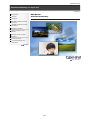 1
1
-
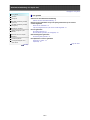 2
2
-
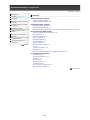 3
3
-
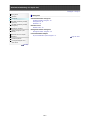 4
4
-
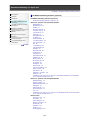 5
5
-
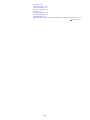 6
6
-
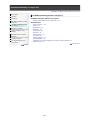 7
7
-
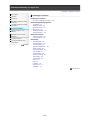 8
8
-
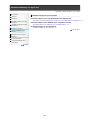 9
9
-
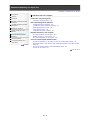 10
10
-
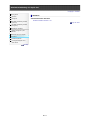 11
11
-
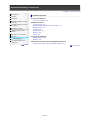 12
12
-
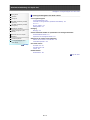 13
13
-
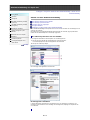 14
14
-
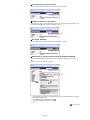 15
15
-
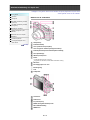 16
16
-
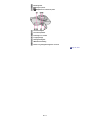 17
17
-
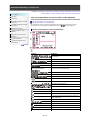 18
18
-
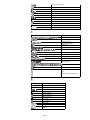 19
19
-
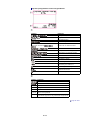 20
20
-
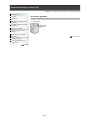 21
21
-
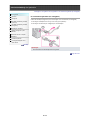 22
22
-
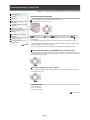 23
23
-
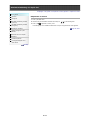 24
24
-
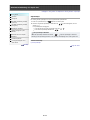 25
25
-
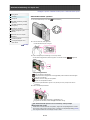 26
26
-
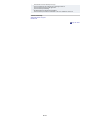 27
27
-
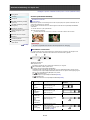 28
28
-
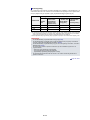 29
29
-
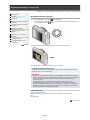 30
30
-
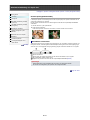 31
31
-
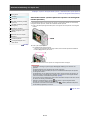 32
32
-
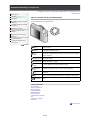 33
33
-
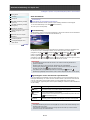 34
34
-
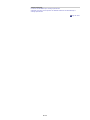 35
35
-
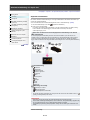 36
36
-
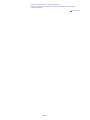 37
37
-
 38
38
-
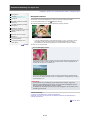 39
39
-
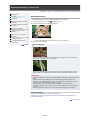 40
40
-
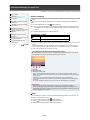 41
41
-
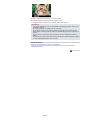 42
42
-
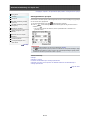 43
43
-
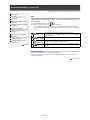 44
44
-
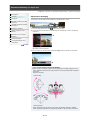 45
45
-
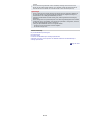 46
46
-
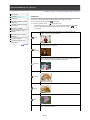 47
47
-
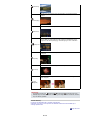 48
48
-
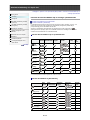 49
49
-
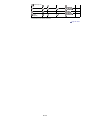 50
50
-
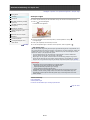 51
51
-
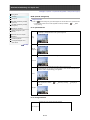 52
52
-
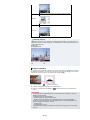 53
53
-
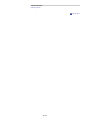 54
54
-
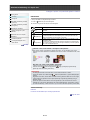 55
55
-
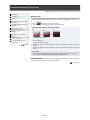 56
56
-
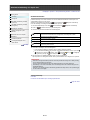 57
57
-
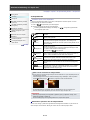 58
58
-
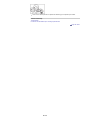 59
59
-
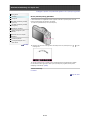 60
60
-
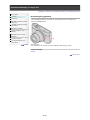 61
61
-
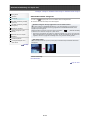 62
62
-
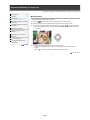 63
63
-
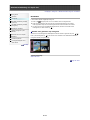 64
64
-
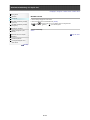 65
65
-
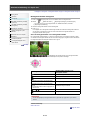 66
66
-
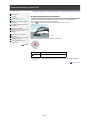 67
67
-
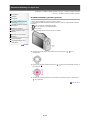 68
68
-
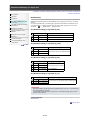 69
69
-
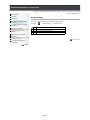 70
70
-
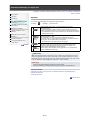 71
71
-
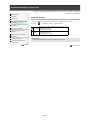 72
72
-
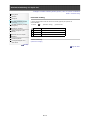 73
73
-
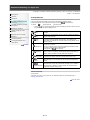 74
74
-
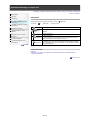 75
75
-
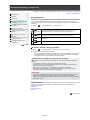 76
76
-
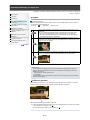 77
77
-
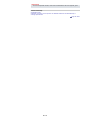 78
78
-
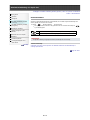 79
79
-
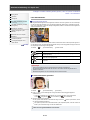 80
80
-
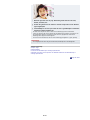 81
81
-
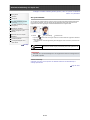 82
82
-
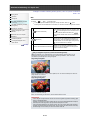 83
83
-
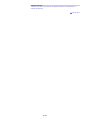 84
84
-
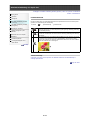 85
85
-
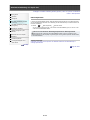 86
86
-
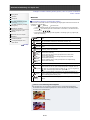 87
87
-
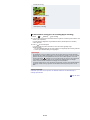 88
88
-
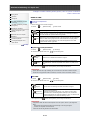 89
89
-
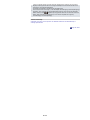 90
90
-
 91
91
-
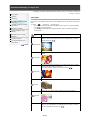 92
92
-
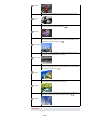 93
93
-
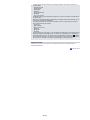 94
94
-
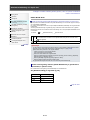 95
95
-
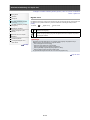 96
96
-
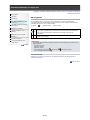 97
97
-
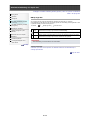 98
98
-
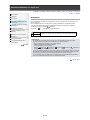 99
99
-
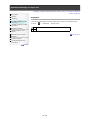 100
100
-
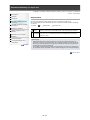 101
101
-
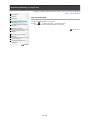 102
102
-
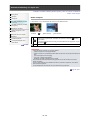 103
103
-
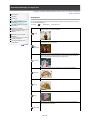 104
104
-
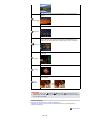 105
105
-
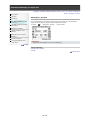 106
106
-
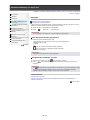 107
107
-
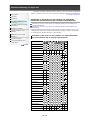 108
108
-
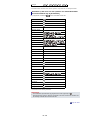 109
109
-
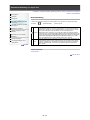 110
110
-
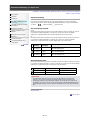 111
111
-
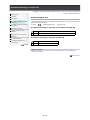 112
112
-
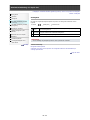 113
113
-
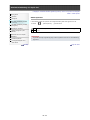 114
114
-
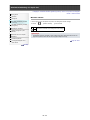 115
115
-
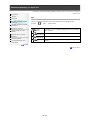 116
116
-
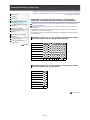 117
117
-
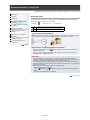 118
118
-
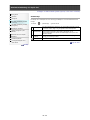 119
119
-
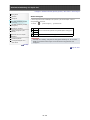 120
120
-
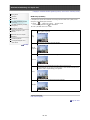 121
121
-
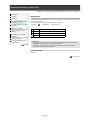 122
122
-
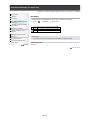 123
123
-
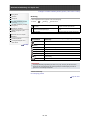 124
124
-
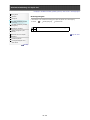 125
125
-
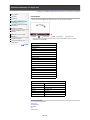 126
126
-
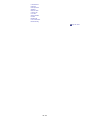 127
127
-
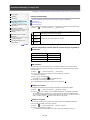 128
128
-
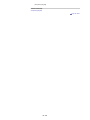 129
129
-
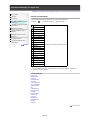 130
130
-
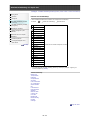 131
131
-
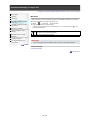 132
132
-
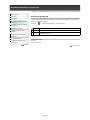 133
133
-
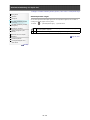 134
134
-
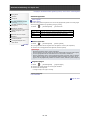 135
135
-
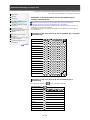 136
136
-
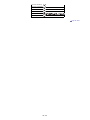 137
137
-
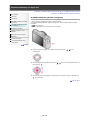 138
138
-
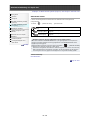 139
139
-
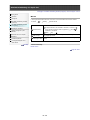 140
140
-
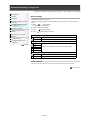 141
141
-
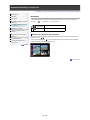 142
142
-
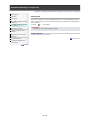 143
143
-
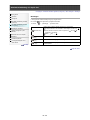 144
144
-
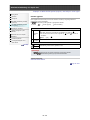 145
145
-
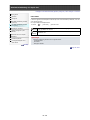 146
146
-
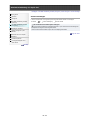 147
147
-
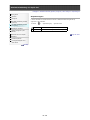 148
148
-
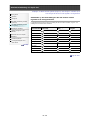 149
149
-
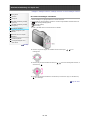 150
150
-
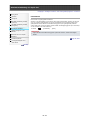 151
151
-
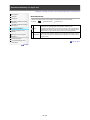 152
152
-
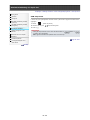 153
153
-
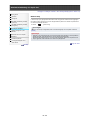 154
154
-
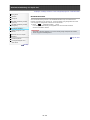 155
155
-
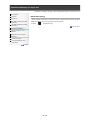 156
156
-
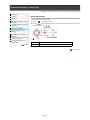 157
157
-
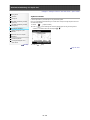 158
158
-
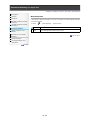 159
159
-
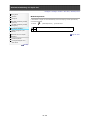 160
160
-
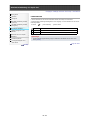 161
161
-
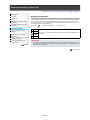 162
162
-
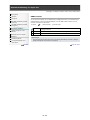 163
163
-
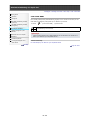 164
164
-
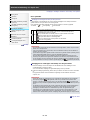 165
165
-
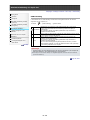 166
166
-
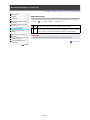 167
167
-
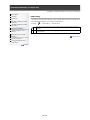 168
168
-
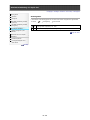 169
169
-
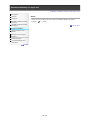 170
170
-
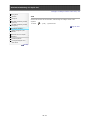 171
171
-
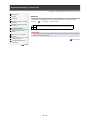 172
172
-
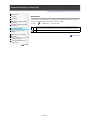 173
173
-
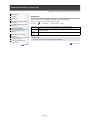 174
174
-
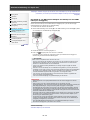 175
175
-
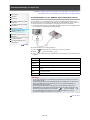 176
176
-
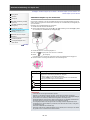 177
177
-
 178
178
-
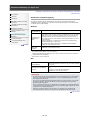 179
179
-
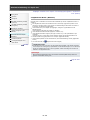 180
180
-
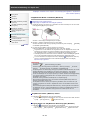 181
181
-
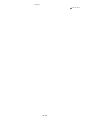 182
182
-
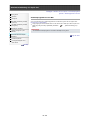 183
183
-
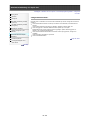 184
184
-
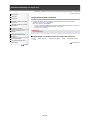 185
185
-
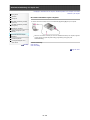 186
186
-
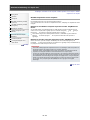 187
187
-
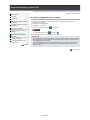 188
188
-
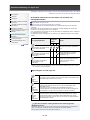 189
189
-
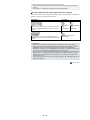 190
190
-
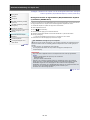 191
191
-
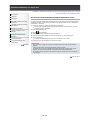 192
192
-
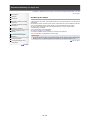 193
193
-
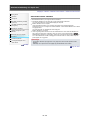 194
194
-
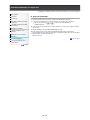 195
195
-
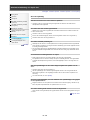 196
196
-
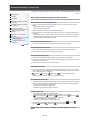 197
197
-
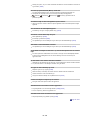 198
198
-
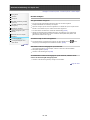 199
199
-
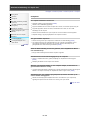 200
200
-
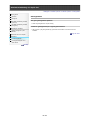 201
201
-
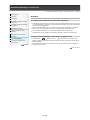 202
202
-
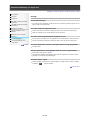 203
203
-
 204
204
-
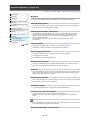 205
205
-
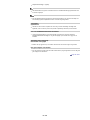 206
206
-
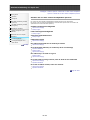 207
207
-
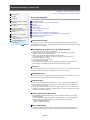 208
208
-
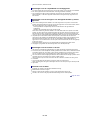 209
209
-
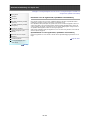 210
210
-
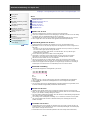 211
211
-
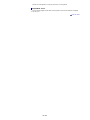 212
212
-
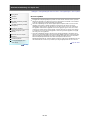 213
213
-
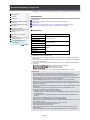 214
214
-
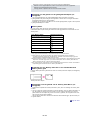 215
215
-
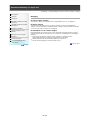 216
216
-
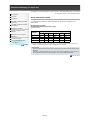 217
217
-
 218
218
-
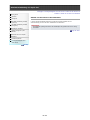 219
219
-
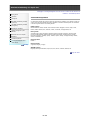 220
220
-
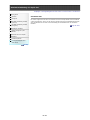 221
221
-
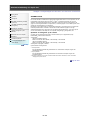 222
222
-
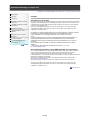 223
223
-
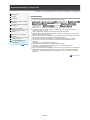 224
224
Sony CYBER-SHOT DSC-RX100 II BLACK de handleiding
- Type
- de handleiding
- Deze handleiding is ook geschikt voor